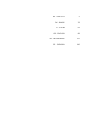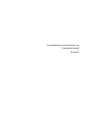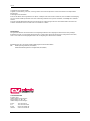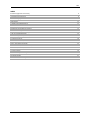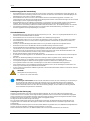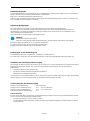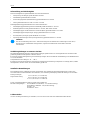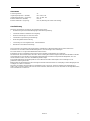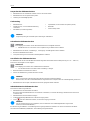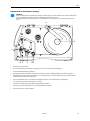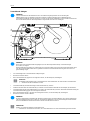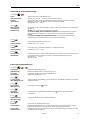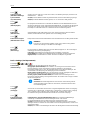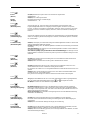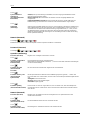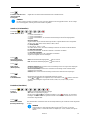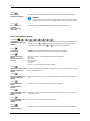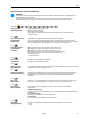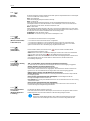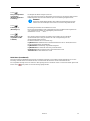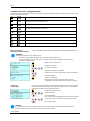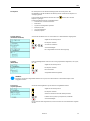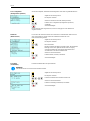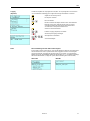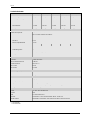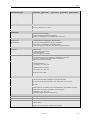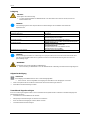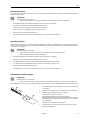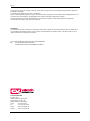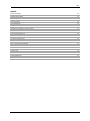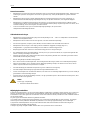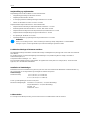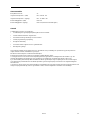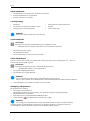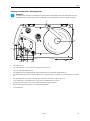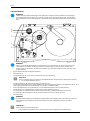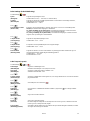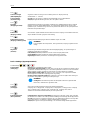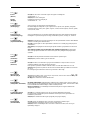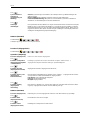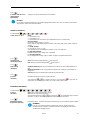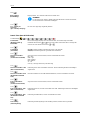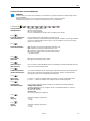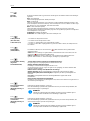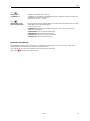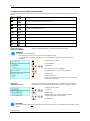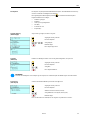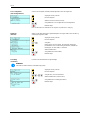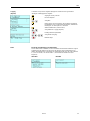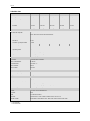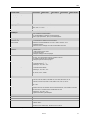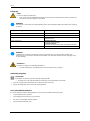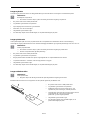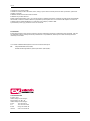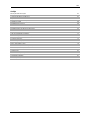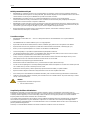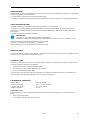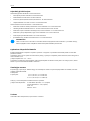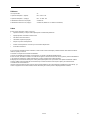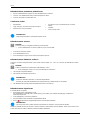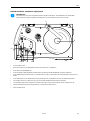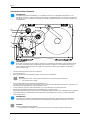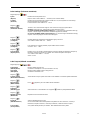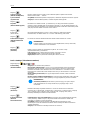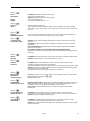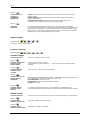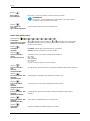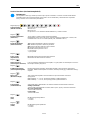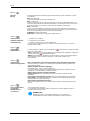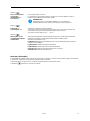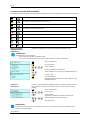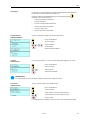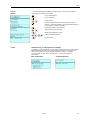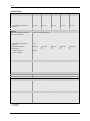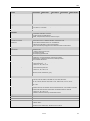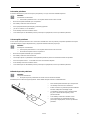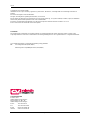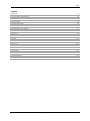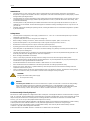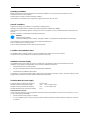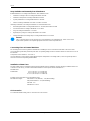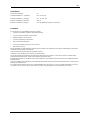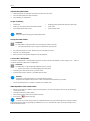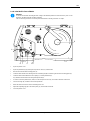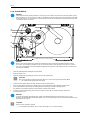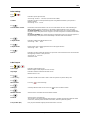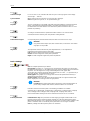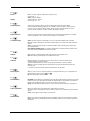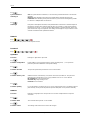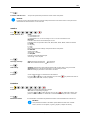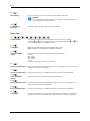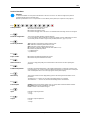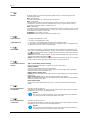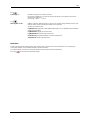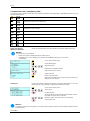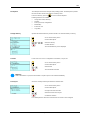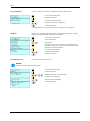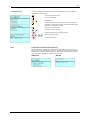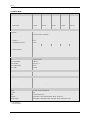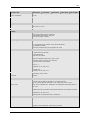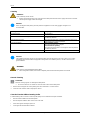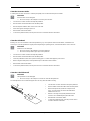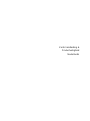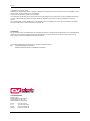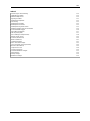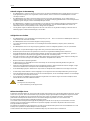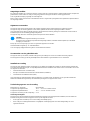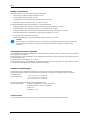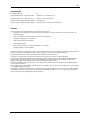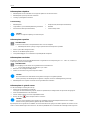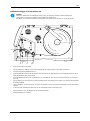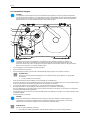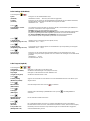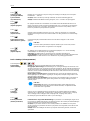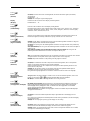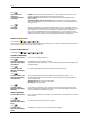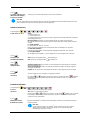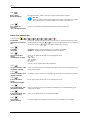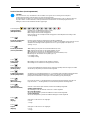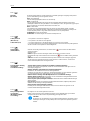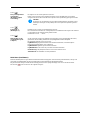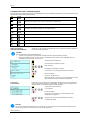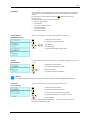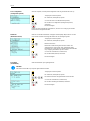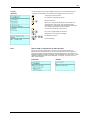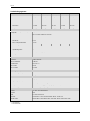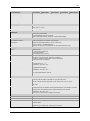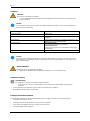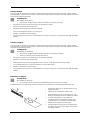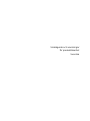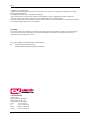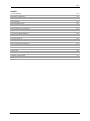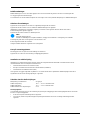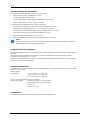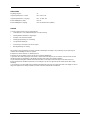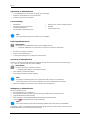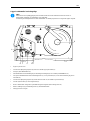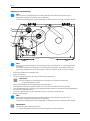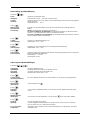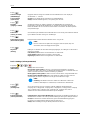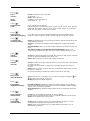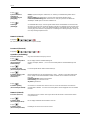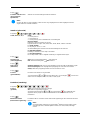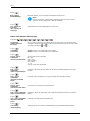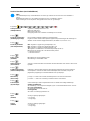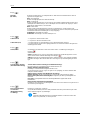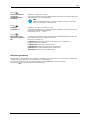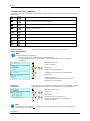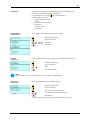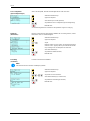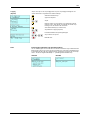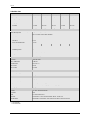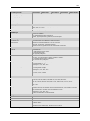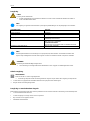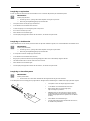Carl Valentin VITA II Referentie gids
- Categorie
- Labelprinters
- Type
- Referentie gids


Carl Valentin GmbH
Postfach 3744
78026 Villingen-Schwenningen
Neckarstraße 78 – 86 u. 94
78056 Villingen-Schwenningen
Phone
Fax
+49 7720 9712-0
+49 7720 9712-9901
E-Mail
Internet
info@carl-valentin.de
www.carl-valentin.de
Copyright by Carl Valentin GmbH / 7948080A.1023

DE - DEUTSCH
5
DK - DANSK
33
FI - SUOMI
61
GB - ENGLISH
89
NL - NEDERLANDS
117
SE - SVENSKA
145


Kurzanleitung und Hinweise zur
Produktsicherheit
Deutsch

Vita II
6
Deutsch
Copyright by Carl Valentin GmbH.
Angaben zu Lieferumfang, Aussehen, Leistung, Maßen und Gewicht entsprechen unseren Kenntnissen zum Zeitpunkt der
Drucklegung.
Änderungen sind vorbehalten.
Kein Teil des Werks darf in irgendeiner Form (Druck, Fotokopie oder einem anderen Verfahren) ohne schriftliche Genehmigung
der Carl Valentin GmbH reproduziert oder unter Verwendung elektronischer Systeme verarbeitet, vervielfältigt oder verbreitet
werden.
Durch die ständige Weiterentwicklung der Geräte können evtl. Abweichungen zwischen der Dokumentation und dem Gerät
auftreten. Die aktuelle Version ist unter www.carl-valentin.de zu finden.
Warenzeichen
Alle genannten Marken oder Warenzeichen sind eingetragene Marken oder eingetragene Warenzeichen ihrer jeweiligen
Eigentümer und ggf. nicht gesondert gekennzeichnet. Aus dem Fehlen der Kennzeichnung kann nicht geschlossen werden,
dass es sich nicht um eine eingetragene Marke oder ein eingetragenes Warenzeichen handelt.
Etikettendrucker der Carl Valentin GmbH erfüllen folgende Sicherheitsrichtlinien:
CE
Niederspannungsrichtlinie (2014/35/EU)
Richtlinie Elektromagnetische Verträglichkeit (2014/30/EU)
Carl Valentin GmbH
Postfach 3744
78026 Villingen-Schwenningen
Neckarstraße 78 – 86 u. 94
78056 Villingen-Schwenningen
Phone
Fax
+49 7720 9712-0
+49 7720 9712-9901
E-Mail
Internet
info@carl-valentin.de
www.carl-valentin.de

Vita II
Deutsch
7
Inhalt
Bestimmungsgemäße Verwendung
8
Sicherheitshinweise
8
Umweltgerechte Entsorgung
8
Betriebsbedingungen
9
Auspacken des Etikettendruckers
12
Lieferumfang
12
Aufstellen des Etikettendruckers
12
Anschließen des Etikettendruckers
12
Inbetriebnahme des Etikettendruckers
12
Etikettenrolle im Abreißmodus einlegen
13
Transferband einlegen
14
Print Settings (Druck Initialisierung)
15
Label Layout (Etikettenlayout)
15
Device Settings (Geräteparameter)
16
Network (Netzwerk)
18
Password (Passwort)
18
Interface (Schnittstellen)
19
Emulation (Emulation)
19
Date & Time (Datum & Uhrzeit)
20
Service Functions (Service Funktionen)
21
Main Menu (Grundmenü)
23
Compact Flash Card
24
Technische Daten
28
Transferband-Zugwalze reinigen
30
Druckwalze reinigen
31
Druckkopf reinigen
31
Etikettenlichtschranke reinigen
31

Vita II
8
Deutsch
Bestimmungsgemäße Verwendung
• Der Etikettendrucker ist nach dem Stand der Technik und den anerkannten sicherheitstechnischen Regeln gebaut. Es
kann dennoch bei der Verwendung Gefahr für Leib und Leben des Benutzers oder Dritter bzw. Beeinträchtigungen des
Etikettendruckers und anderer Sachwerte entstehen.
• Der Etikettendrucker darf nur in technisch einwandfreiem Zustand sowie bestimmungsgemäß, sicherheits- und
gefahrenbewusst unter Beachtung der Bedienungsanleitung benutzt werden. Insbesondere Störungen, die die Sicherheit
beeinträchtigen, müssen umgehend beseitigt werden.
• Der Etikettendrucker ist ausschließlich zum Bedrucken von geeigneten und vom Hersteller zugelassenen Materialien
bestimmt. Eine andersartige oder darüberhinausgehende Benutzung ist nicht bestimmungsgemäß. Für aus
missbräuchlicher Verwendung resultierende Schäden haftet der Hersteller nicht - das Risiko trägt alleine der Anwender.
• Zur bestimmungsgemäßen Verwendung gehört auch das Beachten der Betriebsanleitung, einschließlich der vom
Hersteller gegebenen Wartungsempfehlungen/-vorschriften.
Sicherheitshinweise
• Der Etikettendrucker ist für Stromnetze mit Wechselspannung von 110 … 230 V AC ausgelegt. Etikettendrucker nur an
Steckdosen mit Schutzleiterkontakt anschließen.
• Der Etikettendrucker ist nur mit Geräten zu verbinden, die Schutzkleinspannung führen.
• Vor dem Herstellen oder Lösen von Anschlüssen alle betroffenen Geräte (Computer, Drucker, Zubehör) ausschalten.
• Der Etikettendrucker darf nur in einer trockenen Umgebung betrieben und keiner Nässe (Spritzwasser, Nebel, etc.)
ausgesetzt werden.
• Wartungs- und Instandhaltungsmaßnahmen dürfen nur von geschultem Fachpersonal durchgeführt werden.
• Bedienpersonal muss durch den Betreiber anhand der Betriebsanleitung unterwiesen werden.
• Wird der Etikettendrucker bei geöffnetem Deckel betrieben, ist darauf zu achten, dass Kleidung, Haare, Schmuckstücke
oder ähnliches von Personen nicht mit den offen liegenden, rotierenden Teilen in Berührung kommen.
• Das Gerät und Teile (z.B. Druckkopf) davon können während des Drucks heiß werden. Während des Betriebs nicht
berühren und vor Materialwechsel, Ausbauen oder Justieren abkühlen lassen.
• Niemals leicht brennbares Verbrauchsmaterial verwenden.
• Es besteht eine Verletzungsgefahr an der Abreißkante. Falls die Abreißkante nicht verwendet wird, Kantenschutzprofil
anbringen.
• Nur die in der Bedienungsanleitung beschriebenen Handlungen dürfen ausgeführt werden. Arbeiten die darüber
hinausgehen dürfen nur vom Hersteller oder in Abstimmung mit dem Hersteller durchgeführt werden.
• Unsachgemäße Eingriffe an elektronischen Baugruppen und deren Software können Störungen verursachen.
• Unsachgemäße Arbeiten oder andere Veränderungen am Gerät können die Betriebssicherheit gefährden.
• Servicearbeiten immer in einer qualifizierten Werkstatt durchführen lassen, die die notwendigen Fachkenntnisse und
Werkzeug zur Durchführung der erforderlichen Arbeit besitzt.
• An den Geräten sind Warnhinweis-Etiketten angebracht. Keine Warnhinweis-Etiketten entfernen sonst können Gefahren
nicht erkannt werden.
GEFAHR!
Lebensgefahr durch Netzspannung!
Gehäuse des Geräts nicht öffnen.
HINWEIS!
Für Norwegen und Schweden: Geräte, die über einen Netzanschluss mit einer Verbindung zur Schutzerdung an
die Schutzerdung der elektrischen Anlage des Gebäudes und an ein Kabelverteilsystem mit Koaxialkabeln
angeschlossen sind, können unter bestimmten Umständen Brandgefahren verursachen. Die Verbindung mit
einem Kabelverteilsystem muss daher über eine Einrichtung erfolgen, die eine elektrische Isolierung unterhalb
eines bestimmten Frequenzbereichs bereitstellt.
Umweltgerechte Entsorgung
Hersteller von B2B-Geräten sind seit 23.03.2006 verpflichtet Altgeräte, die nach dem 13.08.2005 hergestellt wurden,
zurückzunehmen und zu verwerten. Diese Altgeräte dürfen grundsätzlich nicht an kommunalen Sammelstellen abgegeben
werden. Sie dürfen nur vom Hersteller organisiert verwertet und entsorgt werden. Entsprechend gekennzeichnete Valentin
Produkte können daher zukünftig an Carl Valentin GmbH zurückgegeben werden.
Die Altgeräte werden daraufhin fachgerecht entsorgt.
Die Carl Valentin GmbH nimmt dadurch alle Verpflichtungen im Rahmen der Altgeräteentsorgung rechtzeitig wahr und
ermöglicht damit auch weiterhin den reibungslosen Vertrieb der Produkte. Wir können nur frachtfrei zugesandte Geräte
zurücknehmen.
Die Elektronikplatine des Drucksystems ist mit einer Lithium Batterie ausgestattet. Diese ist in Altbatteriesammelgefäßen des
Handels oder bei den öffentlich-rechtlichen Entsorgungsträgern zu entsorgen.
Weitere Informationen finden Sie in der WEEE Richtlinie oder auf unserer Internetseite www.carl-valentin.de.

Vita II
Deutsch
9
Betriebsbedingungen
Die Betriebsbedingungen sind Voraussetzungen, die vor Inbetriebnahme und während des Betriebs unserer Geräte erfüllt sein
müssen, um einen sicheren und störungsfreien Betrieb zu gewährleisten.
Bitte lesen Sie die Betriebsbedingungen aufmerksam durch.
Falls Sie Fragen, im Hinblick auf die praktischen Anwendungen der Betriebsbedingungen haben, setzen Sie sich mit uns oder
Ihrer zuständigen Kundendienststelle in Verbindung.
Allgemeine Bedingungen
Die Geräte sind bis zur Aufstellung nur in der Originalverpackung zu transportieren und aufzubewahren.
Die Geräte dürfen nicht aufgestellt und nicht in Betrieb genommen werden, bevor die Betriebsbedingungen erfüllt sind.
Inbetriebnahme, Programmierung, Bedienung, Reinigung und Pflege unserer Geräte dürfen nur nach gründlichem Lesen
unserer Anleitungen durchgeführt werden.
Die Geräte dürfen nur von geschultem Personal bedient werden.
HINWEIS!
Wiederholt Schulungen durchzuführen.
Inhalt der Schulung sind die Kapitel 'Betriebsbedingungen', 'Material einlegen' und 'Wartung und Reinigung'.
Die Hinweise gelten ebenfalls für die von uns gelieferten Fremdgeräte.
Es dürfen nur Original Ersatz- und Austauschteile verwendet werden.
Bezüglich Ersatz-/Verschleißteilen bitte an den Hersteller wenden.
Bedingungen an den Aufstellungsort
Die Aufstellfläche sollte eben, erschütterungs-, schwingungs- und luftzugsfrei sein.
Die Geräte sind so anzuordnen, dass eine optimale Bedienung und eine gute Zugänglichkeit zur Wartung möglich sind.
Installation der bauseitigen Netzversorgung
Die Installation der Netzversorgung zum Anschluss unserer Geräte muss nach den internationalen Vorschriften und den daraus
abgeleiteten Bestimmungen erfolgen. Hierzu gehören im Wesentlichen die Empfehlungen einer der drei folgenden
Kommissionen:
• Internationale Elektronische Kommission (IEC)
• Europäisches Komitee für Elektronische Normung (CENELEC)
• Verband Deutscher Elektrotechniker (VDE)
Unsere Geräte sind nach VDE-Schutzklasse I gebaut und müssen an einen Schutzleiter angeschlossen werden. Die bauseitige
Netzversorgung muss einen Schutzleiter haben, um geräteinterne Störspannungen abzuleiten.
Technische Daten der Netzversorgung
Netzspannung und Netzfrequenz:
Siehe Typenschild
Zulässige Toleranz der Netzspannung:
+6 % … −10 % vom Nennwert
Zulässige Toleranz der Netzfrequenz:
+2 % … −2 % vom Nennwert
Zulässiger Klirrfaktor der Netzspannung:
≤ 5 %
Entstörmaßnahmen:
Bei stark verseuchtem Netz (z.B. bei Einsatz von thyristorgesteuerten Anlagen) müssen bauseits Entstörmaßnahmen getroffen
werden. Sie haben zum Beispiel folgende Möglichkeiten:
• Separate Netzzuleitung zu unseren Geräten vorsehen.
• In Problemfällen kapazitiv entkoppelten Trenntransformator oder sonstiges Entstörgerät in die Netzzuleitung vor unseren
Geräten einbauen.

Vita II
10
Deutsch
Störstrahlung und Störfestigkeit
Störaussendung/Emission gemäß EN 61000-6-3: 2007 Industriebereich
• Störspannung auf Leitungen gemäß EN 55022: 09-2003
• Störfeldstärke gemäß EN 55022: 09-2003
• Oberschwingungsströme (Netzrückwirkung) gemäß EN 61000-3-2: 09-2006
• Flicker gemäß EN 61000-3-3: 1955 + A1:2001 + A2:2005
Störfestigkeit/Immunity gemäß EN 61000-6-2: 2005 Industriebereich
• Störfestigkeit gegen Entladung statischer Elektrizität gemäß EN 61000-4-2: 12-2001
• Elektromagnetischer Felder gemäß EN 61000-4-3: 11-2003, ENV 50204: 03-1995
• Störfestigkeit gegen schnelle elektrische Transienten (Burst) gemäß EN 61000-4-4: 07-2005
• Störfestigkeit gegen Stoßspannungen (Surge) gemäß EN 61000-4-5: 12-2001
• Hochfrequente Spannungen gemäß EN 61000-4-6: 12-2001
• Spannungsunterbrechungen und Spannungsabsenkung gemäß EN 61000-4-11: 02-2005
HINWEIS!
Dies ist eine Einrichtung der Klasse A. Diese Einrichtung kann im Wohnbereich Funkstörungen verursachen; in
diesem Fall kann vom Betreiber verlangt werden, angemessene Maßnahmen durchzuführen und dafür
aufzukommen.
Verbindungsleitungen zu externen Geräten
Alle Verbindungsleitungen müssen in abgeschirmten Leitungen geführt werden. Das Schirmgeflecht muss auf beiden Seiten
großflächig mit dem Steckergehäuse verbunden werden.
Es darf keine parallele Leitungsführung zu Stromleitungen erfolgen. Bei unvermeidlicher Parallelführung ist ein Mindestabstand
von 0,5 m einzuhalten.
Temperaturbereich der Leitungen: −15 … +80 °C.
Es dürfen nur Geräte mit Stromkreisen angeschlossen werden die die Anforderung 'Safety Extra Low Voltage' (SELV) erfüllen.
Im Allgemeinen sind dies Geräte, die nach EN 62368-1 geprüft sind.
Installation Datenleitungen
Die Datenkabel müssen vollständig geschirmt und mit Metall- oder metallisierten Steckverbindergehäusen versehen sein.
Geschirmte Kabel und Steckverbinder sind erforderlich, um Ausstrahlung und Empfang elektrischer Störungen zu vermeiden.
Zulässige Leitungen
Abgeschirmte Leitung:
4 x 2 x 0,14 mm² ( 4 x 2 x AWG 26)
6 x 2 x 0,14 mm² ( 6 x 2 x AWG 26)
12 x 2 x 0,14 mm² (12 x 2 x AWG 26)
Sende- und Empfangsleitungen müssen jeweils paarig verdrillt sein.
Maximale Leitungslängen:
bei Schnittstelle V 24 (RS232C) - 3 m (mit Abschirmung)
bei paralleler Schnittstelle - 3 m (mit Abschirmung)
bei USB - 3 m
bei Ethernet - 100 m
Luftkonvektion
Um eine unzulässige Erwärmung zu vermeiden, muss sich um das Gerät eine freie Luftkonvektion bilden können.

Vita II
Deutsch
11
Grenzwerte
Schutzart gemäß IP:
20
Umgebungstemperatur °C (Betrieb):
Min. +5 Max. +35
Umgebungstemperatur °C (Lagerung):
Min. −20 Max. +60
Relative Luftfeuchte % (Betrieb):
Max. 80
Relative Luftfeuchte % (Lagerung):
Max. 80 (Betauung der Geräte nicht zulässig)
Gewährleistung
Wir lehnen die Haftung für Schäden ab, die entstehen können durch:
• Nichtbeachtung unserer Betriebsbedingungen und Bedienungsanleitung.
• Fehlerhafte elektrische Installation der Umgebung.
• Bauliche Veränderungen an unseren Geräten.
• Fehlerhafte Programmierung und Bedienung.
• Nicht durchgeführte Datensicherung.
• Verwendung von nicht Originale Ersatz- und Zubehörteilen.
• Natürlichem Verschleiß und Abnutzung.
Wenn Sie Geräte neu einstellen oder programmieren, kontrollieren Sie die Neueinstellung durch einen Probelauf und
Probedruck. Sie vermeiden dadurch fehlerhafte Ergebnisse, Auszeichnungen und Auswertungen.
Die Geräte dürfen nur von geschulten Mitarbeitern bedient werden.
Kontrollieren Sie den sachgemäßen Umgang mit unseren Produkten und wiederholen Sie Schulungen.
Wir übernehmen keine Garantie dafür, dass alle in dieser Anleitung beschriebenen Eigenschaften bei allen Modellen vorhanden
sind. Bedingt durch unser Streben nach ständiger Weiterentwicklung und Verbesserung besteht die Möglichkeit, dass sich
technische Daten ändern, ohne dass eine Mitteilung darüber erfolgt.
Durch Weiterentwicklung oder länderspezifische Vorschriften können Bilder und Beispiele in den Anleitungen von der
gelieferten Ausführung abweichen.
Bitte beachten Sie die Informationen über zulässige Druckmedien und die Hinweise zur Gerätepflege, um Beschädigungen oder
vorzeitigen Verschleiß zu vermeiden.
Wir haben uns bemüht, dieses Handbuch in verständlicher Form zu verfassen, und Ihnen möglichst viele Informationen zu
geben. Falls sich Fragen ergeben oder wenn Sie Fehler entdecken, bitte teilen Sie uns dies mit, damit wir die Möglichkeit haben,
unsere Handbücher zu verbessern.

Vita II
12
Deutsch
Auspacken des Etikettendruckers
Etikettendrucker am Geräteboden anheben und aus dem Karton heben.
Etikettendrucker auf Transportschäden prüfen.
Lieferung auf Vollständigkeit prüfen.
Lieferumfang
• Etikettendrucker.
• Folienkern (leer), auf Transferbandaufwicklung
vormontiert.
• Abreißkante (nur bei Basisgeräten).
• Spendekante (nur bei Geräten mit Option Spender).
• Netzkabel.
• Product Safety Guide.
HINWEIS!
Originalverpackung für eventuelle spätere Lieferungen aufbewahren.
Aufstellen des Etikettendruckers
VORSICHT!
Beschädigung des Gerätes und der Druckmaterialien durch Feuchtigkeit und Nässe.
Etikettendrucker nur an trockenen und vor Spritzwasser geschützten Orten aufstellen.
Etikettendrucker auf ebener, erschütterungs-, schwingungs- und luftzugsfreier Fläche aufstellen.
Deckel des Etikettendruckers öffnen.
Transportsicherung aus Schaumstoff im Druckkopfbereich entfernen.
Anschließen des Etikettendruckers
Der Etikettendrucker ist mit einem Weitbereichsnetzteil ausgerüstet. Der Betrieb mit einer Netzspannung von 110 … 230 V AC /
50-60 Hz ist ohne Eingriff am Gerät möglich.
VORSICHT!
Beschädigung des Gerätes durch undefinierte Einschaltströme.
Vor dem Netzanschluss den Netzschalter auf Stellung '0' bringen.
Netzkabel in Netzanschlussbuchse stecken.
Stecker des Netzkabels in geerdete Steckdose stecken.
HINWEIS!
Durch unzureichende oder fehlende Erdung können Störungen im Betrieb auftreten.
Darauf achten, dass alle an den Etikettendrucker angeschlossenen Computer sowie die Verbindungskabel geerdet sind.
Etikettendrucker mit Computer oder Netzwerk mit einem geeigneten Kabel verbinden.
Inbetriebnahme des Etikettendruckers
Wenn alle Anschlüsse hergestellt sind:
Etikettendrucker am Netzschalter einschalten.
Nach Einschalten des Etikettendruckers erscheint das Grundmenü, aus welchem Druckertyp, aktuelles Datum und Uhrzeit
zu ersehen sind.
Etikettenmaterial und Transferband einlegen.
Im Menü Etikettenlayout/Etikett messen den Messvorgang starten.
Taste auf der Folientastatur drücken, um den Messvorgang zu beenden.
HINWEIS!
Um eine korrekte Messung zu ermöglichen, müssen mindestens zwei vollständige Etiketten vorgeschoben
werden (nicht bei Endlosetiketten).
Bei der Messung der Etiketten- und Schlitzlänge können geringe Differenzen auftreten. Aus diesem Grund können die Werte
manuell im Menü Etikettenlayout/Etiketten- und Schlitzlänge eingestellt werden.

Vita II
Deutsch
13
Etikettenrolle im Abreißmodus einlegen
HINWEIS!
Da durch elektrostatische Entladung die dünne Beschichtung des Thermodruckkopfes oder andere elektronische
Teile beschädigt werden können, sollte das Etikettenmaterial antistatisch sein.
Die Verwendung falscher Materialien kann zu Fehlfunktionen des Druckers führen und die Garantie erlöschen
lassen.
H
EFG DC
A
B
• Deckel des Druckers öffnen.
• Roten Andruckhebel (F) gegen den Uhrzeigersinn drehen, um Druckkopf (G) aufzuklappen.
• Äußere Etikettenhalterung (A) entfernen.
• Etikettenrolle mit Innenwicklung auf Abwickelvorrichtung (B) setzen und Etikettenhalterung (A) wieder anbringen.
• Etikettenmaterial unterhalb der Umlenkwelle (C) und des Druckkopfs (G) hindurchführen und darauf achten, dass das
Material durch die Lichtschranke (E) läuft.
• Roten Andruckhebel (F) bis er einrastet im Uhrzeigersinn drehen, um den Druckkopf (G) anzuklappen.
• Vor dem Druckkopf ist die Abreißkante (H) ersichtlich.
• Offsetwert im Menüpunkt Druck Initialisierung/Abreißkante eingeben.
• Stellringe (D) auf der Umlenkwelle (C) auf die Materialbreite ausrichten.
• Deckel des Druckers wieder schließen.

Vita II
14
Deutsch
Transferband einlegen
HINWEIS!
Für die Thermotransfer-Druckmethode muss ein Farbband eingelegt werden. Bei Verwendung des
Etikettendruckers für den direkten Thermodruck wird kein Farbband eingelegt. Die im Etikettendrucker
verwendeten Farbbänder müssen mindestens so breit sein wie das Druckmedium. Ist das Farbband schmaler als
das Druckmedium, bleibt der Druckkopf teilweise ungeschützt und nutzt sich vorzeitig ab.
A
B
C
D
E
HINWEIS!
Bevor eine neue Transferbandrolle eingelegt wird, ist der Druckkopf mit Druckkopf- und Walzenreiniger
(97.20.002) zu reinigen.
Die Handhabungsvorschriften zur Verwendung von Isopropanol (IPA) sind zu beachten. Bei Kontakt mit der Haut
oder den Augen mit fließendem Wasser gründlich auswaschen. Bei anhaltender Reizung Arzt aufsuchen. Für
gute Belüftung sorgen.
• Vor dem Einlegen des Transferbandes Druckkopf reinigen.
• Deckel des Druckers öffnen.
• Roten Andruckhebel (D) gegen den Uhrzeigersinn drehen, um Druckkopf (E) aufzuklappen.
VORSICHT!
Schürfgefahr beim Einlegen des Transferbandes bzw. beim Entnehmen des verbrauchten Transferbandes!
Auf die Kanten des Federblechs achten!
• Transferbandrolle (B) mit Außenwicklung auf die Abwickelrolle (C) stecken.
• Farbband-Leerkern über die Aufwickelrolle (A) schieben und Transferband unterhalb des Druckkopfs (E) durchführen.
• Transferbandanfang mit einem Klebestreifen am Leerkern der Aufwickelrolle (A) fixieren. Hierbei die Rotationsrichtung der
Transferbandaufwicklung gegen den Uhrzeigersinn beachten.
• Roten Andruckhebel (D) bis er einrastet im Uhrzeigersinn drehen, um den Druckkopf (E) anzuklappen.
• Deckel des Druckers wieder schließen.
HINWEIS!
Da durch elektrostatische Entladung die dünne Beschichtung des Thermodruckkopfes oder andere elektronische
Teile beschädigt werden können, sollte das Transferband antistatisch sein. Die Verwendung falscher Materialien
kann zu Fehlfunktionen des Druckers führen und die Garantie erlöschen lassen.
VORSICHT!
Einfluss von statischem Material auf den Menschen!
Antistatisches Transferband verwenden, da es beim Entnehmen zur statischen Entladung kommen könnte.

Vita II
Deutsch
15
Print Settings (Druck Initialisierung)
Tastenfolge: ,
Speed
(Geschwindigkeit)
Angabe der Druckgeschwindigkeit in mm/s.
Wertebereich: 50 mm/s … 200 mm/s (siehe Technische Daten).
Contrast
(Brennstärke)
Angabe des Wertes, um die Druckintensität bei der Verwendung von unterschiedlichen
Materialien, Druckgeschwindigkeiten oder Druckinhalten einzustellen.
Wertebereich: 10 % … 200 %
Taste:
Ribbon control
(Transferband-
überwachung)
Überprüfung, ob die Transferbandrolle zu Ende ist oder das Transferband an der Abwickelrolle
gerissen ist.
Off (Aus): Die Transferbandüberwachung ist deaktiviert.
On, weak sensibility (Ein, Empfindlichkeit schwach): Die Transferbandüberwachung ist
aktiviert. Der Drucker reagiert um ca. 1/3 langsamer auf das Ende des Transferbandes
(Default).
On, strong sensibility (Ein, Empfindlichkeit stark): Die Transferbandüberwachung ist
aktiviert. Der Drucker reagiert sofort auf das Ende des Transferbandes.
Taste:
Y Offset
(Y-Verschiebung)
Angabe der Nullpunktverschiebung in mm.
Wertebereich: −30.0 … +90.0
Taste:
X Offset
(X-Verschiebung)
Verschiebung des gesamten Druckbilds quer zur Papierlaufrichtung.
Wertebereich: −90.0 … +90.0
Taste:
Tear-off Offset
(Abreißkante)
Angabe des Wertes, um den das letzte Etikett eines Druckauftrags nach vorne geschoben und
bei erneutem Druckstart wieder nach hinten an den Etikettenanfang gezogen wird.
Wertebereich: 0 … 50.0 mm
Standard: 12 mm.
Label Layout (Etikettenlayout)
Tastenfolge: , ,
Label length
(Etikettenlänge)
Angabe der Etikettenlänge in mm
Empfohlenen Mindesthöhe: 5 mm (Spender 25 mm)
Gap length
(Schlitzlänge)
Angabe des Abstands zwischen zwei Etiketten in mm
Empfohlener Mindestwert: 1 mm
Taste:
Column printing
(Mehrbahniger Druck)
Angabe der Breite eines Etiketts sowie die Angabe wie viele Etiketten nebeneinander auf dem
Trägermaterial sind.
Taste:
Measure label
(Etikett messen)
Messvorgang mit Taste starten.
Taste:
Label type
(Etikettentyp)
Standardmäßig sind Haftetiketten eingestellt. Taste drücken, um Endlosetiketten
auszuwählen.
Taste:
Material selection
(Materialauswahl)
Auswahl des Etiketten- bzw. Transferbandmaterials.
Taste:
Photocell
(Lichtschranke)
Auswahl der verwendeten Lichtschranke.
Folgende Möglichkeiten stehen zur Verfügung: Durchlicht-Lichtschranke normal und invers,
Reflexions-Lichtschranke normal und invers, Ultraschall Lichtschranke (Option).
Scan position
(Abtastposition)
Mit Hilfe dieser Funktion kann die prozentuale Länge des Etiketts eingeben werden, nach dem
das Etikettenende gesucht wird.

Vita II
16
Deutsch
Taste:
Label error length
(Etiketten-Fehlerlänge)
Angabe nach wie vielen mm, im Fall eines Fehlers, eine Meldung im Display erscheinen soll.
Wertebereich: 1 … 999 mm
Synchronization
(Synchronisieren)
On (Ein): Falls ein Etikett auf dem Trägermaterial fehlt, wird eine Fehlermeldung angezeigt.
Off (Aus): Fehlende Etiketten werden ignoriert, d.h. es wird in den Schlitz gedruckt.
Taste:
Flip label
(Etikett spiegeln)
Die Spiegelachse befindet sich auf der Mitte des Etiketts. Wenn die Etikettenbreite nicht an
den Drucker übertragen wurde, wird die Default Etikettenbreite, d.h. die Breite des Druckkopfs
verwendet. Aus diesem Grund sollten Sie darauf achten, dass das Etikett so breit wie der
Druckkopf ist. Andernfalls könnte es zu Problemen bei der Positionierung führen.
Taste:
Rotate label
(Etikett drehen)
Standardmäßig wird das Etikett Kopf voraus mit 0° Drehung gedruckt. Wird die Funktion
aktiviert, wird das Etikett um 180° gedreht und in Leserichtung gedruckt.
Taste:
Rotate label in degrees
(Etikett drehen in Grad)
Entsprechend dem Parameter Etikett drehen kann das Etikett in 90° Schritten gedreht werden.
HINWEIS!
Es können nur druckerinterne Objekte (Texte, Linien und Barcodes) gedreht
werden. Die Drehung von Grafiken ist nicht möglich.
Taste:
Alignment
(Ausrichtung)
Die Ausrichtung des Etiketts erfolgt erst nach dem Drehen/Spiegeln, d.h. die Ausrichtung ist
unabhängig von Drehung und Spiegelung.
Left (Links): Das Etikett wird am linken Rand des Druckkopfes ausgerichtet.
Centre (Mitte): Das Etikett wird am Mittelpunkt des Druckkopfes (zentriert) ausgerichtet.
Right (Rechts): Das Etikett wird am rechten Rand des Druckkopfes ausgerichtet.
Device Settings (Geräteparameter)
Tastenfolge: , , ,
Field handling
(Feldverwaltung)
Off (Aus): Der gesamte Druckspeicher wird gelöscht.
Keep graphic (Grafik erhalten): Eine Grafik bzw. ein TrueType Font wird einmal an den
Drucker übertragen und im druckerinternen Speicher abgelegt. Für den folgenden
Druckauftrag werden jetzt nur noch die geänderten Daten an den Drucker übertragen. Der
Vorteil hierbei ist die Einsparung der Übertragungszeit der Grafikdaten.
Delete graphic (Grafik löschen): Die im druckerinternen Speicher abgelegten Grafiken bzw.
TrueType Fonts werden gelöscht, die übrigen Felder jedoch erhalten.
Restore graphic (Grafik wiederherstellen): Nach Ende eines Druckauftrags kann am
Drucker der gedruckte Auftrag erneut gestartet werden. Alle Grafiken und TrueType Schriften
werden erneut gedruckt.
HINWEIS!
Ausnahme: Bei mehrbahnigem Druck müssen immer volle Bahnen gedruckt
werden (Stückzahl immer Vielfaches der Bahnen). Gelöschte Bahnen werden
nicht wiederhergestellt.
Taste:
Codepage
(Codepage)
Auswahl des zu verwendeten Zeichensatzes. Folgende Möglichkeiten stehen zur Verfügung:
Codepage 437, Codepage 850, Codepage 852, Codepage 857, Codepage 1250, Codepage
1251, Codepage 1252, Codepage 1253, Codepage 1254, Codepage 1257, WGL4.
Die Tabelle zu den genannten Zeichensätzen finden Sie auf unserer Homepage.
Taste:
External parameters
(Externe Parameter)
Label dimension only (Nur Etikettenabmessung): Die Parameter für Etikettenlänge,
Schlitzlänge und Etikettenbreite können übertragen werden. Alle weiteren
Parametereinstellungen müssen direkt am Drucker vorgenommen werden.
On (Ein): Parameter können über unsere Etiketten-Gestaltungs-Software an den Drucker
übertragen werden. Parameter die vorher direkt am Drucker eingestellt wurden, werden nicht
mehr berücksichtigt.
Off (Aus): Es werden nur Einstellungen die am Drucker direkt gemacht werden berücksichtigt.

Vita II
Deutsch
17
Taste:
Buzzer
(Buzzer)
On (Ein): Beim Drücken jeder Taste ist ein akustisches Signal hörbar.
Wertebereich: 1 … 7
Off (Aus): Es ist kein Signal hörbar.
Display
(Display)
Einstellung des Kontrasts auf dem Display.
Wertebereich: 45 … 75
Taste:
Language
(Druckersprache)
Auswahl der Sprache, in der die Texte im Druckerdisplay angezeigt werden sollen.
Folgende Möglichkeit stehen zur Verfügung: Deutsch, Englisch, Französisch, Spanisch,
Finnisch, Tschechisch, Portugiesisch, Holländisch, Italienisch, Dänisch, Polnisch, Griechisch,
Ungarisch, Russisch, Chinesisch (Option), Ukrainisch, Türkisch, Schwedisch, Norwegisch,
Estnisch.
Taste:
Keyboard layout
(Tastaturbelegung)
Auswahl des Gebietsschemas für die gewünschte Tastaturbelegung. Folgende Möglichkeiten
stehen zur Verfügung: Deutschland, England, Frankreich, Griechenland, Spanien, Schweden,
US und Russland.
Taste:
Customized entry
(Bedienereingabe)
Off (Aus): Am Display erscheint keine Abfrage der bedienergeführten Variable. In diesem Fall
wird der hinterlegte Default-Wert gedruckt.
On (Ein): Die Abfrage nach der bedienergeführten Variablen erscheint einmalig vor Druckstart
am Display.
Auto (Automatisch): Die Abfragen nach der bedienergeführten Variablen und der Stückzahl
erscheinen nach jedem Layout.
Auto without quantity query (Automatisch ohne Stückzahlabfrage): Die Abfrage nach der
bedienergeführten Variablen erscheint nach jedem Layout ohne zusätzliche Abfrage nach der
Stückzahl.
Taste:
Hotstart
(Warmstart)
On (Ein): Ein unterbrochener Druckauftrag kann nach erneutem Einschalten des Druckers
wieder fortgesetzt werden.
Off (Aus): Nach Abschalten des Druckers gehen sämtliche Daten verloren.
Taste:
Autoload
(Auotload)
On (Ein): Ein Etikett das einmal von der Compact Flash Card geladen wurde, kann nach
einem Neustart des Druckers automatisch wieder geladen werden.
Es wird immer das zuletzt von CF Card geladene Etikett nach dem Neustart des Druckers neu
geladen.
Off (Aus): Nach einem Neustart des Druckers muss das zuletzt verwendete Etikett erneut
manuell von der CF Card geladen werden.
Eine gemeinsame Nutzung der Funktionen Autoload und Warmstart ist nicht möglich.
Taste:
Manueller Nachdruck
Yes (Ja): Ist der Etikettendrucker z.B. nach einem aufgetretenen Fehler im gestoppt-Modus,
kann das zuletzt gedruckte Etikett mit den Tasten und nachgedruckt werden.
No (Nein): Es werden nur leere Etiketten vorgeschoben.
Taste:
Backfeed/Delay
(Rückzug/Verzögerung)
Backfeed (Rückzug): Der Rückzug in den Betriebsarten Spender (optional) und Messer
(optional) ist optimiert worden, so dass beim Fahren in den Offset das nachfolgende Etikett
falls möglich schon 'angedruckt' wird, und somit auf den Rückzug des Etiketts verzichtet, und
dadurch Zeit eingespart werden kann.
Delay (Verzögerung): Die einstellbare Verzögerungszeit ist nur für die Betriebsart Rückzug
Automatisch von Bedeutung.
Taste:
Label label change
(Etikett Bestätigung)
On (Ein): Ein neuer Druckauftrag wird erst nach Bestätigung am Gerät gedruckt.
Ein bereits aktiver fortlaufender Druckauftrag wird weiter gedruckt, bis die Bestätigung am
Gerät erfolgt.
Off (Aus): Es erscheint keine Abfrage am Display der Ansteuerung.
Taste:
Standard label
(Standard Etikett)
On (Ein): Wird ein Druckauftrag gestartet, ohne vorherige Definition eines Etiketts, wird das
Standard-Etikett (Gerätetyp, Firmware Version, Build Version) gedruckt.
Off (Aus): Wird ein Druckauftrag gestartet, ohne vorherige Definition eines Etiketts, erscheint
eine Fehlermeldung im Display.

Vita II
18
Deutsch
Taste:
Synchronization at
switching on
(Synchronisation beim
Einschalten)
Off (Aus): Die Synchronisierung ist deaktiviert, d.h. Messvorgang und Etikettenvorschub
müssen manuell ausgelöst werden.
Measure (Messen): Nach Einschalten des Druckers wird das eingelegte Etikett sofort
ausgemessen.
Label feed (Etikettenvorschub): Nach Einschalten des Druckers wird das Etikett an den
Etikettenanfang synchronisiert. Dazu werden ein oder mehrere Etiketten vorgeschoben.
Taste:
CMI length
(CMI Länge)
Wird der Druck im Etikett unterbrochen, kann es am Druckkopf zu einer kleinen Unterbrechung
im Druckbild kommen bei der eine feine weiße Linie auf dem Etikett zu sehen ist. Um das zu
vermeiden kann ein Wert für den minimalen Rückzug eingestellt werden (0 – 1 mm), um den
das Etikettenmaterial zurückgezogen wird. Beim nächsten Druckstart wird der freie Bereich
überdruckt. Die Einstellung der CMI Länge hat nur Auswirkung bei der Auswahl des Rückzug
Modes Optimierter Rückzug.
Network (Netzwerk)
Tastenfolge: , , , ,
Detaillierte Informationen zu diesem Menüpunkt sind dem separaten Handbuch zu entnehmen.
Password (Passwort)
Tastenfolge: , , , , ,
Operation (Bedienung)
Password (Passwort)
Eingabe eines 4-stelligen numerischen Passworts.
Taste:
Protection configuration
(Passwortschutz
Funktionsmenü)
Druckereinstellungen können verändert werden.
(Brennstärke, Geschwindigkeit, Betriebsart, ...). Der Passwortschutz verhindert Veränderungen
an der Druckereinstellung.
Taste:
Protection favorites
(Passwortschutz
Favoriten)
Der Passwortschutz verhindert den Zugriff auf das Favoritenmenü.
Taste:
Protection memory card
(Passwortschutz
Speicherkarte)
Mit den Speicherkarten Funktionen können Etiketten gespeichert, geladen, ... werden. Der
Passwortschutz muss unterscheiden, ob keine oder nur lesende Speicherkartenzugriffe erlaubt
sind.
Vollzugriff: Kein Passwortschutz
Nur lesen: Nur lesende Zugriffe möglich
Geschützt: Zugriffe gesperrt
Taste:
Protection printing
(Passwortschutz Drucken)
Ist der Drucker an einen PC angeschlossen, kann es nützlich sein, wenn die Bedienperson
manuell keinen Druck auslösen kann. Der Passwortschutz verhindert das manuelle Auslösen
eines Drucks.
Network (Netzwerk)
Password (Passwort)
Eingabe eines 15-stelligen Passworts. Die Eingabe kann aus alphanumerischen und
Sonderzeichen bestehen.
Taste:
Protection HTTP
(Passwortschutz HTTP)
Die Kommunikation über HTTP kann vermieden werden.
Taste:
Protection Telnet
(Passwortschutz Telnet)
Einstellungen des Telnet Dienst können nicht verändert werden.

Vita II
Deutsch
19
Taste:
Protection remote access
(Passwortschutz
Fernzugriff)
Zugriff über eine externe HMI Schnittstelle kann verhindert werden.
HINWEIS!
Um eine gesperrte Funktion auszuführen, muss zuerst das gültige Passwort eingegeben werden. Ist das richtige
Passwort eingegeben, wird die gewünschte Funktion ausgeführt.
Interface (Schnittstellen)
Tastenfolge: , , , , , ,
COM1 / Baud / P / D / S
COM1:
0 - serielle Schnittstelle Aus
1 - serielle Schnittstelle Ein
2 - serielle Schnittstelle Ein; es wird keine Fehlermeldung bei einem Übertragungsfehler
ausgelöst
Baud rate (Baud):
Angabe der Bits die pro Sekunde übertragen werden. Folgende Werte können ausgewählt
werden: 2400, 4800, 9600, 19200, 38400, 57600, 115200.
P = Parity (Parität):
N - No parity; E - Even; O - Odd
Sie sollten darauf achten, dass die Einstellungen mit denen des Druckers übereinstimmen.
D = Data bits (Datenbits):
Einstellung der Datenbits. Sie können entweder 7 oder 8 Bits auswählen.
S = Stop bits (Stoppbits):
Sie haben die Möglichkeit, 1 oder 2 Stoppbits auszuwählen.
Angabe der Stoppbits zwischen den Bytes.
Taste:
Start sign/End sign
(Start-/Stoppzeichen)
SOH: Start des Datenübertragungsblock HEX-Format 01
ETB: Ende des Datenübertragungsblock HEX-Format 17
Taste:
Data memory
(Datenspeicher)
Standard (Standard): Nach Starten eines Druckauftrags werden so lange Daten empfangen
bis der Druckbuffer gefüllt ist.
Advanced (Erweitert:) Während eines laufenden Druckauftrags werden weiterhin Daten
empfangen und verarbeitet.
Off (Aus): Nach Starten eines Druckauftrags werden keine weiteren Daten empfangen.
Taste:
(Port test)
Schnittstellentest
Überprüfung ob Daten über die Schnittstelle übertragen werden.
Tasten und drücken um Allgemein (On) auszuwählen. Taste drücken und Daten
die über einen beliebigen Port gesendet werden (COM1, LPT, USB, TCP/IP), werden
gedruckt.
Emulation (Emulation)
Tastenfolge: , , , , , , ,
Protocol
(Protokoll)
CVPL: Carl Valentin Programming Language
ZPL: Zebra® Programming Language
Mit den Tasten und das Protokoll auswählen. Taste drücken, um Auswahl zu
bestätigen. Der Drucker wird neu gestartet und ZPL II®-Kommandos werden intern in CVPL-
Kommandos umgewandelt.
Taste:
Printhead resolution
(Druckkopf Auflösung)
Bei aktivierter ZPL II®-Emulation muss die Druckkopf-Auflösung des emulierten Geräts eingestellt
werden.
HINWEIS
Unterscheidet sich die Druckkopf-Auflösung des Zebra® Druckers von der des
Valentin Geräts, so stimmt die Größe der Objekte (z.B. Texte, Grafiken) nicht genau
überein.

Vita II
20
Deutsch
Taste:
Drive mapping
(Laufwerk Zuordnung)
Der Zugriff auf Zebra®-Laufwerke wird auf entsprechende Valentin-Laufwerke umgeleitet.
HINWEIS!
Da die in Zebra® Druckern enthaltenen druckerinternen Fonts nicht in den Valentin
Geräten vorhanden sind, kann es zu geringen Unterschieden im Schriftbild kommen.
Taste:
PJL – Printer Job
Language
(PJL – Printer Job
Language)
Es können den Druckauftrag betreffende Statusinformationen angezeigt werden.
Date & Time (Datum & Uhrzeit)
Tastenfolge: , , , , , , , ,
Set date/time
(Einstellen von Datum und
Uhrzeit)
Die obere Zeile des Displays zeigt das aktuelle Datum, die untere Zeile die aktuelle Uhrzeit an.
Mit Hilfe der Tasten und können Sie in das jeweils nächste Feld gelangen, um die
angezeigten Werte mit den Tasten und zu erhöhen bzw. zu verkleinern.
Taste:
Summertime
(Sommerzeit)
On (Ein): Der Drucker stellt automatisch auf Sommer- bzw. Winterzeit um.
Off (Aus): Die Sommerzeit wird nicht automatisch erkannt und umgestellt.
Taste:
Start of summertime -
format
(Beginn Sommerzeit -
Format)
Auswahl des Formats, um den Beginn der Sommerzeit einzugeben.
DD = Tag
WW = Woche
WD = Wochentag
MM = Monat,
Y = Jahr,
next day = erst der nächste Tag wird berücksichtigt
Taste:
Start of summertime - date
(Beginn Sommerzeit –
Datum)
Eingabe des Datums wann die Sommerzeit beginnen soll. Diese Eingabe bezieht sich auf das
zuvor ausgewählte Format.
Taste:
Start of summertime - time
(Beginn Sommerzeit -
Uhrzeit)
Mit Hilfe dieser Funktion können Sie die Uhrzeit eingeben an der die Sommerzeit beginnen
soll.
Taste:
End of summertime -
format
(Ende Sommerzeit -
Format)
Auswahl des Formats, um das Ende der Sommerzeit einzugeben.
Taste:
End of summertime - date
(Ende Sommerzeit -
Datum)
Eingabe des Datums wann die Sommerzeit enden soll. Eingabe bezieht sich auf das zuvor
ausgewählte Format.
Taste:
End of summertime - time
(Ende Sommerzeit -
Uhrzeit)
Eingabe der Uhrzeit wann die Sommerzeit enden soll.
Taste:
Time shifting
(Zeitverschiebung)
Eingabe der Zeitverschiebung bei Sommer-/Winterzeit Umstellung in Stunden und Minuten.

Vita II
Deutsch
21
Service Functions (Service Funktionen)
HINWEIS!
Damit der Händler bzw. der Druckerhersteller im Servicefall schnellen Support bieten kann, verfügt der Drucker
über das Menü Service Funktionen.
Notwendige Informationen wie z.B. eingestellte Parameter, können direkt vom Drucker abgelesen werden.
Weitere Hinweise wie z.B. Firmware- oder Font Version können dem Grundmenü entnommen werden.
Tastenfolge: , , , , , , , , ,
Label parameters
(Etikettenparameter)
Angabe der Etikettenparameter in Volt.
A: Anzeige des Mindestwerts.
B: Anzeige des Maximalwerts.
C: Der Wert der Schaltschwelle wird angezeigt. Wird beim Messen ermittelt und kann
verändert werden.
Taste:
Photocell configuration
(Lichtschranken
Einstellungen)
Diese Funktion ermöglicht das Einstellen der Lichtschrankenpegel.
Falls es zu Problemen bei der Positionierung bzw. beim Einmessen des Etiketts kommt,
können die Pegel für die Etikettenlichtschranke manuell eingestellt werden. Achten Sie darauf,
dass ein möglichst großer Hub (für Etikett >3 V, für Schlitz <1 V) eingestellt wird.
Taste:
Photocell parameters
(Lichtschranken
Parameter)
DLS: Angabe des Pegels der Durchlicht-Lichtschranke in Volt.
RLS: Angabe des Pegels der Reflexions-Lichtschranke in Volt.
SLS: Angabe des Pegels der Spende-Lichtschranke in Volt.
TR: Angabe des Zustandes der Transferband-Lichtschranke (0 oder 1).
H: Angabe des Wertes 0 oder 1 für die Position des Druckkopfes.
0 = Druckkopf unten
1 = Druckkopf oben
Taste:
Paper counter
(Laufleistung)
D: Angabe der Druckkopfleistung in Meter.
G: Angabe der Geräteleistung in Meter.
Taste:
Heater resistance
(Dot-Widerstand)
Um ein gutes Druckbild zu erzielen, muss bei einem Druckkopfwechsel der auf dem Druckkopf
angegebene Ohm-Wert eingestellt werden.
Taste:
Printhead temperature
(Druckkopf Temperatur)
Anzeige der Druckkopftemperatur. Normalerweise liegt die Temperatur des Druckkopfs bei
Raumtemperatur. Wird die maximale Druckkopftemperatur jedoch überstiegen, wird der
laufende Druckauftrag unterbrochen und eine Fehlermeldung wird im Druckerdisplay
angezeigt.
Taste:
Motor ramp
(Motor Rampe)
Je höher der '++'-Wert eingestellt ist, je langsamer wird der Vorschubmotor beschleunigt. Je
kleiner der '−−'-Wert eingestellt ist, je schneller wird der Vorschubmotor gebremst.
Taste:
Print examples
(Druck-Beispiele)
Durch Auslösen dieses Menüpunktes erhalten Sie einen Ausdruck mit sämtlichen
Einstellungen.
Settings (Status Report):
Es werden sämtliche Geräteeinstellungen wie z.B. Geschwindigkeit, Transferbandmaterial etc.
ausgedruckt.
Bar codes (Barcodes):
Es werden alle verfügbaren Barcodes ausgedruckt.
Fonts (Fonts):
Es werden alle Vektor und Bitmap Fonts ausgedruckt.
Taste:
Input/Output
(Eingang/Ausgang)
Anzeige der Signalpegel, die angeben bei welchem Signal der Druck gestartet wird.
0 = Low
1 = High

Vita II
22
Deutsch
Taste:
I/O status
(I/O Status)
Relevante Ereignisse werden gezählt und im RAM Speicher mitprotokolliert. Das Protokoll geht
nach Ausschalten des Gerätes verloren.
RInt = Real Interrupts
Zählt die Starteingangsimpulse direkt am Interrupt.
Dbnc = Debounced
Zählt die Starteingangsimpulse die länger als die eingestellte Entprellzeit sind. Nur diese
Startimpulse können zu einem Druck führen. Ist ein Startimpuls zu kurz löst er keinen Druck
aus. Zu erkennen ist das daran, dass RInt zählt, Dbnc nicht.
NPrn = Not Printed
Zählt entprellte Starteingangsimpulse die nicht zu einem Druck geführt haben. Ursachen dafür:
kein Druckauftrag aktiv, Druckauftrag angehalten (manuell oder wegen eines Fehlers) oder das
Drucksystem ist noch mit dem Abarbeiten eines Druckauftrags aktiv.
PrtStrtReset = Setzt alle Zähler zurück.
PrtStrtTime = Gemessene Länge des letzten Startimpulses in ms.
Taste:
Cutter photocell
(Messer Lichtschranke)
1 = Der Drucker ist mit einem Messer ausgestattet.
0 = Der Drucker ist nicht mit einem Messer ausgestattet.
Cutter Home (CH)
1 = Das Messer befindet sich in der Grundposition und ist somit zum Schneiden bereit.
0 = Das Messer befindet sich noch nicht in der Ausgangsposition und muss erst in diese
gebracht werden bevor der Schneidevorgang ausgelöst werden kann.
Taste:
Online/Offline
(Online/Offline)
Ist die Funktion aktiviert, kann mit der Taste zwischen Online und Offline Mode
gewechselt werden (Standard = Aus).
Online: Daten können über Schnittstellen empfangen werden. Die Tasten der Folientastatur
sind nur aktiv, wenn mit der Taste in den Offline Mode gewechselt wurde.
Offline: Die Tasten der Folientastatur sind wieder aktiv aber empfangene Daten werden nicht
mehr abgearbeitet. Wenn das Gerät wieder im Online Mode ist, werden wieder neue
Druckaufträge empfangen.
Taste:
Transfer ribbon warning
(Transferband
Vorwarnung)
TRB = Transfer ribbon advance warning (Transferband Vorwarnung):
Vor dem Ende des Transferbands wird ein Signal über einen Steuerausgang ausgegeben.
Warning diameter (Vorwarnung Durchmesser):
Einstellung des Transferbandvorwarnungsdurchmessers.
Wird an dieser Stelle ein Wert in mm eingegeben, wird bei Erreichen dieses Durchmessers
(gemessen an der Transferbandrolle) ein Signal über einen Steuerausgang gegeben.
Ribbon advance warning mode (Betriebsart für Vorwarnung):
Warning (Warnung): Bei Erreichen des Vorwarnungsdurchmessers wird der entsprechende
I/O Ausgang gesetzt.
Reduced print speed (Reduzierte Geschwindigkeit): Geschwindigkeit auf die die
Druckgeschwindigkeit reduziert werden soll.
Error (Fehler): Das Drucksystem bleibt bei Erreichen des Vorwarndurchmessers mit 'zu wenig
Transferband' stehen.
Reduced print speed (Reduzierte Geschwindigkeit):
Einstellung der reduzierten Druckgeschwindigkeit in mm/s. Diese kann in den Grenzen der
normalen Druckgeschwindigkeit eingestellt werden.
Taste:
Zero point adjustment
in Y direction
(Nullpunkt Abgleich in
Y Richtung)
Die Eingabe des Wertes erfolgt in 1/100 mm.
Falls nach dem Austauschen des Druckkopfs, der Druck nicht an der gleichen Stelle auf dem
Etikett fortgesetzt wird, kann diese Differenz in Druckrichtung korrigiert werden.
HINWEIS!
Der Wert für den Nullpunkt Abgleich wird ab Werk eingestellt und darf nur beim
Austauschen des Druckkopfes durch Service Personal neu eingestellt werden.

Vita II
Deutsch
23
Taste:
Zero point adjustment
in X direction
(Nullpunkt Abgleich in
X Richtung)
Die Eingabe des Wertes erfolgt in 1/100 mm.
Falls nach dem Austauschen des Druckkopfs, der Druck nicht an der gleichen Stelle auf dem
Etikett fortgesetzt wird, kann diese Differenz quer zur Druckrichtung korrigiert werden.
HINWEIS!
Der Wert für den Nullpunkt Abgleich wird ab Werk eingestellt und darf nur beim
Austauschen des Druckkopfes durch Service Personal neu eingestellt werden.
Taste:
Print length +/-
(Drucklänge +/-)
Einstellung der Korrektur des Druckbildes in Prozent.
Durch mechanische Einflüsse (z.B. Rollengröße) kann das Druckbild sowohl vergrößert als
auch verkleinert im Verhältnis zur Originalgröße gedruckt werden.
Wertebereich: +10.0 % … −10.0 %
Taste:
Write log files on MC
(Logdateien auf MC
schreiben)
Über dieses Kommando werden verschiedene LOG Dateien auf ein vorhandenes
Speichermedium (MC-Karte) geschrieben. Nach der 'Fertig' Meldung kann das
Speichermedium entfernt werden.
Die Dateien befinden sich im Verzeichnis 'log':
LogMemErr.txt: Protokollierte Fehler mit Zusatzinformationen wie z.B. Datum/Uhrzeit und
Dateiname/Zeilennummer (für Entwickler)
LogMemStd.txt: Protokollierung ausgewählter Ereignisse
LogMemNet.txt: Die zuletzt über Port 9100 geschickten Daten
Parameters.log: Alle Druckerparameter in menschenlesbarer Form
TaskStatus.txt: Die Stati aller Drucker-Tasks
Main Menu (Grundmenü)
Nach Einschalten des Etikettendruckers wird das Grundmenü angezeigt. Das Grundmenü zeigt Informationen wie z.B. den
Druckertyp, aktuelles Datum und aktuelle Uhrzeit, Versionsnummer der Firmware und der verwendeten FPGAs.
Die ausgewählte Anzeige wird nur für eine kurze Zeit angezeigt, danach wird wieder zurück zur ersten Information gewechselt.
Mit der Taste kann jeweils zur nächsten Anzeige gelangt werden.

Vita II
24
Deutsch
Compact Flash Card / USB Speicherstick*
Mit den Tasten der Folientastatur des Druckers oder mit verschiedenen Funktionstasten einer angeschlossenen USB-Tastatur
wird das Memory-Menu bedient.
Zurück zum letzten Menü.
In der Funktion Load layout (Layout laden): Wechsel in den File Explorer.
File Explorer: Wechsel zum Kontext Menü.
Markieren einer Datei/eines Verzeichnis, wenn eine Mehrfachauswahl möglich ist.
Grundmenü: Auswahl des Memory Menüs.
File Explorer: Erstellen einer neuen Datei.
Ausführen der aktuellen Funktion für die aktuelle Datei/das aktuelle Verzeichnis.
Wechsel in das übergeordnete Verzeichnis.
Wechsel in das aktuell markierte Verzeichnis.
Im aktuellen Verzeichnis nach oben scrollen.
Im aktuellen Verzeichnis nach unten scrollen.
Define user directory
(Benutzerverzeichnis festlegen)
Legt das Standardverzeichnis fest in dem die Dateien zur Bearbeitung abgelegt sind.
HINWEIS!
Ein Benutzerverzeichnis muss definiert werden:
• bevor eine Benutzung bzw. Navigation durch das Memory Menü erfolgen soll.
• wenn die Formatierung der CF Karte am PC ausgeführt und somit das STANDARD Verzeichnis nicht
automatisch angelegt wurde.
Zugriff auf das Memory Menü.
File Explorer aufrufen.
, + ,
Verzeichnis auswählen.
Anzeige der verfügbaren Funktionen
,
Funktion Set as user dir (als Benutzerverzeichnis) auswählen
Auswahl bestätigen.
Zurück ins Grundmenü.
Beim nächsten Aufrufen des Memory Menüs wird das
ausgewählte Verzeichnis als Benutzerverzeichnis angezeigt.
Load layout
(Layout laden)
Laden eines Layouts innerhalb des festgelegten Benutzerverzeichnisses. Die Funktion
ermöglicht einen schnellen Zugriff auf das gewünschte Layout da nur Layout-Dateien
angezeigt und Verzeichnisse ausgeblendet werden.
Zugriff auf das Memory Menü.
, + ,
Layout auswählen.
Auswahl bestätigen.
Das Fenster zur Stückzahleingabe wird automatisch angezeigt.
, + ,
Anzahl der Layouts auswählen, die gedruckt werden sollen.
Druckauftrag starten.
HINWEIS!
Das Verzeichnis kann hier NICHT gewechselt werden. Ein Verzeichniswechsel MUSS im File Explorer mit der
Funktion Change directory (Verzeichnis wechseln) vorgenommen werden.
* nicht verfügbar

Vita II
Deutsch
25
File Explorer
Der File Explorer ist das Dateiverwaltungssystem des Drucksystems. Die
Hauptfunktionen für die Oberfläche des Memory Menüs werden im File Explorer zur
Verfügung gestellt.
In der Ansicht des Benutzerverzichnisses die Taste drücken um in den File
Explorer zu gelangen.
Folgende Funktionen können ausgewählt werden:
• Laufwerk bzw. Verzeichnis wechseln
• Datei laden
• Layout bzw. Konfiguration speichern
• Datei(en) löschen
• CF Karte formatieren
• Datei(en) kopieren
Change directory
(Verzeichnis wechseln)
Auswahl des Laufwerks bzw. des Verzeichnisses in dem die Dateien abgelegt sind.
Zugriff auf das Memory Menü.
File Explorer aufrufen.
, + ,
Verzeichnis auswählen.
Auswahl bestätigen.
Das ausgewählte Verzeichnis wird angezeigt.
Load file
(Datei laden)
Lädt eine beliebige Datei. Dies kann eine zuvor gespeicherte Konfiguration, ein Layout,
etc. sein.
Zugriff auf das Memory Menü.
File Explorer aufrufen.
+
Datei auswählen.
Ausgewählte Datei wird geladen.
HINWEIS!
Handelt es sich bei der ausgewählten Datei um ein Layout, kann die Anzahl der zu druckenden Kopien sofort
eingegeben werden.
Save layout
(Layout speichern)
Sichert das aktuell geladene Layout unter dem ausgewählten Namen.
Zugriff auf das Memory Menü.
File Explorer aufrufen.
Wechsel in das Menü Save file (Datei speichern).
,
Funktion Save layout (Layout speichern) auswählen.
Auswahl bestätigen.
Ist eine USB-Tastatur angeschlossen, kann für noname ein neuer Dateiname vergeben
werden.

Vita II
26
Deutsch
Save configuration
(Konfiguration speichern)
Sichert die komplette, aktuelle Druckerkonfiguration unter dem ausgewählten Namen.
Zugriff auf das Memory Menü.
File Explorer aufrufen.
Wechsel in das Menü Save file (Datei speichern).
,
Funktion Save configuration (Konfiguration speichern)
auswählen.
Auswahl bestätigen.
Ist eine USB-Tastatur angeschlossen, kann für config.cfg ein neuer Dateiname
vergeben werden.
Delete file
(Datei löschen)
Löscht eine oder mehrere Dateien oder Verzeichnisse unwiderruflich. Beim Löschen
eines Verzeichnisses werden sowohl die enthaltenen Dateien als auch
Unterverzeichnisse gelöscht.
Zugriff auf das Memory Menü.
File Explorer aufrufen.
+
Datei auswählen.
Dateien markieren die gelöscht werden sollen. Die markierten
Einträge werden mit * gekennzeichnet. Diesen Vorgang
solange durchführen bis alle gewünschten Dateien bzw.
Verzeichnisse zum Löschen markiert sind.
Wechsel in das Kontextmenü.
+
Funktion Delete (Löschen) auswählen.
Auswahl bestätigen.
Formatting
(Formatieren)
Formatiert unwiderruflich eine Speicherkarte.
HINWEIS!
USB-Sticks können nicht am Drucker formatiert werden!
Zugriff auf das Memory Menü.
File Explorer aufrufen.
, + ,
Laufwerk auswählen das formatiert werden soll.
Wechsel in das Kontextmenü.
+
Funktion Formatting (Formatieren) auswählen.
Auswahl bestätigen.

Vita II
Deutsch
27
Copying
(Kopieren)
Erstellt ein Duplikat der ursprünglichen Datei bzw. des ursprünglichen Verzeichnisses
um anschließend unabhängig vom Original Änderungen durchführen zu können.
Zugriff auf das Memory Menü.
File Explorer aufrufen.
+
Datei auswählen.
Dateien markieren die kopiert werden sollen. Die markierten
Einträge werden mit * gekennzeichnet. Diesen Vorgang
solange durchführen bis alle gewünschten Dateien bzw.
Verzeichnisse zum Kopieren markiert sind.
Wechsel in das Kontextmenü.
+
Funktion Copying (Kopieren) auswählen.
Ziel des Kopiervorgangs festlegen.
, + ,
Ziel-Speicherort auswählen.
Auswahl bestätigen.
Filter:
Nur in Verbindung mit einer USB-Tastatur möglich.
Ist eine USB-Tastatur angeschlossen, kann bei bestimmten Funktionen eine Filtermaske
oder der Dateiname einer zu speichernden Datei angegeben werden. Diese Eingabe
wird in der Pfadzeile angezeigt. Mit der Filtermaske ist es möglich, nach bestimmten
Dateien zu suchen. Zum Beispiel werden bei der Eingabe von „L“ nur Dateien angezeigt,
die mit der Zeichenkette „L“ beginnen. (Groß-/Kleinschreibung wird nicht beachtet).
Ohne Filter
Mit Filter

Vita II
28
Deutsch
Technische Daten
Vita II 103/8 T
Vita II 104/8
Vita II 106/12
Vita II 106/24
Vita II 108/12 T
Druckauflösung
203 dpi
203 dpi
300 dpi
600 dpi
300 dpi
Max. Druckgeschwindigkeit
200 mm/s
200 mm/s
150 mm/s
100 mm/s
150 mm/s
Druckbreite
104 mm
104 mm
105,7 mm
105,7 mm
108,4 mm
Durchlassbreite
Standard
Messerbetrieb
116 mm
112 mm
116 mm
112 mm
116 mm
112 mm
116 mm
112 mm
116 mm
112 mm
Druckkopf
Flat Type1
Flat Type2
Flat Type2
Flat Type2
Flat Type1
Etiketten
Etiketten- oder Endlosmaterial auf
Rollen oder Leporello
Papier, Karton, Textil, Kunststoff
Materialstärke
max. 220 gr/m² (größer auf Anfrage)
Min. Etikettenbreite
12 mm
Min. Etikettenhöhe
Standard
Messer-/Spendebetrieb
5 mm
15 mm
Max. Etikettenhöhe
6000 mm
6000 mm
3000 mm
1000 mm
3000 mm
Max. Rollendurchmesser
Abwicklung intern
Aufwicklung intern
180 mm
---
Kerndurchmesser
40 mm / 75 mm (Option)
Wicklung
außen oder innen
Etikettensensor
Durchlicht und Reflexion von unten
Transferband
Farbseite
außen oder innen
Max. Rollendurchmesser
Ø 80 mm
Kerndurchmesser
25,4 mm / 1″
Max. Länge
450 m
Max. Breite
110 mm
Abmessungen (mm)
Breite x Höhe x Tiefe
236 x 238 x 374
Gewicht
11 kg
Elektronik
Prozessor
High Speed 32 Bit
Arbeitsspeicher (RAM)
16 MB
Steckplatz
für Compact Flash Karte Typ I
Batterie
für Echtzeituhr (Datenspeicherung bei Netzabschaltung)
Warnsignal
Akustisches Signal bei Fehler
Schnittstellen
Seriell
RS-232C (bis 115200 Baud)
Parallel
SPP
USB
2.0 High Speed Slave
Ethernet
10/100 Base T, LPD, RawIP-Printing, DHCP, HTTP, FTP
WLAN (Option)
Modul 802.11 b/g/n WEP, WPA, WPA-PSK, WPA2, WPA2-PSK, EAP
1 = Thermodirekt
2 = Thermotransfer

Vita II
Deutsch
29
Betriebsbedingungen
Vita II 103/8 T
Vita II 104/8
Vita II 106/12
Vita II 106/24
Vita II 108/12 T
Nennspannung
110 … 230 V AC / 50-60 Hz
Leistungsaufnahme
275 VA
Nennstrom
2,5 A
Betriebstemperatur
5 … 35 °C
Luftfeuchtigkeit
max. 80 % (nicht kondensierend)
Bedienfeld
Tasten
Testdruck, Funktionsmenü, Stückzahl,
CF Karte, Feed, Enter, 4 x Cursor
LCD-Anzeige
Grafikdisplay 132 x 64 Pixel
Einstellungen
Datum, Uhrzeit, Schichtzeiten
20 Spracheinstellungen (weitere auf Anfrage)
Etiketten-, Geräteparameter, Schnittstellen, Passwortschutz
Überwachungen
Druckstopp bei
Transferbandende / Etikettenende / Druckkopf offen
Statusausdruck
Ausdruck zu Geräteeinstellungen wie z.B. Laufleistung,
Lichtschranken-, Schnittstellen-, Netzwerkparameter
Ausdruck der internen Schriftarten sowie aller unterstützter Barcodes
Schriften
Schriftarten
6 Bitmap Fonts
8 Vektor Fonts/TrueType Fonts
6 Proportionale Fonts
Weitere Schriftarten auf Anfrage
Zeichensätze
Windows 1250 bis1257, DOS 437, 850, 852, 857, UTF-8
Es werden alle west- und osteuropäischen, lateinischen, kyrillischen,
griechischen und arabischen (Option) Zeichen unterstützt.
Weitere Zeichensätze auf Anfrage
Bitmap Fonts
Größe in Breite und Höhe 0,8 … 5,6
Vergrößerungsfaktor 2 … 9
Ausrichtung 0°, 90°, 180°, 270°
Vektor Fonts/TrueType Fonts
Größe in Breite und Höhe 1 … 99 mm
Vergrößerungsfaktor stufenlos
Ausrichtung 0°, 90°, 180°, 270°
Schriftattribute
Abhängig von der Schriftart
fett, kursiv, invers, vertikal
Zeichenabstand
Variabel
Barcodes
1D Barcodes
CODABAR, Code 128, Code 2/5 interleaved, Code 39, Code 39 extended,
Code 93, EAN 13, EAN 8, EAN ADD ON, GS1-128, Identcode,
ITF 14, Leitcode, Pharmacode, PZN 7 Code, PZN 8 Code, UPC-A, UPC-E
2D Barcodes
Aztec Code, CODABLOCK F, DataMatrix, GS1 DataMatrix, MAXICODE, PDF 417,
QR Code
Composite Barcodes
GS1 DataBar Expanded, GS1 DataBar Limited, GS1 DataBar Omnidirectional, GS1
DataBar Stacked, GS1 DataBar Stacked Omnidirectional, GS1 DataBar Truncated
Alle Barcodes sind in Höhe, Modulbreite und Ratio variabel
Ausrichtung 0°, 90°, 180°, 270°
Wahlweise Prüfziffer und Klarschriftausdruck
Software
Konfiguration
ConfigTool
Prozess Steuerung
NiceLabel
Etikettensoftware
Labelstar Office Lite
Labelstar Office
Windowstreiber
Windows 7® - Windows 10® 32/64 Bit, Windows 11®
Windows Server 2008® (R2) - Windows Server 2022®
Technische Änderungen vorbehalten

Vita II
30
Deutsch
Reinigung
GEFAHR!
Lebensgefahr durch Stromschlag!
Vor allen Wartungsarbeiten den Etikettendrucker vom Stromnetz trennen und kurz warten, bis sich das
Netzteil entladen hat.
HINWEIS!
Für die Reinigung des Geräts sind persönliche Schutzeinrichtungen wie Schutzbrille und Handschuhe
empfehlenswert.
Wartungsaufgabe
Häufigkeit
Allgemeine Reinigung.
Bei Bedarf.
Transferband-Zugwalze reinigen.
Bei jedem Wechsel der Transferbandrolle oder bei
Beeinträchtigung des Druckbilds.
Druckwalze reinigen.
Bei jedem Wechsel der Etikettenrolle oder bei
Beeinträchtigung des Druckbilds und des Etikettentransports.
Druckkopf reinigen.
Direkter Thermodruck:
Bei jedem Wechsel der Etikettenrolle.
Thermotransferdruck:
Bei jedem Wechsel der Transferband oder bei
Beeinträchtigung des Druckbilds.
Etikettenlichtschranke reinigen.
Bei Austauschen der Etikettenrolle.
HINWEIS!
Die Handhabungsvorschriften zur Verwendung von Isopropanol (IPA) sind zu beachten. Bei Kontakt mit der Haut
oder den Augen mit fließendem Wasser gründlich auswaschen. Bei anhaltender Reizung Arzt aufsuchen. Für
gute Belüftung sorgen.
WARNUNG!
Brandgefahr durch leicht entzündlichen Etikettenlöser!
Bei Verwendung von Etikettenlöser muss der Etikettendrucker vollständig von Staub befreit und gereinigt sein.
Allgemeine Reinigung
VORSICHT!
Beschädigung des Etikettendruckers durch scharfe Reinigungsmittel!
Keine Scheuer- oder Lösungsmittel zur Reinigung der Außenflächen oder Baugruppen verwenden.
Staub und Papierfusseln im Druckbereich mit weichem Pinsel oder Staubsauger entfernen.
Außenflächen mit Allzweckreiniger säubern.
Transferband-Zugwalze reinigen
Eine Verschmutzung der Zugwalze führt zu einer schlechteren Druckqualität und kann außerdem zu Beeinträchtigungen des
Materialtransports führen.
• Transferband aus dem Etikettendrucker nehmen.
• Ablagerungen mit Walzenreiniger und weichem Tuch entfernen.
• Wenn die Walze Beschädigungen aufweist, Walze tauschen.
• Transferbandmaterial wieder einlegen.

Vita II
Deutsch
31
Druckwalze reinigen
Eine Verschmutzung der Druckwalze führt zu einer schlechteren Druckqualität und kann außerdem zu Beeinträchtigungen des
Materialtransports führen.
VORSICHT!
Beschädigung der Druckwalze!
Keine scharfen, spitzen oder harten Gegenstände zur Reinigung der Druckwalze verwenden.
• Andruckhebel gegen den Uhrzeigersinn drehen, um den Druckkopf zu entriegeln.
• Etiketten und Transferband aus dem Etikettendrucker nehmen.
• Ablagerungen mit Walzenreiniger und weichem Tuch entfernen.
• Wenn die Walze Beschädigungen aufweist, Walze tauschen.
• Etiketten und Transferband wieder einlegen.
• Andruckhebel, bis er einrastet im Uhrzeigersinn drehen, um den Druckkopf anzuklappen.
Druckkopf reinigen
Während des Drucks kommt es zu Verunreinigungen am Druckkopf z.B. durch Farbpartikel des Transferbandes. Deshalb ist es
sinnvoll und notwendig, den Druckkopf in gewissen Zeitabständen, abhängig von Betriebsstunden und Umgebungseinflüssen
wie Staub usw., zu reinigen.
VORSICHT!
Beschädigung des Druckkopfs!
Keine scharfen oder harten Gegenstände zur Reinigung des Druckkopfs verwenden.
Glasschutzschicht des Druckkopfs nicht berühren.
• Andruckhebel gegen den Uhrzeigersinn drehen, um den Druckkopf zu entriegeln.
• Etiketten und Transferband aus dem Etikettendrucker nehmen.
• Druckkopfoberfläche mit einem in reinem Alkohol getränktem Wattestäbchen reinigen.
• Vor Inbetriebnahme des Etikettendruckers, Druckkopf 2 bis 3 Minuten trocknen lassen.
• Etiketten und Transferband wieder einlegen.
• Andruckhebel, bis er einrastet im Uhrzeigersinn drehen, um den Druckkopf anzuklappen.
Etikettenlichtschranke reinigen
VORSICHT!
Beschädigung der Lichtschranke!
Keine scharfen oder harten Gegenstände oder Lösungsmittel zur Reinigung der Lichtschranke verwenden.
Die Etikettenlichtschranke kann durch Papierstaub verschmutzen. Dadurch kann die Etikettenabtastung beeinträchtigt werden.
• Andruckhebel gegen den Uhrzeigersinn drehen, um den Druckkopf
zu entriegeln.
• Etiketten und Transferband aus dem Etikettendrucker entnehmen.
• Lichtschranke (A) mit Druckgas-Spray ausblasen.
Anweisungen auf der Dose beachten.
• Etikettenlichtschranke (A) kann zusätzlich mit einer
Reinigungskarte (B) die zuvor mit reinem Alkohol befeuchtet wurde,
gereinigt werden. Die Reinigungskarte ist hin und her zu schieben
(siehe Abbildung).
• Etiketten und Transferband wieder einlegen.
• Andruckhebel, bis er einrastet im Uhrzeigersinn drehen, um den
Druckkopf anzuklappen.


Kort vejledning &
Sikkerhedsvejledning
Dansk

Vita II
34
Dansk
Oplysninger om leverancens omfang, udseende, ydelse, mål og vægt svarer til vores kendskab på tidspunktet for udgivelsen.
Forbehold for ændringer.
Forbehold for alle rettigheder, også vedr. oversættelsen.
Ingen af værkets dele må gengives på nogen som helst måde (tryk, fotokopi eller anden metode) uden skriftlig tilladelse fra Carl
Valentin GmbH, eller bearbejdes, mangfoldiggøres eller udbredes ved hjælp af elektroniske systemer.
I kraft af apparaternes konstante videreudvikling kan der forekomme afvigelser mellem dokumentationen og apparatet.
Den aktuelle version findes under www.carl-valentin.de.
Varemærker
Alle nævnte mærker eller varemærker er registrerede mærker eller registrerede varemærker tilhørende deres respektive ejere
og eventuelt ikke kendetegnet separat. Ud fra manglen af kendetegningen kan det ikke sluttes, at det ikke handler sig om et
registeret mærke eller et registreret varemærke.
Carl Valentin-etiketprinter opfylder følgende sikkerhedsdirektiver:
CE
Lavspændingsdirektiv (2014/35/EU)
Direktiv Elektromagnetisk kompatibilitet (2014/30/EU)
Carl Valentin GmbH
Postfach 3744
78026 Villingen-Schwenningen
Neckarstraße 78 – 86 u. 94
78056 Villingen-Schwenningen
Phone
Fax
+49 7720 9712-0
+49 7720 9712-9901
E-Mail
Internet
info@carl-valentin.de
www.carl-valentin.de

Vita II
Dansk
35
Indhold
Normal anvendelse
36
Sikkerhedshenvisninger
36
Miljørigtig bortskaffelse
36
Driftsbetingelser
37
Udpak etiketprinter
40
Leveringsomfang
40
Opstil etiketprinter
40
Tilslut etiketprinteren
40
Idrifttagning etiketprinteren
40
Ilægning af en etiketrulle i afrivningsmodus
41
Læg transferfolie i
42
Print Settings (Print initialisering)
43
Label Layout (Etiketlayout)
43
Device Settings (Apparatparametre)
44
Network (Netværk)
46
Password (Adgangskode)
46
Interface (Interface)
47
Emulation (Emulation)
47
Date & Time (Dato & klokkeslæt)
48
Service Functions (Servicefunktioner)
49
Main Menu (Grundmenu)
51
Compact Flash kort
52
Tekniske data
56
Rens transferbånd-trækvalse
58
Rengør trykvalse
59
Rengør printhovede
59
Rengør etiketfotocellen
59

Vita II
36
Dansk
Normal anvendelse
• Etiketprinteren er konstrueret i henhold til det tekniske stade og de anerkendte sikkerhedstekniske regler. Alligevel kan der
under brugen opstå farer for brugerens eller andres liv og lemmer resp. skader på etiketprinteren og andre materielle
værdier.
• Etiketprinteren må kun bruges i teknisk upåklagelig tilstand samt efter bestemmelserne for normal, sikkerheds- og
farebevidst drift i henhold til betjeningsvejledningen! Især fejl, som påvirker sikkerheden, skal omgående afhjælpes.
• Etiketprinteren er udelukkende beregnet til tryk på materialer, som producenten har fundet egnede og tilladt. Al anden
anvendelse falder uden for normal anvendelse. Producenten/leverandøren påtager sig ikke noget ansvar for skader, der er
resultatet af misbrug; det er alene brugeren, der bærer risikoen.
• Til normal anvendelse hører også at overholde betjeningsvejledningen, inkl. producentens
vedligeholdelsesanbefalinger/forskrifter.
Sikkerhedshenvisninger
• Etiketprinteren er beregnet til strømforsyning med vekselspænding fra 110 … 230 V AC. Etiketprinteren må kun tilsluttes
stikdåser med beskyttelseskontakt.
• Etiketprinteren må kun kobles sammen med apparater, som fører sikkerhedslavspænding.
• Alle relevante apparater (computer, printer, tilbehør) skal være slukket, inden de tilsluttes eller kobles fra.
• Etiketprinteren må kun bruges i et tørt miljø og må ikke udsættes for fugtighed (vandsprøjt, tåge osv.).
• Vedligeholdelses- og reparationsforanstaltninger må kun udføres af uddannet fagpersonale.
• Betjeningspersonalet skal undervises af den driftsansvarlige på basis af brugsanvisningen.
• Hvis etiketprinteren bruges med åbent dæksel, skal man passe på, at personers klæder, hår, smykker eller lignende ikke
kommer i berøring med frilagte, roterende dele.
• Apparatet og dets dele (f.eks. printhoved) kan blive varmt under printning. Må ikke røres under drift og skal køle af inden
materialeskift, afmontering eller justering.
• Der må aldrig benyttes brændbare forbrugsstoffer.
• Der er fare for skader ved afrivningskanten. Hvis afrivningskanten ikke bruges, sættes der en kantbeskyttelsesprofil på.
• Udfør kun de handlinger, som er beskrevet i denne betjeningsvejledning. Arbejde, som rækker ud over denne, må kun
udføres af producenten eller med producentens samtykke.
• Ukorrekte ændringer på elektroniske komponenter og deres software kan forårsage fejl.
• Ukorrekte arbejder eller ændringer på apparatet kan bringe driftssikkerheden i fare.
• Få kun servicearbejde lavet i et kvalificeret værksted, som råder over de nødvendige fagkundskaber og som har værktøj til
gennemførelse af det nødvendige arbejde.
• På apparaterne er der anbragt forskellige advarsler, som gør opmærksom på farer. Disse mærkater må ikke fjernes, ellers
bliver farerne ikke mere registreret.
FARE!
Livsfare pga. netspænding!
Maskinens kabinet må ikke åbnes.
Miljørigtig bortskaffelse
Fabrikanter af B2B-apparater er fra den 23.03.2006 forpligtet til at tilbagetage og nyttiggøre gamle apparater, der er produceret
efter den 13.08.2005. Disse gamle apparater må principielt ikke afleveres til de kommunale samlesteder. Nyttiggørelsen og
bortskaffelsen af disse skal organiseres af fabrikanten. Tilsvarende mærkede Valentin produkter kan derfor i fremtiden afleveres
til Carl Valentin GmbH.
De gamle apparater bortskaffes herefter iht. gældende forskrifter.
Carl Valentin GmbH varetager derved alle forpligtelser, der er forbundet med bortskaffelse af gamle apparater, og muliggør
dermed også en fortsat problemløs distribution af produkterne. Vi kan kun tage apparater tilbage, der er sendt fragtfri.
Tryksystemets elektronikprintkort er forsynet med et lithium-batteri. Dette skal bortskaffes via batteri-indsamlinger hos
forhandlere eller på offentlige genbrugsstationer.
Yderligere oplysninger fremgår af WEEE direktivet eller vores hjemmeside www.carl-valentin.de.

Vita II
Dansk
37
Driftsbetingelser
Driftsbetingelserne er forudsætninger, som skal være opfyldt før idrifttagning og under driften af vores maskiner, for at garantere
en sikker og fejlfri drift.
Læs driftsbetingelserne omhyggeligt igennem.
Hvis der er spørgsmål mht. til de praktiske anvendelser af driftsbetingelserne, er du velkommen til at kontakte os eller dit
kundeservicested.
Generelle betingelser
Maskinerne skal, indtil de stilles op, kun transporteres og opbevares i originalemballagen.
Maskinerne må ikke opstilles og ikke tages i drift, før driftsbetingelserne er opfyldt.
Idrifttagning, programmering, betjening, rengøring og vedligeholdelse af vores maskiner må kun foretages efter grundig
gennemlæsning af vores vejledninger.
Maskinerne må kun betjenes af uddannet personale.
BEMÆRK!
Vi anbefaler deltagelse i løbende kurser.
Kursernes indhold er kapitlet 'Driftsbetingelser', 'Ilægning af transferbånd' og 'Rengørig og vedligeholdelse'.
Henvisningerne gælder ligeledes for de fremmede maskiner, som leveres af os.
Der må kun anvendes originale reserve- og udskiftningsdele.
Kontakt venligst producenten angående reserve- og sliddele.
Betingelser på opstillingsstedet
Opstillingsfladen skal være jævn, vibrations- og svingningsfri samt fri for træk.
Maskinerne skal placeres, så der er nem adgang for betjening og vedligeholdelse.
Installation af maskinens netforsyning
Installationen af netforsyningen for tilslutning af vores maskiner skal foretages iht. de internationale forskrifter og deraf afledte
bestemmelser. Dertil hører hovedsageligt anbefalingerne en af de tre følgende kommissioner:
• Den Internationale Elektroniske Kommission (IEC)
• Den Europæiske Komite for Elektronisk Standardisering (CENELEC)
• Forbundet af Tyske Elektroteknikere (VDE)
Vores maskiner er bygget iht. VDE-beskyttelsesklasse I og skal tilsluttes til en beskyttelsesleder. Maskinens netforsyning skal
have en beskyttelsesleder til at aflede maskininterne støjspændinger.
Tekniske data for netforsyningen
Netspænding og netfrekvens:
Se typeskilt
Netspændingens tilladte tolerance:
+6 % … −10 % fra mærkeværdien
Netfrekvensens tilladte tolerance:
+2 % … −2 % fra mærkeværdien
Netspændingens tilladte klirfaktor:
≤ 5 %
Støjdæmpningsforanstaltninger:
Ved kraftigt forurenede net (f.eks. ved anvendelse af thyristorstyrede anlæg) skal der på foretages
støjdæmpningsforanstaltninger maskinen. Der findes f.eks. følgende muligheder:
• Separat nettilledning til vores maskiner.
• Ved problemer monteres en kapacitiv frakoblet isoleringstransformer eller en anden støjdæmpende enhed i netledningen
for vores maskiner.

Vita II
38
Dansk
Støjudstråling og støjimmunitet
Støjudstråling/ Emission iht. EN 61000-6-3: 2007 industriområde
• Støjspænding på ledninger iht. EN 55022: 09-2003
• Støjfeltstyrke iht. EN 55022: 09-2003
• Oversvingningsstrømme (nettilbagevirkning) iht. EN 61000-3-2: 09-2006
• Flimmer iht. EN 61000-3-3: 1955 + A1:2001 + A2:2005
Støjimmunitet/immunity iht. EN 61000-6-2: 2005 industriområde
• Støjimmunitet mod afladning af statisk elektricitet iht. EN 61000-4-2: 12-2001
• Elektromagnetiske felter iht. EN 61000-4-3: 11-2003, ENV 50204: 03-1995
• Støjimmunitet mod hurtige transiente støjvarianter (Burst) iht. EN 61000-4-4: 07-2005
• Støjimmunitet mod stødspændingen (Surge) iht. EN 61000-4-5: 12-2001
• HF spænding iht. EN 61000-4-6: 12-2001
• Spændingsafbrydelser og spændingsreducering iht. EN 61000-4-11: 02-2005
BEMÆRK!
Dette er en anordning i klasse A. Denne anordning kan forårsage netstøj i boligområder. I et sådant tilfælde
forlanges af ejeren, at denne gennemfører passende foranstaltningen og betaler for dette.
Forbindelsesledninger til eksterne maskiner
Alle forbindelsesledninger skal trækkes i afskærmede ledninger. Skærmgitteret skal på begge sider i store flader være forbundet
med stikhuset.
Der må ikke foretages en parallel ledningsføring til strømledninger. Hvis parallel føring ikke kan undgås, overholdes en
minimumafstand på 0,5 m.
Temperaturområde for ledninger: −15 … +80 °C.
Det er kun tilladt at tilslutte apparater med kredsløb, der opfylder kravet 'Safety Extra Low Voltage' (SELV). Generelt er dette
apparater, der er kontrolleret iht. EN 62368-1.
Installation af dataledninger
Datakablerne skal være helt afskærmet og være forsynet med metal- eller metalliserede stikkabinetter. Afskærmede kabler og
stik er nødvendige, for at undgå radiation og modtagelse af elektriske forstyrrelser.
Tilladte ledninger
Afskærmet ledning:
4 x 2 x 0,14 mm² ( 4 x 2 x AWG 26)
6 x 2 x 0,14 mm² ( 6 x 2 x AWG 26)
12 x 2 x 0,14 mm² (12 x 2 x AWG 26)
Sende- og modtageledninger skal være snoet parvis.
Maksimale ledningslængder:
ved interface V 24 (RS232C) - 3 m (med afskærmning)
ved parallelt interface - 3 m (med afskærmning)
ved USB - 3 m
ved Ethernet - 100 m
Luftkonvektion
For at undgå en ikke tilladt opvarmning, skal der kunne dannes en fri luftkonvektion rundt om maskinen.

Vita II
Dansk
39
Grænseværdier
Beskyttelsesart iht. IP:
20
Omgivende temperatur °C (drift):
Min. +5 Maks. +35
Omgivende temperatur °C (lagring):
Min. −20 Maks. +60
Relativ luftfugtighed % (drift):
Maks. 80
Relativ luftfugtighed % (lagring):
Maks. 80 (maskinerne må ikke fugtes)
Garanti
Vi hæfter ikke for skader, som opstår pga.:
• At driftsbetingelser og betjeningsvejledning ikke er blevet overholdt.
• Forkert elektrisk installation i omgivelserne.
• Konstruktionsmæssige ændringer af vores maskiner.
• Forkert programmering og betjening.
• Manglende datasikring.
• Anvendelse af ikke originale reserve- og tilbehørsdele.
• Naturligt slid og slitage.
Hvis maskiner indstilles eller programmeres på ny, kontrolleres den nye indstilling vha. prøvekørsel og prøvetryk. Derved
undgås forkerte resultater, kendemærker og analyser.
Maskinerne må kun betjenes af uddannede medarbejdere.
Kontroller den korrekte omgang med vores produkter og deltag løbende i kurser.
Vi overtager intet ansvar for, at alle i denne vejledning beskrevne egenskaber er til rådighed ved alle modeller. Pga. den
fortsatte videreudvikling og forbedring af vores produkter er der mulighed for, at tekniske data ændres uden varsel.
Pga. videreudvikling eller landespecifikke forskrifter kan billeder og eksempler afvige i vejledningen for den leverede udgave.
Vær opmærksom på informationerne om tilladte trykmedier og henvisninger til pleje af maskinen for at undgå beskadigelser
eller slid før tid .
Vi har gjort os umage med at skrive denne håndbog i et forståeligt sprog og forsøgt at komme med så mange informationer som
muligt. Ved spørgsmål eller fejl, beder vi dig meddele os dette, så vi har mulighed for at forbedre vores håndbøger.

Vita II
40
Dansk
Udpak etiketprinter
Løft etiketprinteren ved enhedens bund, og løft den ud af kartonen.
Kontroller etiketprinteren for transportskader.
Kontroller, at leverancen er komplet.
Leveringsomfang
• Etiketprinter.
• tom foliekerne, monteret på transferfoliens opruller.
• Afrivningskant (kun ved grundapparater).
• Dispenserkant (kun dispenserapparater).
• Netkabel.
• Product Safety Guide.
BEMÆRK!
Opbevar den originale emballage for senere transport.
Opstil etiketprinter
FORSIGTIG!
Beskadigelse af apparatet og printmaterialer på grund af fugtighed og væde.
Etiketprinteren må kun opstilles på tørre steder, der er beskyttet mod sprøjtevand.
Stil printeren på et plant underlag.
Åbn etiketprinterens dæksel.
Fjern transportsikringer af skumstof i printhovedområdet.
Tilslut etiketprinteren
Printeren er forsynet med en netdel, der spænder bredt. Printeren kan bruges med en netspænding på 110 … 230 V AC /
50-60 Hz uden at skulle omstille apparatet.
FORSIGTIG!
Beskadigelse af apparatet som følge af udefinerede tændingsstrømme.
Stil netafbryderen i stilling "0" inden nettilslutningen.
Stik netkablet i nettilslutningsbøsningen.
Stik netkablets stik i en jordet stikkontakt.
BEMÆRK!
Der kan forekomme fejl i driften på grund af utilstrækkelig eller manglende jording.
Sørg for, at alle computere, der er tilsluttet printeren, samt forbindelseskablerne er jordforbundet efter forskrifterne.
Forbind etiketprinter med computer eller netværk med et egnet kabel.
Idrifttagning etiketprinteren
Når alle tilslutninger er etableret:
Tænd printeren ved netafbryderen.
Efter tilkobling af printeren vises den grundmenu, hvori printertype, aktuel dato og klokkeslæt fremgår.
Ilæg etiketmateriale og transferbånd.
Start måleprocessen i menupunktet Etiketlayout/Måling af etiket.
Ved tryk på tasten på folietastaturet kan måleprocessen afsluttes.
BEMÆRK!
For at muliggøre en korrekt måling skal mindst to hele etiketter skubbes frem (ikke ved endeløse etiketter).
Ved måling af etiket- og afstandslængde via printeren kan der optræde små differencer. Værdierne for etiket- og
afstandslængde kan derfor også indtastes manuelt i menuen Etiketlayout/Etiket og Afstand.

Vita II
Dansk
41
Ilægning af en etiketrulle i afrivningsmodus
BEMÆRK!
Da elektrostatisk afladning kan beskadige termoprinthovedets tynde belægning eller andre elektroniske dele, skal
etiketbåndet være antistatisk. Brug af forkerte materialer kan føre til fejlfunktion i printeren og ophæve garantien.
H
EFG DC
A
B
• Åbn printerens låg.
• Tryk trykknappen (G) op, ved at dreje den røde trykarm (F) mod uret.
• Fjern den udvendige etiketholder (A).
• Sæt etiketrullen med indvendig vikling på afvikleanordningen (B) og anbring atter etiketholderen (A).
• Før etiketmaterialet igennem ned under vendeakslen (C) og printhovedet (G), og sørg for, at materialet passerer fotocellen
(E).
• Hvis trykknappen (G) skal klappes ind, drejes den røde trykarm (F) med uret, indtil den går i hak.
• Foran printhovedet er afrivningskanten (H) synlig, der hvor etiketmaterialet kan rives af.
• Offsetværdien kan indlæses under menupunktet Print initialisering/Afrivningskant.
• Ret justerringe (D) på vendeakslen (C) ind efter materialebredden.
• Luk printerens låg.

Vita II
42
Dansk
Læg transferfolie i
BEMÆRK!
Til thermotransfer-trykkemetoden ilægges et farvebånd. Hvis printeren anvendes til direkte termotryk, ilægges
ikke noget farvebånd. De farvebånd, som anvendes i printeren skal være mindst lige så brede som trykmediet.
Hvis farvebåndet er smallere end trykmediet, er printhovedet delvist ubeskyttet og trykknappen bliver slidt op før
tiden.
A
B
C
D
E
BEMÆRK!
Inden en ny transferbåndrulle ilægges, skal trykhovedet renses med trykhoved- og valserenseren (97.20.002).
Vejledningen til anvendelse af isopropanol (IPA) skal overholdes. Øjne og hud skal skylles grundigt under
rindende vand, hvis de kommer i kontakt med rensemidlet. Ved vedvarende irritation skal man søge læge. Sørg
for god udluftning.
• Rengør printhovedet inden du lægger transferfolie i.
• Åbn printerens låg.
• Tryk trykknappen (E) op, ved at dreje den røde trykarm (D) mod urets retning.
FORSIGTIG!
Fare for hudafskrabninger ved montering af transferbåndet eller ved afmontering af det brugte transferbånd!
Pas på affjedringspladens kanter!
• Sæt transferbåndrullen (B) med udvendig vikling på afviklerullen (C).
Ved ilægning af farvebåndet skal du være opmærksom på, at farvebåndskernen ligger fast ved afviklerullens anslag. For at
opnå et godt trykkeresultat, bør farvebåndet ikke være smallere end etiketmaterialet.
• Skub en farvebåndskerne over opviklerullen (A). Før transferbåndet igennem neden for printhovedet (E).
• Fastgør båndet vha. en klæbestrimmel i rotationsretning ved opviklerullens (A) kerne.
For at kontrollere, at transferbåndet kører fejlfrit og uden folder, drejes opviklehylsteret flere gange mod uret.
• Hvis trykknappen (E) skal klappes ind, drejes den røde trykarm (D) med uret, indtil den går i hak.
• Luk printerens låg.
BEMÆRK!
Da elektrostatisk afladning kan beskadige termoprinthovedets tynde belægning eller andre elektroniske dele, skal
transferbåndet være antistatisk. Brug af forkerte materialer kan føre til fejlfunktion i printeren og ophæve
garantien.
FORSIGTIG!
Statisk materiale kan påvirke mennesker!
Benyt antistatiske transferbånd, da der kan forekomme statiske udladninger under afmonteringen.

Vita II
Dansk
43
Print Settings (Print initialisering)
Tastrækkefølge: ,
Speed
(Hastighed)
Angivelse af trykhastighed i mm/s.
Værdiområde: 50 mm/s … 200 mm/s (se Tekniske data).
Contrast
(Brændstyrke)
Angivelse af værdien til at indstille trykintensiteten ved anvendelse af forskellige materialer,
trykhastigheder eller trykindhold.
Værdiområde: 10 % … 200 %
Tast:
Transferribbon control
(Kontrol TCR)
Kontroller, om transferbåndrullen er opbrugt, eller om den er revet over ved afviklingsrullen.
Off (Fra): Transferbåndovervågningen er deaktiveret.
On, weak sensibility (Til, lav følsomhed): Transferbåndovervågningen er aktiveret. Printer
reagerer ca. 1/3 langsommere på slutningen af transferbåndet (default).
On, strong sensibility (Til, høj følsomhed): Transferbåndovervågningen er aktiveret. Printer
reagerer straks på slutningen af transferbåndet.
Tast:
Y displacement
(Y-forskydning)
Angivelse af nulpunktforskydningen i mm.
Værdiområde: −30.0 … +90.0
Tast:
X displacement
(X-forskydning)
Forskydelse af hele trykkebilledet på tværs af papirretningen.
Værdiområde: −90,0 … +90,0
Tast:
Tear-off Offset
(Afrivningskant)
Angivelse af værdien, som den sidste etiket for en printeropgave bliver skubbet frem og ved
fornyet printerstart bliver trukket bagud til etiketbegyndelsen.
Værdiområde: 0 … 50.0 mm
Standardværdien: 12 mm.
Label Layout (Layout)
Tastrækkefølge: , ,
Label length
(Etiketlængde)
Angivelse af etiketlængde i mm.
Anbefalet minimumhøjde: 5 mm (dispenser 25 mm).
Gap length
(Slidslængde)
Angivelse af afstanden mellem to etiketter i mm.
Anbefalet minimumværdi: 1 mm.
Tast:
Column printing
(Flerbanet tryk)
Angivelse af etiketbredde samt angivelse af, hvor mange etiketter der er ved siden af hinanden
på grundmaterialet.
Tast:
Measure label
(Måling af etiket)
Start måleprocessen med tasten .
Tast:
Label type
(Etiketter typ)
Som standard er selvklæbende etiketter indstillet. Tryk på tasten for at vælge endeløse
etiketter.
Tast:
Materialevalg
(Materialauswahl)
Valg af det anvendte materiale.
Tast:
Photocell
(Fotocelle)
Valg af den anvendte fotocelle.
Der findes følgende muligheder: Gennemlys-fotocelle normal og invers, refleksions-fotocelle
normal og invers, ultralyd-fotocelle (valgfri).
Scan position
(Aftastningsposition)
Ved hjælp af denne funktion kan man indtaste den procentuelle længde for etiketten, hvorefter
der søges efter slutningen af etiketten.

Vita II
44
Dansk
Tast:
Label error length
(Etiket-fejllængde)
Angivelse af efter hvor mange mm en melding skal vises i displayet ved fejl.
Værdiområde: 1 … 999 mm
Synchronization
(Synkronisering)
On (Til): Hvis der mangler en etiket på grundmaterialet vises en fejlmeddelelse.
Off (Fra): Manglende etiketter ignoreres, dvs. der trykkes i slidsen.
Tast:
Flip label
(Afspejling af etiket)
Afspejlingsakslen befinder sig på midten af etiketten. Hvis etiketbredden ikke blev overført til
printeren, anvendes default etiketbredden, dvs. printhovedets bredde. Derfor bør De være
opmærksom på, at etiketten er lige så bred som printhovedet. Ellers kan der opstå problemer i
forbindelse med positioneringen.
Tast:
Rotate label
(Drejning af etiket)
Som standard trykkes etiketten med hovedet forud med 0° drejning. Hvis funktionen aktiveres,
drejes etiketten med 180° og trykkes i læseretning.
Tast:
Rotate label in degrees
(Drejning af etiket i grader)
Følgelig parameteret Drejning af etiket kan etiketten drejes i 90°-skridt.
BEMÆRK!
Kun trykobjekter kan drejes (texter, linier og barkodes). Drejning af grafiker er ikke
muligt.
Tast:
Alignment
(Position)
Positionering af etiketten foretages først efter afdrejning/afspejling, dvs. positioneringen er
uafhængig af afdrejning og afspejling.
Left (Venstre): Etiketten positioneres ved den venstre kant på printhovedet.
Centre (Midte): Etiketten positioneres midt på printhovedet (centreret).
Right (Højre): Etiketten positioneres ved den højre kant på printhovedet.
Device Settings (Apparatparametre)
Tastrækkefølge: , , ,
Field handling
(Feltstyring)
Off (Fra): Hele udskriftslageret bliver slettet.
Keep graphic (Beholde grafik): En grafik eller en TrueType font overføres til modulet en gang
og placeres i modulets interne lager. For den næste trykkeordre overføres nu kun de ændrede
data til modulet. Fordelen ved dette er reduceringen af overførselstiden for grafikdata.
Delete graphic (Slette grafik): De grafiker og True Type fonte, som er placeret i modulets
interne lager bliver slettet, de øvrige fejl gemmes dog stadig.
Restore graphic (Genskabe grafik): Når trykordren er slut, kan den trykte ordre startes igen
på printeren. Alle grafikker og TrueType fonte trykkes igen.
BEMÆRK!
Undtagelse: Ved flerbanet tryk skal der altid trykkes hele baner (stykantal altid
flere baner). Slettede baner genskabes ikke.
Tast:
Codepage
(Codepage)
Valg af det anvendte karaktersæt. Der findes følgende muligheder:
Codepage 437, Codepage 850, Codepage 852, Codepage 857, Codepage 1250, Codepage
1251, Codepage 1252, Codepage 1253, Codepage 1254, Codepage 1257, WGL4.
Tabellen for de nævnte karaktersæt findes på vores hjemmeside.
Tast:
External parameters
(Ekst. parameter)
Label dimension only (Kun mål på etiket): Parametrene for længde, spalte, slids og bredde
på etiketten kan overføres. Alle andre parameterindstillinger skal foretages direkte på printeren.
On (Til): Parametre kan overføres til printeren via vores etiket-design-software. Der tages ikke
hensyn til parametre, som tidligere er blevet indstillet direkte på printeren.
Off (Fra): Der tages kun hensyn til indstillinger, som er blevet foretaget direkte på printeren.

Vita II
Dansk
45
Tast:
Buzzer
(Buzzer)
On (Til): Der kan høres et akustisk signal ved tryk på en vilkårlig tast.
Værdiområde: 1 … 7
Off (Fra): Der høres intet signal.
Display
(Display)
Indstilling af kontrasten på displayet.
Værdiområde: 45 … 75
Tast:
Printer language
(Printersprog)
Valg af sprog for de viste tekster på printerdisplayet.
Der findes følgende muligheder: Tysk, engelsk, fransk, spansk, finsk, tjekkisk, portugisisk,
hollandsk, italiensk, dansk, polsk, græsk, ungarsk, russisk, kinesisk (option), ukrainsk, tyrkisk,
svensk, norsk, estisk.
Tast:
Keyboard layout
(Tastaturbelægning)
Valg af områdeskema for den ønskede tastaturbelægning. Der findes følgende muligheder:
Udvælgelse af Tyskland, England, Frankrig, Grækenland, Spanien, Sverige, US, Rusland.
Tast:
Customized entry
(Operatørindtastning)
Off (Fra): På displayet vises ingen forespørgsel om den operatørførte variabel. I dette tilfælde
udskrives med den gemte Default-værdi.
On (Til): Forespørgslen om den operatørførte variabel vises en enkelt gang på displayet før
udskriftsstart.
Auto (Auto): Forespørgslerne efter de brugerstyrede variabler og styktallet vises efter hvert
layout.
Auto without quantity query (Automatisk uden styktals-forespørgsel): Forespørgslen
efter de brugerstyrede variabler vises efter hvert layout uden yderligere forespørgsel efter
styktallet.
Tast:
Hotstart
(Varmstart)
On (Til): En afbrudt printordre fortsættes ved at tænde for printeren igen.
Off (Fra): Når printeren slukkes, går alle data tabt.
Tast:
Autoload
(Autoload)
On (Til): En etiket, som allerede én gang er blevet indlæst fra Compact Flash Card, kan
automatisk indlæses igen efter genstart af printeren.
Efter genstart af printeren indlæses altid den etiket, som sidst blev indlæst fra CF Card.
Off (Fra): Efter genstart af printeren skal den sidst anvendte etiket igen indlæses manuelt fra
CF Card.
En samtidig brug af funktionerne autoload og varmstart er ikke mulig.
Tast:
Manual reprint
(Manuelt optryk)
Yes (Ja): Hvis printeren f.eks. ved en fejl er i stop-modus, kan man vha. tasterne og
optrykke den sidst udskrevne etiket.
No (Nej): Der skubbes kun tomme etiketter frem.
Tast:
Backfeed/Delay
(Tilbagetræk / forsinkelse)
Backfeed (Tilbagetræk): Tilbagetrækket i driftsformerne Automat (option) og Kniv (option) er
blevet optimeret, så den efterfølgende etiket hvis muligt allerede 'printes', når der køres i offset,
hvorved etiketten ikke trækkes tilbage, hvilket er tidsbesparende.
Delay (Forsinkelse): Den indstillelige forsinkelsestid betyder kun noget for driftsformen
Tilbagetræk automatisk.
Tast:
Confirm label change
(Etiket bekræftelse)
On (Til): En ny trykordre trykkes først, når den er blevet bekræftet på maskinen.
En allerede aktiv, fortløbende trykordre fortsætter med at trykke, til der gennemføres en
bekræftelse på maskinen.
Off (Fra): Der fremkommer ikke noget spørgsmål på styringens display.
Tast:
Standard label
(Standardetiket)
On (Til): Startes et udskriftsjob uden at der først er defineret en etiket, bruges
standardetiketten (apparattype, firmware-version, build-version).
Off (Fra): Startes et udskriftsjob uden at der først er defineret en etiket, viser der sig en
fejlmelding i displayet.

Vita II
46
Dansk
Tast:
Synchronization at
switching on
(Synkronsering ved
tilkobling)
Off (Fra): Synkroniseringen er deaktiveret, dvs. Måleproceduren og etiketfremføringen skal
udløses manuelt.
Measure (Måling): Efter tilkobling af printeren måles den ilagte etiket straks.
Label feed (Etiketfremføring): Når printeren er blevet tilkoblet, synkroniseres etiketten til
etiketstarten. Til det formål flyttes en eller flere etiketter frem.
Tast:
CMI length
(CMI længde)
Hvis trykket bliver afbrudt i etiketten, kan det på skrivehovedet komme til et lille brud i det trykte
billede der vises i en fin hvid linje på etiketten. For at undgå det, der kan indstilles en værdi for
minimal tilbagetrækning (0–1 mm) om hvilken etiketmaterialet trækkes tilbage. Næste gang du
begynder at udskrive, bliver det frie område overtrykt. Indstillingen af CMI længde påvirker kun
udvælgelsen af tilbagetrækning: Optimeret tilbagetog
Network (Netværk)
Tastrækkefølge: , , , ,
Yderligere oplysninger finder du i den separate manual.
Password (Adgangskode)
Tastrækkefølge: , , , , ,
Operation (Betjening)
Password (Adgangskode)
Indtast en 4-cifret numerisk adgangskode.
Tast:
Protection configuration
(Adgangskode beskyttelse
– funktionsmenu)
Indstillinger på printeren kan ændres (brændvidde, hurtighed, funktionsmåde, ...).
Adgangskode-beskyttelse forhindrer ændringer i printerindstillingerne.
Tast:
Protection favorites
(Adgangskode favoritter)
Adgangskoden forhindrer adgangen til favoritmenuen.
Tast:
Protection memory card
(Adgangskode
hukommelseskort)
Med hukommelseskortfunktioner kan etiketter spares, indlæses, ... Adgangskoden skal skelne,
om ingen eller kun ”læse hukommelseskort”-adgang er tilladt.
Fuld adgang: Ingen adgangskode-beskyttelse
Læs kun: kun læseadgang mulig
Beskyttet: adgang blokeret
Tast:
Protection printing
(Adgangskode
udskrivning)
Hvis printeren er tilsluttet en pc, kan det være nyttigt, hvis operatøren ikke manuelt kan udløse
nogen tryk. Adgangskoden forhindrer manuel udløsning af et tryk.
Network (Netværk)
Password (Adgangskode)
Indtastning af en 15-cifret adgangskode. Koden kan være alfanumeriske og specialtegn.
Tast:
Protection HTTP
(Adgangskode HTTP)
Kommunikation via HTTP kan undgås.
Tast:
Protection Telnet
(Adgangskode Telnet)
Indstillinger af Telnet tjeneste kan ikke ændres.

Vita II
Dansk
47
Tast:
Protection remote access
(Adgangskode
fjernadgang)
Adgang via en ekstern HMI-interface kan forhindres.
BEMÆRK!
For at udføre en blokeret funktion, skal den gyldige adgangskode indtastes først. Hvis der indtastes den korrekte
adgangskode, udføres den ønskede funktion.
Interface (Interface)
Tastrækkefølge: , , , , , ,
COM1 / Baud / P / D / S
COM1:
0 - serielt interface Fra
1 - serielt interface Til
2 - serielt interface Til; der udløses ingen fejlmeddelelse ved en overførselsfejl
Baud rate (Baud):
Angiver bits, som overføres pr. sekund.
Det er muligt at vælge mellem følgende værdier: 2400, 4800, 9600, 19200, 38400, 57600 og
115200.
P = Parity (Paritet):
N - No parity; E – Even; O - Odd
Vær opmærksom på, at indstillingerne stemmer overens med printerens.
D = Data bits (Databits):
Indstiller databits. Du kan vælge enten 7 eller 8 bits.
S = Stop bit (Stopbits):
Du har mulighed for at vælge 1 eller 2 stopbits. Angivelse af stopbits mellem bytes.
Tast:
Start/stop sign
(Start-/stopsymbol)
SOH: Start af dataoverføringsblokken HEX-format 01
ETB: Slutning af dataoverføringsblokken HEX-format 17
Tast:
Data memory
(Datalager)
Standard (Standard): Efter start af udskriftsordren modtages der data indtil printbufferen er
fyldt.
Advanced (Udvidet): Under en igangværende udskriftsordre modtages og forarbejdes der
stadig data.
Off (Fra): Efter start af udskriftsordren modtages der ikke flere data.
Tast:
Port test
(Port test)
Kontroller om dataene overføres via grænsefladen.
Tryk på tasterne og for at vælge Generel (On). Tryk på tasten , og de data, der
skal sendes via en vilkårlig port (COM1, LPT, USB, TCP/IP), bliver printet.
Emulation (Emulation)
Tastrækkefølge: , , , , , , ,
Protocol
(Protokol)
CVPL: Carl Valentin Programming Language
ZPL: Zebra® Programming Language
Vælg protokol med tasterne og . Tryk på tasten for at bekræfte valget. Printeren
genstartes, og ZPL II®-kommandoer omsættes internt til CVPL-kommandoer.
Tast:
Printhead resolution
(Trykhoved-opløsning)
Ved aktiveret ZPL II®-emulation skal trykhoved-opløsningen for den emulerede printer indstilles.
BEMÆRK!
Hvis der er en forskel på trykhoved-opløsningen i Zebras® direkte tryksystem i
forhold til Valentin maskinen, så stemmer størrelsen på objekterne (f.eks. tekster,
grafikker) ikke nøjagtigt overens.

Vita II
48
Dansk
Tast:
Drive mapping
(Drevtildeling)
Tilgang til Zebra®-drev omledes til tilsvarende Valentin-drev.
BEMÆRK!
Da de interne fonts i Zebras® direkte tryksystem ikke findes i Valentin maskinerne,
kan der forekomme små forskelle i skrifttypen.
Tast:
PJL – Printer Job
Language
(PJL – Printer Job Sprog)
Der kan vises oplysninger angående jobstatus.
Date & Time (Dato & klokkeslæt)
Tastrækkefølge: , , , , , , , ,
Set date/time
(Ændring af dato og
klokkeslæt)
Den øverste linje på displayet viser den aktuelle dato, den nederste linje det aktuelle
klokkeslæt. Med tasterne og kan du hoppe videre til det næste felt for at forøge eller
reducere de viste værdier med tasterne og .
Tast:
Summertime
(Sommertid)
On (Til): Printeren omstiller automatisk til sommer- eller vintertid.
Off (Fra): Sommertid registreres og omstilles ikke automatisk.
Tast:
Start of summertime -
format
(Format start sommertid)
Valg af format for at kunne indtaste, hvornår sommertiden skal starte.
DD = Dag
WW = Uge
WD = Ugedag
MM = Måned
YY = År
next day = der tages først hensyn til næste dag
Tast:
Start of summertime - date
(Dato sommertid start)
Indtastning af den dato sommertiden skal starte. Denne indtastning henfører til det tidligere
valgte format.
Tast:
Start of summertime - time
(Klokkeslæt sommertid
start)
Med denne funktion kan du indtaste klokkeslættet for, hvornår sommertiden skal starte.
Tast:
End of summertime -
format
(Format slut sommertid)
Valg af format for at kunne indtaste, hvornår sommertiden slutter.
Tast:
End of summertime - date
(Dato sommertid slut)
Indtastning af dato for, hvornår sommertiden skal slutte. Indtastningen henfører til det tidligere
valgte format.
Tast:
End of summertime - time
(Klokkeslæt sommertid
slut)
Indtastning af klokkeslæt for, hvornår sommertiden skal slutte.
Tast:
Time shifting
(Tidsforskydning)
Indtastning af tidsforskydningen ved omstilling sommer-/vintertid i timer og minutter.

Vita II
Dansk
49
Service Functions (Servicefunktioner)
BEMÆRK!
Printeren råder over menuen Servicefunktioner, så forhandleren og printerproducenten kan tilbyde hurtig support
ved servicetilfælde.
Nødvendige informationer som f.eks. indstillede parametre kan aflæses direkte fra printeren.
Yderligere henvisninger som f.eks. firmware- eller fontversion kan ses i grundmenuen.
Tastrækkefølge: , , , , , , , , ,
Label parameters
(Etiketparametre)
Angivelse af etiketparametre i volt.
A: Viser minimumværdien.
B: Viser maksimumværdien.
C: Viser omskiftertærsklens værdi. Findes ved måling og kan ændres.
Tast:
Photocell configuration
(Fotocellesensorer)
Denne funktion gør det muligt at definere fotocelleniveauer.
I tilfælde af problemer under positioneringen eller målingen af etiketter, er det muligt at indstille
niveauer for etiketfotoceller manuelt. Sørg for, at der er indstillet en så stor hub som muligt
(etiket >3 V, afstand <1 V).
Tast:
Photocell parameters
(Fotoceller parametre)
TLS: Angivelse af niveauet for baggrundslys-fotocellen i volt.
RLS: Angivelse af niveauet for baggrundslys-fotocellen i volt.
SLS: Angivelse af niveauet for automat-fotocelle i volt.
RC: Angivelse af transferbånd-fotocellens tilstand (0 eller 1).
H: Angivelse af værdien 0 eller 1 for printhovedets position.
0 = Printhoved unden
1 = Printhoved oppe
Tast:
Paper counter
(Kapacitet)
D: Angivelse af printhovedydelsen i meter.
G: Angivelse af maskinens ydelse i meter.
Tast:
Heater resistance
(Dot-modstand)
Hvis du vil opnå et godt trykkebillede skal du ved udskiftning af printhovedet indstille den ohm-
værdi, som er angivet på printhovedet.
Tast:
Printhead temperature
(Printhovedtemperatur)
Viser af printhovedtemperaturen. Normalt ligger trykhovedets temperatur ved rumtemperatur.
Men hvis den maksimale trykhovedtemperatur overskrides, afbrydes den igangværende
printeropgave og der vises en fejlmelding i printerdisplayet.
Tast:
Motor rampe
(Motor rampe)
Jo højere '++'-værdien er indstillet, desto langsommere accelereres fremføringsmotoren.
Jo lavere '−−'-værdien er indstillet, desto hurtigere bremses fremføringsmotoren.
Tast:
Print examples
(Udskriftseksempler)
Hvis du aktiverer dette menupunkt, modtager du en udskrift med samtlige indstillinger.
Settings (Statusrapport):
Samtlige indstillinger som f.eks. hastighed, layouts, transferbåndmateriale etc. udskrives.
Bar codes (Barcodes):
Alle barcodes udskrives.
Fonts (Fonte):
Alle vektor- og bitmap-fonte udskrives.
Tast:
Input
(Indgang)
Indikering af indgangs-signalniveau.
0 = Low
1 = High
Tast:
Output
(Udgang)
Indikering af udgangs-signalniveau.
0 = Low
1 = High

Vita II
50
Dansk
Tast:
I/O status
(I/O status)
Relevante resultater tælles og journaliseres i RAM-lageret. Protokollen slettes ved frakobling af
apparatet.
RInt = Real Interrupts
Tæller startindgangsimpulserne direkte på Interrupt.
Dbnc = Debounced
Tæller de startindgangsimpulser, der er længere end den indstillede afprelnings-tid. Det er kun
disse startimpulser, der kan føre til et tryk. Hvis et startimpuls er for kort, udløser den ikke noget
tryk. Det kan ses ved, at RInt tæller, mens Dbnc ikke tæller.
NPrn = Not Printed (ikke printet)
Tæller afprellede startindgangsimpulser, der ikke har ført til et tryk. Årsager: ingen aktiv
trykordre, trykordre standset (manuelt eller på grund af en fejl) eller tryksystemet er stadig aktivt
med udarbejdelse af en trykordre.
PrtStrtReset = Nulstiller alle tællere.
PrtStrtTime = Den målte længde af den sidste startimpuls i ms.
Tast:
Cutter photocell
(Kniv fotocelle)
1 = Printeren er udstyret med en kniv.
0 = Printeren er ikke udstyret med en kniv.
Cutter Home (CH)
1 = Kniven er i grundposition og er dermed klar til at skære.
0 = Kniven er endnu ikke i udgangsposition og skal først sættes i denne, før skæreprocessen
kan udløses.
Tast:
Online/Offline
(Online/Offline)
Er funktionen aktiveret, kan der med tasten skiftes mellem Online og Offline Mode.
Standard: Slukket
Online: Data kan modtages via grænseflader. Folietastaturets taster er kun aktive, hvis der
med tasten er blevet skiftet til Offline Mode.
Offline: Folietastaturets taster er aktive igen, men modtagede data arbejdes ikke mere
igennem. Når maskinen er i Online Mode igen, modtages nye trykordrer igen.
Tast:
Transfer ribbon warning
(Signal før
transferbåndenden)
Transfer ribbon advance warning (Transferbandförvarning):
En signal avges via en styrutgång innan transferbandet tar slut.
Warning diameter (Diametervarning):
Inställning av transferbandförvarningens diameter i mm.
Om ett värde anges i mm här, avges en signal via en styrutgång, när denna diameter nåtts
(mätt på transferbandrullen).
Ribbon advance warning mode (Driftart för förvarning):
Warning (Varning): När förvarningsdiametern uppnås sätts motsvarande I/O-utgång.
Reduce print speed (Reducerad hastighet): Hastigheten på vilken tryckhastigheten ska
reduceras.
Error (Fel): Trycksystemet stannar när förvarningsdiametern uppnås med ”för lite
transferband”.
Reduced print speed (Reducerad hastighet):
Inställning av den reducerade tryckhastigheten i mm/s. Denna kan ställas in inom gränserna av
den normala tryckhastigheten.
Tast:
Zero point adjustment
in Y direction
(Nulpunkt-justering i Y-
Retning)
Indtastning af værdien foretages i 1/100 mm.
Hvis efter udskiftning af printhovedet, trykket ikke fortsat er på samme sted på etiketten, kan
denne forskel korrigeres i trykretningen.
BEMÆRK!
Værdien for nulpunkt-justeringen indstilles fra fabrik og må kun indstilles igen af
servicepersonalet i forbindelse med udskiftning af trykhovedet.
Tast:
Zero point adjustment
in X direction
(Nulpunkt-justering i X-
Retning)
Indtastning af værdien foretages i 1/100 mm.
Hvis efter udskiftning af printhovedet, trykket ikke fortsat er på samme sted på etiketten, kan
denne forskel korrigeres på tværs af trykretningen.
BEMÆRK!
Værdien for nulpunkt-justeringen indstilles fra fabrik og må kun indstilles igen af
servicepersonalet i forbindelse med udskiftning af trykhovedet.

Vita II
Dansk
51
Tast:
Print length +/-
(Tryklængde +/−)
Indstilling af trykbilledkorrektur i procent.
Trykbilledet kan ved hjælp af mekanisk påvirkning (f.eks. rullestørrelse) trykkes forstørret eller
formindsket i forhold til originalstørrelsen.
Værdiområde: +10.0 %… −10.0 %
Tast:
Write log files on MC
(Skrive Logfiler til MC)
Denne kommando skriver forskellige logfiler til et eksisterende lagringsmedium (MC-kort). Efter
'Udført' besked, kan lagringsmediet fjernes.
Filerne er placeret i 'log':
LogMemErr.txt: loggede fejl med yderligere oplysninger, såsom dato / tid og filnavnet /
linjenummer (for udviklere)
LogMemStd.txt: logning af udvalgte begivenheder
LogMemNet.txt: sidst sendte data over port 9100
Parameters.log: alle printer parametre i læsbar form
TaskStatus.txt: status for alle printer-opgaver
Main Menu (Grundmenu)
Når etiketprinteren er tændt, vises grundmenuen. Grundmenuen viser informationer som f.eks. printertype, aktuel dato og
aktuelt klokkeslæt, versionsnummer for firmware og anvendte FPGA’er.
Den valgte visning vises kun i kort tid, derefter skiftes igen til den første information.
Med tasten kommer du til den næste visning.

Vita II
52
Dansk
Compact Flash kort / USB hukommelsesstik*
Med tasterne på etiketprinterens folietastatur eller med forskellige funktionstaster på et tilsluttet USB-tastatur betjenes memory-
menuen.
Tilbage til sidste menu.
I funktionen Load layout (Indlæsning af layout): Skift til filen Explorer.
File Explorer: Skift til kontekst menu (context menu).
Markering af en fil/mappe hvis flere valg står til rådighed.
Grundmenu: Valg af memory menuer.
File Explorer: Oprettelse af en ny fil.
Udførelse af den aktuelle funktion for den aktuelle fil/mappe.
Skift til en overordnet mappe.
Skift til den aktuelt markerede mappe.
Scrolle op i den aktuelle mappe.
Scrolle ned i den aktuelle mappe.
Define user directory
(Definer brugermappe)
Definerer standardfortegnelsen, hvor filerne til bearbejdning er gemt.
BEMÆRK!
Der skal defineres en brugermappe:
• før den skal bruges, eller der skal navigeres gennem memorymenuen
• når formateringen af CF-kortet er færdig på PCen, og STANDARD-mappen dermed ikke blev oprettet
automatisk.
Adgang til memory menuen.
Hent File Explorer.
, + ,
Vælg mappen.
Viser de funktioner, der er til rådighed
,
Vælg funktionen Set as user dir (som brugerliste).
Bekræft valget.
Retur til grundmenu.
Næste gang memory-menuen hentes frem, vises den valgte
mappe som brugermappe.
Load layout
(Indlæsning af layout)
Indlæsning af et layout i den fastlagte brugermappe. Funktionen gør det muligt at få
hurtigt adgang til det ønskede layout, da kun vises layout-filer, og mapper fades ud.
Adgang til memory menuen.
, + ,
Vælg layout.
Bekræft valget.
Vinduet til indtastning af stykantal vises automatisk.
, + ,
Vælg det antal layouts, der skal trykkes.
Start trykordren.
BEMÆRK!
Der kan IKKE skiftes mappe her. Et mappeskift SKAL foretages i File Explorer med funktionen Change directory (Skift
mappe).
* ikke tilgængelig

Vita II
Dansk
53
File Explorer
File Explorer er printsystemets filadministrationssystem. Hovedfunktionerne til memory-
menuens overflade er til rådighed i File Explorer.
På brugermappens billede trykkes på tasten for at komme ind til File Explorer.
Følgende funktioner kan vælges:
• Skift driv og mappe
• Indlæs fil
• Gem layout og konfiguration
• Slet fil(er)
• Formater CF kort
• Kopier fil(er)
Change directory
(Skifte mappe)
Valg af drev og mappe, hvor filerne er gemt.
Adgang til memory menuen.
Hent File Explorer.
, + ,
Vælg mappen.
Bekræft valget.
Den valgte mappe vises.
Load file
(Indlæs fil)
Indlæser en vilkårlig fil. Det kan være en før gemt konfiguration, et layout osv.
Adgang til memory menuen.
Hent File Explorer.
+
Vælg filen.
Den valgte fil indlæses.
BEMÆRK!
Hvis det ved udvælgelsen af en fil drejer sig om et layout, kan antallet af kopier til udskrift angives med det samme.
Save layout
(Gem layout)
Gemmer det aktuelt indlæste layout under det valgte navn.
Adgang til memory menuen.
Hent File Explorer.
Skifter til menuen Save file (Gem fil).
,
Vælg funktionen Save layout (Gem layout).
Bekræft valget.
Hvis et USB-tastatur er sluttet til, kan der angives et nyt filnavn for noname .

Vita II
54
Dansk
Save configuration
(Gem konfigurationen)
Gemmer den komplette, aktuelle printerkonfiguration under det valgte navn.
Adgang til memory menuen.
Hent File Explorer.
Skifter til menuen Save file (Gem fil).
,
Vælg funktionen Save configuration (Gem konfiguration).
Bekræft valget.
Hvis et USB-tastatur er sluttet til, kan der angives et nyt filnavn for config.cfg.
Delete file
(Slet filer)
Sletter en eller flere filer/mapper uigenkaldeligt. Når en mappe slettes, bliver alle filer og
undermapper ligeledes slettet.
Adgang til memory menuen.
Hent File Explorer.
+
Vælg filen.
Markér de filer, der skal slettes. De markerede posteringer
kendemærkes med *. Dette forløb gennemføres, indtil alle de
filer/mapper, der skal slettes, er markeret.
Skift til kontekstmenu.
+
Vælg funktionen Delete (Slette).
Bekræft valget.
Formatting
(Formatere)
Formaterer et hukommelseskort uigenkaldeligt.
BEMÆRK!
USB-stiks kan ikke formateres i det direkte tryksystem!
Adgang til memory menuen.
Hent File Explorer.
, + ,
Vælg det drev, som skal formateres.
Skift til kontekstmenu (context menu).
+
Vælg funktionen Formatting (Formatere).
Bekræft valget.

Vita II
Dansk
55
Copying
(Kopiere)
Fremstiller en kopi af den originale fil/mappe for derefter at kunne gennemføre
ændringer uafhængigt af den originale.
Adgang til memory menuen.
Hent File Explorer.
+
Vælg filen.
Markér de filer, der skal kopieres. De markerede posteringer
kendemærkes med *. Dette forløb gennemføres, indtil alle de
filer/mapper, der skal kopieres, er markeret.
Skift til kontekstmenu (context menu).
+
Vælg funktionen Copying (Kopiere).
Fastlæg målet for kopiforløbet.
, + ,
Vælg stedet for lagring.
Bekræft valget.
Filter:
Kun mulig med tilslutning af et USB-tastatur.
Hvis et USB-tastatur er tilsluttet, kan der i forbindelse med bestemte funktioner angives
en filtermaske eller et filnavn af den fil, der skal gemmes. Denne indtastning vises i
stilinjen. Med filtermasken er det muligt, at søge bestemte filer. Hvis der f.eks. indtastes
"L", vises kun de filer, som starter med "L". (der skelnes ikke mellem store/små
bogstaver).
Uden filter
Med filter

Vita II
56
Dansk
Tekniske data
Vita II 103/8 T
Vita II 104/8
Vita II 106/12
Vita II 106/24
Vita II 108/12 T
Opløsning
203 dpi
203 dpi
300 dpi
600 dpi
300 dpi
Maks. trykkehastighed
200 mm/s
200 mm/s
150 mm/s
100 mm/s
150 mm/s
Trykkebredde
104 mm
104 mm
105,7 mm
105,7 mm
108,4 mm
Gennemløbsbredde
Standard
Knivdrift
116 mm
112 mm
116 mm
112 mm
116 mm
112 mm
116 mm
112 mm
116 mm
112 mm
Printhoved
Flat Type1
Flat Type2
Flat Type2
Flat Type2
Flat Type1
Etiketter
Etiketter eller endeløst materiale
på ruller eller leporello
Papir, karton, tekstil, kunststof
Materialstyrke
maks. 220 gr/m² (større efter forespørgsel)
Min. etiketbredde
12 mm
Min. etikethøjde
Standard
Ved kniv- og dispenserdrift
5 mm
15 mm
Maks. etikethøjde
6000 mm
6000 mm
3000 mm
1000 mm
3000 mm
Maks. rullediameter
Afvikling intern
Oprulning intern
180 mm
---
Kernediameter
40 mm / 75 mm (optional)
Vikling
Udvendig eller indvendig
Etiketsensor
Gennemlys og refleksion nedefra
Transferband
Farveside
Udvendig eller indvendig
Maks. rullediameter
Ø 80 mm
Kernediameter
25,4 mm / 1″
Maks. længde
450 m
Mak. bredde
110 mm
Dimensions (mm)
Bredde x Højde x Dybde
236 x 238 x 374
Vægt
11 kg
Elektronik
Processor
High speed 32 bit
Arbejdshukommelse (RAM)
16 MB
Slot
Til compact flash-kort type I
Batteri
Til realtidsur (datalagring ved netafbrydelse)
Advarselssignal
Akustisk signal ved fejl
Interface
Serielt
RS-232C (op til 115200 Baud)
Parallelt
SPP
USB
2.0 high speed slave
Ethernet
10/100 base T, LPD, RawIP-Printing, DHCP, HTTP, FTP
WLAN (valgfri)
Modul 802.11 b/g/n WEP, WPA, WPA-PSK, WPA2, WPA2-PSK, EAP
1 = Thermodirekt
2 = Thermotransfer

Vita II
Dansk
57
Tilsluttet effekt
Vita II 103/8 T
Vita II 104/8
Vita II 106/12
Vita II 106/24
Vita II 108/12 T
Forsyningsspænding
110 … 230 V AC / 50-60 Hz
Effektoptagelse
275 VA
Strøm
2,5 A
Temperatur
5 … 35 °C
Relativ luftfugtighed
max. 80 % (ikke kondenserende)
Betjeningsfelt
Taster
Testprint, funktionsmenu, styktal, CF-kort,
feed, enter, 4 x cursor
LCD-visning
Grafikdisplay 132 x 64 pixel
Indstillinger
Dato, klokkeslæt, skifteholdstider
20 sprogindstillinger (yderligere ved forespørgsel)
etiket-, apparatparameter, porte, passwortbeskyttelse
Overvågninger
Printerstop ved
Transferbåndslut / etiketslut / trykhoved åben
Statusudskrift
Udskrift om apparatindstillinger som f.eks. ydelse, fotocelle-, port-,
netværksparametre
Udskrift af interne skrifttyper samt alle understøttede barcodes
Skrifter
Skrifttyper
6 bitmap-fonte
8 vektor-fonte/TrueType-fonte
6 proportionale fonte
Yderligere skrifttyper ved forespørgsel
Tegnsæt
Windows 1250 til 1257, DOS 437, 850, 852, 857, UTF-8
Alle vest- og østeuropæiske, latinske, kyrilliske, græske
og arabiske (optional) tegn understøttes.
Yderligere tegnsæt ved forespørgsel
Bitmap-fonte
Størrelse i bredde og højde 0,8 … 5,6
Forstørrelsesfaktor 2 … 9
Udretning 0°, 90°, 180°, 270°
Vektor-fonte/TrueType-fonte
Størrelse i bredde og højde 1 … 99 mm
Forstørrelsesfaktor trinløs
Udretning 0°, 90°, 180°, 270°
Skriftattributter
Afhængigt af skrifttypen
fed, kursiv, invers, vertikal
Tegnafstand
Variabel
Barcodes
1D Barcodes
CODABAR, Code 128, Code 2/5 interleaved, Code 39, Code 39 extended,
Code 93, EAN 13, EAN 8, EAN ADD ON, GS1-128, Identcode, ITF 14,
Leitcode, Pharmacode, PZN 7 Code, PZN 8 Code, UPC-A, UPC-E
2D Barcodes
Aztec Code, CODABLOCK F, DataMatrix, GS1 DataMatrix, MAXICODE, PDF 417,
QR Code
Composite Barcodes
GS1 DataBar Expanded, GS1 DataBar Limited, GS1 DataBar Omnidirectional, GS1
DataBar Stacked, GS1 DataBar Stacked Omnidirectional, GS1 DataBar Truncated
Alle barcodes er variable i højde, modulbredde og ratio
Udretning 0°, 90°, 180°, 270°
Valgfrit kontrolciffer og klarskriftprint
Software
Konfiguration
ConfigTool
Proces styring
NiceLabel
Etiketsoftware
Labelstar Office Lite
Labelstar Office
Windows driver
Windows 7® - Windows 10® 32/64 Bit, Windows 11®
Windows Server 2008® (R2) - Windows Server 2022®
Ret til tekniske ændringer forbeholdes

Vita II
58
Dansk
Rengøring
FARE!
Livsfare som følge af netspænding!
Inden enhver form for vedligeholdelsesarbejde på tryksystemet skal dette kobles fra elnettet, hvorefter man
skal afvente, til strømforsyningen er helt afladet.
BEMÆRK!
Det anbefales, at der bæres personligt beskyttelsesudstyr såsom beskyttelsesbriller og handsker under rengøring
af udstyret.
Vedligeholdelsesopgave
Interval:
Almindelig rengøring
Ved behov
Rens transferbånd-trækvalse.
Ved hvert skift af transferfolie eller ved forringelse af printet.
Rengør trykvalse
Ved hvert skift af etiketrulle eller ved forringelse af printet og
etikettransporten.
Rengør printhovede
Direkte termoprint:
Ved hvert skift af etiketrulle
Termotransferprint:
Ved hvert skift af transferfolie eller ved forringelse af printet
Rengør etiketfotocellen
Ved fornyelse af etiketrullen
BEMÆRK!
Vejledningen til anvendelse af isopropanol (IPA) skal overholdes. Øjne og hud skal skylles grundigt under
rindende vand, hvis de kommer i kontakt med rensemidlet. Ved vedvarende irritation skal man søge læge. Sørg
for god udluftning.
ADVARSEL!
Brandfare som følge af let antændelig etiketopløser!
Anvendes etiketopløser, skal etiketprinteren være befriet helt for støv og rengjort.
Almindelig rengøring
FORSIGTIG!
Beskadigelse af printeren på grund af skrappe rengøringsmidler!
Brug ikke skure- eller opløsningsmidler til rengøring af de udvendige flader eller moduler.
Fjern støv og papirrester i printområdet med en blød pensel eller støvsuger.
Rengør udvendige flader med et universelt rengøringsmiddel.
Rens transferbånd-trækvalse
En snavset trækvalse medfører dårlig trykkvalitet, og kan desuden nedsætte materialetransporten.
• Tag transferbåndet ud af printeren.
• Fjern aflejringer med valserenser og en blød klud.
• Hvis valsen er beskadiget, skal den udskiftes.
• Læg transferbåndmaterialet i igen.

Vita II
Dansk
59
Rengør trykvalse
Tilsmudsning af printvalsen fører til en dårlig printkvalitet og kan desuden føre til en forringelse af materialetransporten.
FORSIGTIG!
Beskadigelse af trykvalsen!
Der må ikke anvendes skarpe, spidse eller hårde genstande til rengøring af trykvalsen.
• Drej armen mod uret for at løfte printhovedet.
• Tag etiketter og transferfolie ud af printeren.
• Fjern aflejringer med valserenser og en blød klud.
• Skift valsen, hvis den er beskadiget.
• Læg etiketter og transferfolie i igen.
• Sort hæveknap drejes med uret indtil indgreb, for at printhovedet klappes på plads.
Rengør printhovede
Under printarbejdet opstår der snavs på printhovedet f.eks. farvepartikler fra transferbåndet. Derfor er det fornuftigt og
nødvendigt at rengøre printhovedet med visse intervaller afhængigt af driftstimer og omgivende påvirkninger som f.eks. støv osv.
FORSIGTIG!
Skader på printhovedet!
Der må ikke anvendes skarpe, spidse eller hårde genstande til rengøring af printhovedet.
Rør ikke ved printhovedets glasbeskyttelseslag.
• Drej armen mod uret for at løfte printhovedet.
• Tag etiketter og transferfolie ud af printeren.
• Rengør printhovedets overflade med speciel rengøringsstift eller en vatpind mættet med ren alkohol.
• Lad printhovedet tørre 2-3 minutter, inden du tager printeren i brug igen.
• Læg etiketter og transferfolie i igen.
• Sort hæveknap drejes med uret indtil indgreb, for at printhovedet klappes på plads.
Rengør etiketfotocellen
FORSIGTIG!
Skade på fotocellen!
Brug ikke skarpe eller hårde genstande eller opløsningsmidler til rengøring af fotocellen.
Etiketfotocellen kan blive snavset af papirstøv. Det kan påvirke registrering af etikettens start.
• Drej armen mod uret for at løfte printhovedet.
• Tag etiketter og transferfolie ud af printeren.
• Udblæs fotocellen (A) med en trykgas-spray. Vær
opmærksom på de anvisninger, som står på dåsen.
• Tilsmudsninger i fotocellen kan derudover fjernes med et
rengøringskort (B), som først skal fugtes med
printhoved- og valserengøringsmiddel.
• Læg etiketter og transferfolie i igen.
• Sort hæveknap drejes med uret indtil indgreb, for at
printhovedet klappes på plads.


Pikaopas ja turvallisuustiedot
Suomi

Vita II
62
Suomi
Copyright by Carl Valentin GmbH
Toimituksen sisältöä, tuotteen ulkonäköä, tehoa, mittoja ja painoa koskevat tiedot perustuvat siihen ajankohtaan, jolloin tämä
ohjekirja on painettu.
Pidätämme itsellemme oikeuden tehdä muutoksia.
Pidätämme myös kaikki oikeudet.
Mitään näiden käyttöohjeiden osaa ei saa missään muodossa jäljentää (painamalla, kopioimalla tai jollain muulla menetelmällä)
eikä käsitellä, monistaa tai levittää elektronisia järjestelmiä apuna käyttäen ilman Carl Valentin GmbH kirjallista suostumusta.
Laitteiden jatkuva edelleenkehittäminen voi aiheuttaa eroja asiakirjan ja laitteen välillä.
Ajankohtainen painos löytyy osoitteesta www.carl-valentin.de.
Tavaramerkki
Kaikki mainitut merkit tai tavaramerkit ovat kunkin omistajan rekisteröityjä merkkejä tai rekisteröityjä tavaramerkkejä, eikä niitä
ole välttämättä erikseen merkitty. Merkinnän puuttumisesta ei voi päätellä sitä, etteikö kyseessä olisi rekisteröity merkki tai
rekisteröity tavaramerkki.
Carl Valentin etikettitulostimet täyttävät seuraavat turvallisuusmääräykset:
CE
Pienjännitedirektiivi (2014/35/EU)
Direktiivi sähkömagneettisesta yhteensopivuudesta (2014/30/EU)
Carl Valentin GmbH
Postfach 3744
78026 Villingen-Schwenningen
Neckarstraße 78 – 86 u. 94
78056 Villingen-Schwenningen
Phone
Fax
+49 7720 9712-0
+49 7720 9712-9901
E-Mail
Internet
info@carl-valentin.de
www.carl-valentin.de

Vita II
Suomi
63
Sisällys
Määräystenmukainen käyttö
64
Turvallisuusohjeet
64
Ympäristöystävällinen hävittäminen
64
Käyttöolosuhteet
65
Etikettitulostimen purkaminen pakkauksesta
68
Toimituksen sisältö
68
Etikettitulostimen asennus
68
Etikettitulostimen liittäminen verkkoon
68
Etikettitulostimen käyttöönotto
68
Etikettikaistaleiden asettaminen repäisytilaan
69
Siirtonauhan liikkeen säätö
70
Print Settings (Tulosteen asetukset)
71
Label Layout (Etiketin suunnittelu)
71
Device Settings (Tulostimen asetukset)
72
Network (Verkko)
74
Password (Salasana)
74
Interface (Käyttöliittymä)
75
Emulation (Jäljitys)
75
Date & Time (Päivä ja aika)
76
Service Functions (Huoltotoimenpiteissä)
77
Main Menu (Päävalikko)
79
Compact Flash-kortti
80
Tekniset tiedot
84
Siirtonauhan kiristystelan puhdistus
86
Painotelan puhdistus
87
Tulostuspään puhdistus
87
Etikettivalopuomin puhdistus
87

Vita II
64
Suomi
Määräystenmukainen käyttö
• Etikettitulostin on valmistettu soveltaen alan uusinta tekniikkaa ja noudattaen voimassaolevia turvateknisiä määräyksiä.
Tästä huolimatta tuotteen käytössä voi esiintyä tilanteita, jotka altistavat käyttäjän tai muita henkilöitä kuoleman tai vakavan
vammautumisen vaaraan tai joissa etikettitulostin ja muita arvoesineitä voi vioittua.
• Etikettitulostinta saa käyttää vain, kun se on teknisesti moitteettomassa kunnossa ja kun käyttö tapahtuu
määräystenmukaisella tavalla ja riskit tiedostaen sekä noudattaen turvallisuusmääräyksiä ja käyttäopasta! Erityisesti
turvallisuuden vaarantavat häiriöt on korjattava välittömästi!
• Etikettitulostin soveltuu ainoastaan sopivien ja valmistajan hyväksymien materiaalien tulostamiseen. Kaikki muunlainen tai
tämän ylittävä käyttö ei ole määräystenmukaista käyttöä. Valmistaja/toimittaja ei ota vastuuta määräystenvastaisen käytön
seurauksena syntyvistä vahingoista; käyttäjä on yksin vastuussa käyttöön sisältyvistä riskeistä.
• Määräystenmukaiseen käyttöön kuuluu myös käyttöoppaan ohjeiden, mukaan lukien valmistajan antamien
huoltosuositusten/-määräysten, noudattaminen.
Turvallisuusohjeet
• Etikettitulostin voidaan liittää 110 … 230 V AC vaihtojänniteverkkoon. Liitä etikettitulostin vain suojamaadoitettuun
pistorasiaan.
• Liitä etikettitulostin vain sellaisiin laitteisiin, joissa on suojapienjännite.
• Kytke kaikki asiaankuuluvat laitteet (tietokone, tulostin, lisälaitteet) pois päältä ennen kuin kytket tai irrotat liittimiä.
• Käytä tulostinta vain kuivassa ympäristössä, äläkä altista sitä kosteudelle (roiskevedelle, sumulle/höyrylle, jne.).
• Huolto- ja kunnossapitotoimenpiteitä saa suorittaa vain koulutettu ammattihenkilöstö.
• Toiminnanharjoittajan on opastettava käyttöhenkilöstöä käyttöohjeiden mukaisesti.
• Jos tulostinta käytetään kansi avattuna, on huolehdittava siitä, etteivät vaatteet, hiukset, korut tai muut vastaavat esineet
joudu kosketuksiin suojaamattomana olevien liikkuvien osien kanssa.
• Laite ja osat (esim. painopää) saattavat tulostuksen aikana muuttua kuumiksi. Älä koske niihin käytön aikana ja anna
niiden jäähtyä ennen kuin vaihdat materiaalia tai teet niihin säätö- tai asennustöitä.
• Älä milloinkaan käytä helposti syttyviä kulutustarvikkeita.
• Katkaisuterästä aiheutuu loukkaantumisvaara. Jos katkaisuterää ei käytetä, kiinnitä teräsuojus.
• Suorita vain tässä käyttöoppaassa kuvattuja käsittelytoimenpiteitä. Muita toimenpiteitä saa suorittaa vain valmistaja tai niitä
saa suorittaa silloin, jos niistä on valmistajan kanssa sovittu.
• Elektronisten rakenneryhmien ja niiden ohjelmistojen epäasianmukainen käsittely voi johtaa häiriöihin.
• Epäasianmukainen käyttö tai laitteeseen tehdyt muutokset voivat vaarantaa käyttöturvallisuuden.
• Anna huoltotyöt aina ammattitaitoisten henkilöiden tehtäväksi, joilla on tarvittavat tiedot ja työkalut töiden suorittamiseksi.
• Laitteeseen on kiinnitetty erilaisia varoituksia, jotka muistuttavat vaaran mahdollisuudesta. Älä poista näitä tarroja, muutoin
vaaroja ei enää voida tunnistaa.
VAARA!
Verkkojännitteen aiheuttama hengenvaara!
Älä avaa laitteen koteloa.
Ympäristöystävällinen hävittäminen
B2B-laitteiden valmistajat ovat 23.03.2006 lähtien velvollisia ottamaan vastaan ja kierrättämään vanhat laitteet, jotka on
valmistettu 13.08.2005 jälkeen. Näitä vanhoja laitteita ei saa viedä kunnallisiin keräyspisteisiin. Ne saa kierrättää ja hävittää vain
valmistajan hoitamin järjestelyin. Vastaavasti merkityt Valentin-tuotteet saa siksi nykyään palauttaa Carl Valentin GmbH:lle.
Käytöstä poistetut vanhat laitteet hävitetään siten asianmukaisesti.
Carl Valentin GmbH huolehtii siksi ajoissa kaikista vanhojen laitteiden hävittämistä koskevista velvollisuuksista ja mahdollistaa
siten tuotteiden ongelmattoman myynnin edelleenkin. Yrityksemme voi vastaanottaa vain rahtivapaasti lähetettyjä laitteita.
Tulostinjärjestelmän elektroniikkakortti on varustettu litiumakulla. Tämä on hävitettävä liikkeen vanhan akun varastosäiliöön tai
julkisissa jätteidenhävityspaikoissa.
Lisätietoja on saatavilla WEEE-direktiivissä tai internet-sivuillamme osoitteessa www.carl-valentin.de.

Vita II
Suomi
65
Käyttöolosuhteet
Käyttöolosuhteet ja -ehdot ovat edellytyksiä, joiden on täytyttävä ennen laitteiden käyttöönottoa ja käytön aikana, jotta laitteiden
turvallinen ja häiriötön toiminta voidaan taata.
Lue nämä käyttöolosuhteita koskevat vaatimukset huolellisesti läpi.
Jos sinulla on kysyttävää käyttöolosuhteiden käytännön toteutuksesta, ota yhteys meihin tai omaan asiakaspalvelupisteeseesi.
Yleiset olosuhteet ja ehdot
Tulostimet on kuljetettava ja säilytettävä alkuperäisessä pakkauksessa asennukseen asti.
Tulostimia ei saa asentaa käyttöpaikkaan eikä ottaa käyttöön, ennen kuin käyttöolosuhteet ovat vaatimusten mukaiset.
Henkilökunnan on luettava oppaamme huolellisesti ennen tulostimien käyttöönottoa, ohjelmointia, käyttöä, puhdistusta ja
kunnossapitoa.
Tulostimia saa käyttää vain koulutettu henkilökunta.
HUOMAUTUS!
Suosittelemme, että käyttökoulutusta järjestetään säännöllisesti.
Koulutukseen sisältyvät luvut 'Käyttöolosuhteet', 'Siirtonauhakasetin asettaminen sisään' ja 'Puhdistus ja huolto'.
Ohjeet koskevat myös toimittamiamme kolmansien osapuolien laitteita.
Tulostimissa saa käyttää vain alkuperäisiä vara- ja vaihto-osia.
Käänny valmistajan puoleen varaosia/kuluvia osia koskevissa asioissa.
Käyttöolosuhteet
Sijoituspaikan tulee olla tasainen ja vapaa värinöiltä. Vetoisuutta tulee välttää. Tulostimen asennuksessa on pidettävä mielessä,
että sen hoidon ja käytön on oltava mahdollisemman hyvää.
Jännitteen syöttö
Tulostimeen syötettävän jännitteen tulee olla asennettu kaikkien sääntöjen ja asennusmääräysten mukainen. Ainakin yhden
seuraavien järjestöjen määräyksiä on noudatettava:
• Sähköalan kansainvälinen standardisoimisjärjestö (IEC)
• Eurooppalainen sähköalan standardisoimisjärjestö (CENELEC)
• Saksan sähköteknikoiden yhdistys (VDE)
Tulostin on tehty VDE määräysten mukaisesti, joten tulostin on kytkettävä maadoitettuun pistorasiaan. Jännitelähteessä on
oltava maadoitus, jotta vältyttäisiin jännitteeltä tulostimen rungossa vikatilanteessa.
Jännitelähteen vaatimukset
Jännite ja taajuus
katso tyyppikilvestä
Jännitteen vaihtelurajat
+6 % … −10 % perusarvosta
Taajuuden vaihtelurajat
+/−2 % perusarvosta
Jännitteen vääristymä
alle 5 %
Jännitekohinan arvot:
Mikäli jänniteverkossa on kohinaa (esim. johtuen tyristoriohjatuista koneista), kohina täytyy poistaa. Seuraavia keinoja voi
käyttää:
• Käytä suojaerotusmuuntajaa.
• Varaa kirjoittimen käyttöön oma vaihe keskukselta.

Vita II
66
Suomi
Hajasäteily ja häiriösuojaus
Häiriönlähetys/päästöt EN 61000-6-3:2007 teollisuusala
• kohinajännite johdoissa EN 55022: 09-2003 mukaisesti
• häiriökenttävahvuus EN 55022: 09-2003 mukaisesti
• harmoniset yliaallot (takaisinvaikutus) EN 61000-3-2: 09-2006 mukaisesti
• välkyntä EN 61000-3-3: 1955 + A1:2001 + A2:2005 mukaisesti
Häiriönsieto/immuunisuus EN 61000-6-2: 2005 teollisuusala
• häiriönsieto staattisen sähkön purkautumista vastaan EN 61000-4-2: 12-2001 mukaisesti
• sähkömagneettiset kentät EN 61000-4-3: 11-2003 mukaisesti, ENV 50204: 03-1995
• häiriönsieto nopeita sähköisiä transientteja (burst) vastaan EN 61000-4-4: 07-2005 mukaisesti
• häiriönsieto syöksyaaltojännitettä (surge) vastaan EN 61000-4-5: 12-2001 mukaisesti
• korkeataajuiset jännitteet EN 61000-4-6: 12-2001 mukaisesti
• jännitekatkokset ja jännitteen lasku EN 61000-4-11: 02-2005 mukaisesti
HUOMAUTUS!
Tämä on luokan A laite. Tämä laite voi aiheuttaa häiriöitä asuinympäristön radioviestinnässä. Jos häiriöitä esiintyy,
laitteen käyttäjältä voidaan edellyttää tarvittavia toimenpiteitä häiriöiden poistamiseksi
Kytkeminen ulkopuolisiin laitteisiin
Kaikkien liitäntäjohtojen on kuljettava suojatuissa johdoissa. Suojapunos on yhdistettävä molemmilla puolilla suurelta alalta
pistokkeen koteloon.
Virtajohtojen viereen ei saa sijoittaa samansuuntaisia johtoja. Jos johtojen on kuljettava yhdensuuntaisesti, niiden etäisyyden on
oltava vähintään 0,5 m.
Johtojen lämpötila-alue: –15 … +80 °C.
Tulostimeen saa liittää vain sellaisia laitteita, joiden virtapiirit täyttävät vaatimuksen 'Safety Extra Low Voltage' (SELV). Nämä
laitteet on yleensä tarkastettu EN 62368-1 mukaisesti.
Tietolinjojen asennus
Kaapelit täytyy suojata täysin. Liittimien täytyy olla metaloituja tai metallia. Suojatut kaapelit ja liittimet ovat tärkeitä, sillä siten
vältytään sähköisiltä häiriöiltä.
Sallitut johdot
Suojattu johto:
4 x 2 x 0,14 mm² ( 4 x 2 x AWG 26)
6 x 2 x 0,14 mm² ( 6 x 2 x AWG 26)
12 x 2 x 0,14 mm² (12 x 2 x AWG 26)
Lähetys- ja vastaanottojohdot on kiedottava toisiinsa pareittain.
Johtojen enimmäispituudet:
24 voltin liitäntä (RS232C) – 3 m (suojattu)
ved parallelt interface – 3 m (suojattu)
USB - 3 m
Ethernet - 100 m
Tuuletus
Vältä laitteen liikaa lämpenemistä, vapaa tuuletus on taattava.

Vita II
Suomi
67
Ääriarvot
IP-suojausluokka:
20
Ympäristön lämpötila °C (käyttö):
Min. +5 Max. +35
Ympäristön lämpötila °C (säilytys):
Min. −20 Max. +60
Suhteellinen ilmankosteus % (käyttö):
enintään 80
Suhteellinen ilmankosteus % (säilytys):
enintään 80 (laitteita ei saa altistaa kosteudelle!)
Takuu
Emme vastaa vahingoista, joiden syynä ovat
• käyttöolosuhteiden ja -ehtojen sekä käyttöohjeiden noudattamatta jättäminen
• käyttöympäristön virheellinen sähköasennus
• tulostimien rakennemuutokset
• virheellinen ohjelmointi ja käyttö
• tietojen suojauksen laiminlyöminen
• muiden kuin alkuperäisten varaosien ja lisävarusteiden käyttäminen
• luonnollinen kuluminen
Kun asennat tai ohjelmoit tulostimia uudelleen, tarkista uudet asetukset testiajolla ja testitulostuksella. Näin vältät virheelliset
tulokset, raportit ja arvioinnit.
Tulostimia saa käyttää vain koulutettu henkilökunta.
Tarkista, että tuotteitamme käytetään asianmukaisesti, ja järjestä säännöllistä käyttökoulutusta.
Emme voi taata, että kaikissa malleissa on kaikki tässä oppaassa kuvatut ominaisuudet. Koska pyrimme jatkuvasti kehittämään
ja parantamaan tuotteitamme, joitakin teknisiä tietoja voidaan muuttaa ilman erillistä ilmoitusta.
Kehitystyön tai maakohtaisten määräysten vuoksi jotkin käyttöohjeiden kuvat ja esimerkit voivat poiketa toimitetusta mallista.
Huomioi sallittuja tulostusmateriaaleja koskevat tiedot ja noudata tulostimien kunnossapito-ohjeita, jotta tulostimet eivät
vaurioidu tai kulu ennenaikaisesti.
Olemme pyrkineet laatimaan tämän oppaan helposti ymmärrettäväksi, jotta saisit tuotteista mahdollisimman paljon tietoja. Jos
sinulla on kysyttävää tai havaitset virheitä, ilmoita siitä meille, jotta voimme parantaa käyttöoppaitamme edelleen.

Vita II
68
Suomi
Etikettitulostimen purkaminen pakkauksesta
Ota kiinni etikettitulostimen pohjasta ja nosta etikettitulostin ulos laatikosta.
Tarkasta, onko etikettitulostin kärsinyt vahinkoja kuljetuksen aikana.
Tarkasta, että pakkaus sisältää kaikki osat.
Toimituksen sisältö
• Etikettitulostin.
• Tyhjä nauhaydin, asennettu siirtonauhan kelaajaan.
• Katkaisureuna (vain peruslaitteet).
• Luovutinreuna (vain luovutustoiminnolla varustetut
laitteet).
• Virtajohto.
• Product Safety Guide.
HUOMAUTUS!
Säilytä alkuperäispakkaus myöhempää kuljetusta varten.
Etikettitulostimen asennus
HUOMIO!
Kosteus ja märkyys vahingoittavat laitetta ja painomateriaalia.
Asenna etikettitulostin vain kuivaan paikkaan suojaan roiskevedeltä.
Aseta tulostin tasaiselle alustalle.
Avaa etikettitulostimen kansi.
Poista tulostuspään suojana olevat solumuoviset kuljetussuojukset.
Etikettitulostimen liittäminen verkkoon
Tulostin on varustettu monijänniteverkko-osalla. Laitetta voidaan käyttää 110 … 230 V AC / 50-60 Hz -jännitteellä ilman erillisiä
säätöjä.
HUOMIO!
Laitteen vaurioituminen tuntemattomien kytkentävirtojen vuoksi.
Aseta verkkokytkin asentoon '0' ennen kuin liität laitteen verkkovitaan.
Liitä virtajohto virtajohdon liitäntään.
Liitä virtajohto maadoitettuun pistorasiaan.
HUOMAUTUS!
Puuttuva tai riittämätön maadoitus voi aiheuttaa käyttöhäiriöitä.
Huolehdi siitä, että kaikki etikettitulostimeen liitetyt tietokoneet ja liitäntäkaapelit on maadoitettu.
Liitä etikettitulostin sopivalla johdolla/kaapelilla tietokoneeseen tai verkkoon.
Etikettitulostimen käyttöönotto
Kun kaikki liitännät on kytketty:
Kytke tulostin päälle verkkokytkimen avulla.
Kun etikettitulostin on kytketty päälle, näytölle ilmestyy perusvalikko, josta nähdään tulostintyyppi, reaaliaikainen
päivämäärä ja kelloaika.
Asetti etikettipaperi ja siirtonauha paikoilleen.
Käynnistä mittaus valikosta Etiketin suunnittelu/Mittaa etiketti.
Paina -näppäintä kalvonäppäimistöltä halutessasi keskeyttää mittauksen.
HUOMAUTUS!
Jotta oikea mitta voidaan mitata vähintään kaksi etikettiä on syötettävä. (ei koske jatkuvaa etikettiä).
Mitattaessa etikettiä pieniä eroavaisuuksia voi ilmetä verrattaessa mittaustulosta oikeisiin mittoihin. Tämän vuoksi voidaan arvot
asettaa manuaalisesti valikossa Etiketin suunnittelu/ Etiketti ja Etikettirako.

Vita II
Suomi
69
Etikettikaistaleiden asettaminen repäisytilaan
HUOMAUTUS!
Jotta elektroniset osat eivät vahingoittuisi staattisen sähkön purkauksissa, tulisi etikettirullan olla antistaattista.
Väärä materiaali voi johtaa kirjoittimen virhetoimintaan ja huonoimmillaan koneen takuu voi raueta.
H
EFG DC
A
B
• Avaa tulostimen kansi.
• Nosta tulostuspää (G) ylös kääntämällä punaista puristusvipua (F) vastapäivään.
• Irrota ulkoreunan etikettipidike (A).
• Aseta sisäänpäin rullattu etikettirulla aukirullaustelan (B) päälle ja kiinnitä etikettipidike (A) takaisin paikalleen.
• Ohjaa etikettimateriaali ohjausakselin (C) ja tulostuspään (G) alta ja huolehdi siitä, että materiaali kulkee valokennon (E)
kautta.
• Laske tulostuspää (A) alas kääntämällä punaista puristusvipua (F) myötäpäivään, kunnes vipu lukkiutuu paikalleen.
• Tulostuspään edessä on repäisyreuna (H), jolla voit repäistä etikettimateriaalin alaspäin vetämällä.
• Voit määrittää repäisyreunan siirtymäarvon tulostinasetusvalikon repäisyreunakohdassa (Printer Settings/Tear off).
• Säädä säätörengasta (D) ohjausakselin päällä (C) materiaalin leveyden mukaan.
• Sulje tulostimen kansi.

Vita II
70
Suomi
Siirtonauhan sisään asettaminen
HUOMAUTUS!
Kun tulostinta käytetään lämpösiirtotilassa, on käytettävä värinauhaa. Lämpöherkillä materiaaleilla se ei ole
tarpeellista. Värinauhan on oltava vähintään samaa leveyttä kuin etikettimateriaalin. Jos värinauha on kapeampaa
kuin etiketti, se on osin kosketuksessa etikettiin, mikä saattaa aiheuttaa tulostuspään ennenaikaisen kulumisen ja
vahingoittumisen.
A
B
C
D
E
HUOMAUTUS!
Ennen kuin uusi siirtonauharulla asetetaan, tulostuspää on puhdistettava tulostuspään ja telan puhdistusaineella
(97.20.002). Isopropanolin (IPA) käsittelyohjeita tulee noudattaa sen käytössä. Jos kemikaalia joutuu iholle tai
silmiin, pestävä huolellisesti juoksevalla vedellä. Jos ärsytys jatkuu, otettava yhteys lääkäriin. Huolehdittava
hyvästä ilmastoinnista.
• Puhdista tulostuspää ennen siirtonauhan asettamista.
• Avaa tulostimen kansi.
• Nosta tulostuspää (E) ylös kääntämällä punaista puristusvipua (D) vastapäivään.
HUOMIO!
Naarmuuntumisen vaara, kun laitat sisään siirtohihnan tai kun poistat käytetyn siirtohihnan!
Varo jousitetun levyn reunoja!
• Aseta ulospäin rullattu siirtonauharulla (B) aukirullaustelaan (C).
Varmista värinauhaa asentaessasi, että värinauhan hylsy on kunnolla kiinni aukirullaustelan vasteessa. Värinauha ei saa
olla kapeampi kuin etikettimateriaali, jotta tulostusjälki on hyvä.
• Työnnä värinauhan tyhjä hylsy takaisinkelaustelaan (A). Pujota siirtonauha eteen tulostuspään alta.
• Kiinnitä värinauha teipillä pyörimissuuntaan takaisinkelaustelan (A) tyhjään hylsyyn.
Käännä takaisinkelaustelan hylsyä monta kierrosta myötäpäivään, jotta siirtonauha kulkee moitteettomasti ja rypyttömästi.
• Laske tulostuspää (A) alas kääntämällä punaista puristusvipua (D) myötäpäivään, kunnes vipu lukkiutuu paikalleen.
• Sulje tulostimen kansi.
HUOMAUTUS!
Jotta elektroniset osat eivät vahingoittuisi staattisen sähkön purkauksissa, tulisi värinauhan olla antistaattista.
Väärä värinauhan valinta voi johtaa kirjoittimen virhetoimintaan ja huonoimmillaan koneen takuu voi raueta.
HUOMIO!
Staattisen materiaalin vaikutus ihmisiin!
Käytä antistaattista siirtohihnaa, jos poistamisen yhteydessä voisi esiintyä staattista purkautumista.

Vita II
Suomi
71
Print Settings (Tulosteen asetukset)
Näppäinjärjestys: ,
Speed
(Nopeus)
Ilmoittaa tulostusnopeuden mm/s.
Nopeus voidaan valita väliltä 50 … 200 mm/s (katso Tekniset tiedot).
Contrast
(Kontrast)
Ilmoittaa tulostusvoimakkuuden säätöön tarvittavan arvon, kun käytetään eri materiaaleja,
tulostusnopeuksia tai tulostusisältöjä.
Kontrasti voidaan valita väliltä 10 %… 200 %.
Näppäin:
Ribbon control
(Värinauhan kontrol)
Tarkistaa, onko siirtonauharulla loppu tai onko siirtonauha repeytynyt purkurullassa.
Off (pois): Värinauha pois. Tulostus jatkuu vaikka värinauha loppuu.
On, weak sensibility (Päällä, heikko herkkyys): Jos värinauha loppu virheilmoitus ilmestyy
näyttöön. Tulostin reagoi 1/3 hitaammin värinauhan loppumiseen (default).
On, strong sensibility (Päällä, vahva herkkyys): Jos värinauha loppu virheilmoitus ilmestyy
näyttöön. Tulostustyö loppuu heti kun värinauha loppuu.
Näppäin:
Y displacement
(Y Siirtymä)
Näyttää alkukohdan millimetreinä. Etiketti liikkuu pystysuunnassa.
Arvo voidaan asettaa välille –30 … +90mm.
Näppäin:
X displacement
(X Siirtymä)
Koko tulostekuvan siirtymä poikittain paperin kulkusuuntaan nähden.
Arvoalue: −90.0 … +90.0
Näppäin:
Tear-off Offset
(Repäisyreuna)
Ilmoittaa arvon, joka tarvitaan tulostustehtävän viimeisen etiketin työntämiseksi eteenpäin ja
tulostimen uudessa käynnistyksessä etiketin alun vetämiseksi jälleen taaksepäin.
Arvo voidaan valita väliltä 0 … +50 mm.
Oletus: 12 mm.
Label Layout (Etiketin suunnittelu)
Näppäinjärjestys: , ,
Label length
(Etiketin pituus)
Ilmoittaa etiketin pituuden mm.
Suositeltava minimipituus 5 mm (luovutustilassa 25 mm).
Gap length
(Rakopituus)
Ilmoittaa kahden etiketin välisen etäisyyden mm.
Suositeltava minimiväli 1 mm.
Näppäin:
Column printing
(Moniraitainen tulostus)
Yhden etiketin leveyden syöttö sekä kuinka monta etikettiä on vierekkäin yhdellä kaistaleella.
Näppäin:
Measure label
(Mittaa etiketti)
Paina -näppäintä, jotta voit aloittaa etiketin mittauksen.
Näppäin:
Label type
(Etiketin tyyppi)
Vakioasetuksena on tarraetiketit. Paina näppäintä valitaksesi päättymättömät etiketit.
Näppäin:
Material selection
(Materiaalin)
Käytettävän tulostusmateriaali valinta.
Näppäin:
Photocell
(Etikettivalokenno)
Valitaan etikettivalokennon tyyppi.
Seuraavat mahdollisuudet ovat käytettävissä: läpikulkevan valon valokenno, normaali ja
käänteinen; heijastin-valokenno, normaali ja käänteinen; ultraääni-valokenno (optio)
Scan position
(Scan position)
Voit syöttää etiketin pituuden prosentteina. Näin etikettimerkit voidaan ylittää.

Vita II
72
Suomi
Näppäin:
Label error length
(Etiketin vikatilapituus)
Ilmoittaa virhetapauksessa kuinka monen millimetrin jälkeen näyttöön tulee ilmoitus.
Mitaksi voidaan valita 1 … 999mm
Synchronization
(Synkronointi)
On (päällä): Mikäli etiketti puuttuu taustapaperista, vikailmoitus näytetään tulostimen näytössä.
Off (pois): Puuttuvat etiketit hylätään, eli tulostin kirjoittaa taustapaperiin.
Näppäin:
Flip label
(Käännä etiketti ympäri)
Kääntöakseli on etiketin keskellä. Jos etiketin leveys ei siirtynyt tulostimeen, käytetään
oletuksena olevaa etikettileveyttä, eli tulostuspään leveyttä. Jos siis käytät tätä toimintoa, niin
käytä maksimilevyistä etikettiä tai aseta etikettiä tulostuspään keskikohdan molemmille puolille
yhtä paljon. Muuten etiketin asemointi voi olla vaikeaa.
Näppäin:
Rotate label
(Kierrä etiketti)
Normaalisti etiketti kirjoitetaan suoraan 0-asteen kulmassa. Mikäli haluat etiketin
lukuasennossa, niin aktivoi asetus ”On” -asentoon. Etiketti kiertyy 180-astetta.
Näppäin:
Rotate label in degrees
(Etiketin kääntäminen
asteina)
Parametrin vastaavasti etiketin kääntäminen etiketti voidaan kääntää 90° asteina.
HUOMAUTUS!
Kääntää voidaan vain tulostuksen sisäiset objektit (tekstit, viivat ja viivakoodit).
Grafiikan kääntäminen ei ole mahdollista.
Näppäin:
Alignment
(Suuntaus)
Etiketin suuntaus tehdään vasta kääntämisen jälkeen, eli suuntaus ei riipu
ympärikääntämisestä ja peilauksesta.
Left (vasen): Etiketti on paikannettu tulostuspään vasempaan reunaan.
Centre (keski): Etiketti on paikannettu tulostuspään keskelle.
Right (oikea): Etiketti on paikannettu tulostuspään oikeaan reunaan.
Device Settings (Tulostimen asetukset)
Näppäinjärjestys: , , ,
Field handling
(Kenttien hallinta)
Off (pois): Koko tulostusmuisti poistetaan.
Keep graphic (säilytä kuvat): Kuvat ja True Type fontit lähetetään kerran tulostimelle ja
tallennetaan sisäiseen muistiin. Seuraavassa tulostustyössä ainoastaan muuttuva tieto
lähetetään tulostimelle. Näin säästetään aikaa kuvia tulostettaessa. Tulostimen muistiin
tallennetut kuvat (viivakoodit, internal-fontit) luodaan vain jos niitä muutetaan. Luomisaika
säästetään.
Delete graphic (poista kuvat): True Type fontit poistetaan muistista, mutta muut kentät
säästetään.
Restore graphic (Grafiikan palauttaminen): Painotyön loputtua tulostimella voidaan painettu
tehtävä käynnistää uudelleen. Kaikki grafiikat ja TrueType–kirjoitukset painetaan uudelleen.
HUOMAUTUS!
Ausnahme (Poikkeus): Monirataisessa painossa täytyy aina painaa täydet
radat (kappalemäärä aina ratojen monikerta). Pysäytettyjä ratoja ei enää
muodosteta.
Näppäin:
Codepage
(Koodisivu)
Määrittää mitä fontteja käytetään tulostimessa. Seuraavat koodisivut ovat valittavissa:
Codepage 437, Codepage 850, Codepage 852, Codepage 857, Codepage 1250, Codepage
1251, Codepage 1252, Codepage 1253, Codepage 1254, Codepage 1257, WGL4.
Mainittujen merkistöjen taulukot ovat kotisivuilamme.
Näppäin:
External parameters
(Ulkoiset
tulostuskomennot)
Label dimension only (vain etiketin koko): Parametrit, jotka määrittävät etiketin pituuden,
aukon pituuden ja etiketin leveyden, siirtyvät tulostimelle automaattisesti. Kaikki muut
parametrit on asetettava suoraan tulostimella.
On (päällä): Etiketinmuodostusohjelman määrittelemät tulostuskomennot, kuten
tulostusnopeus, kontrasti lähetetään tulostimelle. Nämä määritykset ohittavat tulostimeen
asetetut määritykset.
Off (pois): Vain tulostimeen määritetyt asetukset ovat voimassa.

Vita II
Suomi
73
Näppäin:
Buzzer
(Äänimerkki)
On (päällä): Näppäintä painettaessa kuuluu ääni.
Arvo voidaan määrittää väliltä 1 … 7.
Off (pois): Näppäintä painettaessa ei kuulu ääntä.
Display
(Näyttö)
Asettaa näytön kirkkauden.
Arvo voidaan määrittää väliltä 45 … 75.
Näppäin:
Language
(Kieli)
Valitaan tulostimen näytön kieli.
Tällä hetkellä mahdollisia kieliä saksa, englanti, ranska, espanja, suomi, tšekin, portugali,
hollanti, italia, tanska, puola, kreikka, unkari, venäjä, kiina (lisävaruste), ukraina, turkki, ruotsi,
norja, viro.
Näppäin:
Keyboard
(Näppäimistöasettelu)
Haluamasi alueellinen näppäimistöasettelu. Seuraavat mahdollisuudet ovat käytettävissä:
Saksa, Englanti, Ranska, Kreikka, Espanja, Ruotsi, USA ja Venäjä.
Näppäin:
Customized entry
(Customoitu syöttö)
Off (pois): Näyttö ei kehota käyttäjää määrittämään muuttujia. Tällöin tulostuu määritetty
oletusarvo.
On (päällä): Näyttö kehottaa käyttäjää määrittämään muuttujat kerran ennen tulostuksen
käynnistystä.
Auto (automaattinen): Käyttäjäohjattujen muuttujien kyselyt ja kappalemäärä näytetään
jokaisen ulkoasun jälkeen.
Auto without quantity query (Automaattinen ilman kappalemääräkyselyä):
Käyttäjäohjatun muuttujan kysely näytetään jokaisen ulkoasun jälkeen ilman kappalemäärän
lisäkyselyä.
Näppäin:
Hotstart
(Hotstart)
On (päällä): Keskeytettyä tulostusta voidaan jatkaa, kun tulostin on kytketty uudelleen päälle.
Off (pois): Tiedot häviävät, kun tulostin käännetään pois päältä.
Näppäin:
Autoload
(Autoload)
On (päällä): Etiketti, jonka muistikortti on kerran ladannut, voidaan tulostimen uuden
käynnistyksen jälkeen ladata jälleen automaattisesti.
Tulostimen uudelleenkäynnistyksen jälkeen ladataan aina muistikortin viimeksi lataama etiketti.
Off (pois): Tulostimen uudelleenkäynnistyksen jälkeen viimeksi käytetty etiketti täytyy ladata
manuaalisesti uudestaan muistikortilta.
Toimintojen Autoload ja Hotstart yhteinen käyttö ei ole mahdollista.
Näppäin:
Manual reprint
(Manuaalinen
uudelleentulostus)
Yes (joo): Jos tulostin on esim. jonkin virheen vuoksi pysäytetyssä tilassa, voidaan viimeksi
painettu etiketti siirtää näppäimillä ja .
No (ei): Etiketti on tyhjä.
Näppäin:
Backfeed/Delay
(Takaisinsyöttö / Viive)
Backfeed (takaisinsyöttö): Takaisinsyöttö on optimoitu käyttötiloissa jakelija (valinnainen) ja
leikkuri (valinnainen). Kun nyt ajetaan siirtymään, seuraava etiketti ”esipainetaan”, mikäli
mahdollista. Tällöin ei tarvita etiketin takaisinsyöttöä, ja aikaa säästyy.
Delay (viive): Säädettävällä hidastusajalla on merkitystä vain tilassa Automaattinen
takaisinsyöttö.
Näppäin:
Confirm label change
(Etiketti vahvistus)
On (päällä): Uusi tulostustilaus painetaan vasta, kun koneelta on annettu vahvistus.
Käynnissä olevaa tulostustilausta painetaan edelleen, kunnes koneelta annetaan vahvistus.
Off (pois): Ohjauksen näytölle ei ilmesty kyselyä.
Näppäin:
(Standard label)
Vakio-etiketti
On (päällä): Jos tulostustehtävä käynnistetään ilman, että etiketin määritystä on tehty,
tulostetaan vakio-etiketti (laitetyyppi, firmware-versio, build-versio).
Off (pois): Jos tulostustehtävä käynnistetään ilman, että etiketin määritystä on tehty, näytölle
ilmestyy virheilmoitus.

Vita II
74
Suomi
Näppäin:
Synchronization at
switching on
(Synkronointi
kytkettäessä)
Off (pois): Synkronointi on poistettu käytöstä, toisin sanoen mittaus ja etiketin syöttö on
laukaistava käsin.
Measure (mittaus): Tulostinmoduulin käynnistämisen jälkeen tapahtuu automaattinen
asetetun etiketin mittaus.
Label feed (etiketin syöttö): Kun tulostin kytketään päälle, etiketti synkronoituu
alkukohtaansa. Sen jälkeen vedetään yksi tai useampia etikettejä.
Näppäin:
CMI length
(CMI pituus)
Jos tulostus etiketissä keskeytetään, kirjoituspäässä voi tapahtua pieniä keskeytyksiä
tulostuspohjalla, jolloin etiketissä on näkyvissä hieno pieni valkoinen viiva. Välttääkseen tämä,
voidaan säätää minimaaliarvo (0–1 mm) vetäytymistä varten, jolla etikettimateriaali vetäytyy
takaisin. Seuraavan tulostuksen yhteydessä tulostetaan vapaan alueen päälle. CMI pituuden
säätö toimii vain, jos tila ”optimoitu vetäytyminen” on valittu.
Network (Verkko)
Näppäinjärjestys: , , , ,
Lisätietoja on erillisessä käyttöoppaassa.
Password (Salasana)
Näppäinjärjestys: , , , , ,
Operation (Käyttö)
Password (Salasana)
4-lukuisen numeerisen salasanan syöttö.
Näppäin:
Protection configuration
(Salasanasuojaus
toimintovalikko)
Tulostimen säädöt voidaan muuttaa.
(Polton voimakkuus, nopeus, käyttötapa, ...). Salasanasuojaus estää tulostimen säädön
muutoksia.
Näppäin:
Protection favorites
(Salasanasuojaus
Suosikit)
Salasanasuojaus estää pääsyn Suosikkivalikkoon.
Näppäin:
Protection memory card
(Salasanasuojaus
muistikortti)
Muistikorttitoiminnoilla voidaan tallentaa, ladata,….etiketit. Salasanasuojaus täytyy erota, onko
pääsy muistikorttiin sallittu ollenkaan tai vain lukemista varten.
Täysi hallintaoikeus: ei salasanasuojaa
Vain lukeminen: pääsy vain lukemista varten mahdollinen
Suojattu: pääsy estetty
Näppäin:
Protection printing
(Salasanasuojaus
tulostus)
Jos tulostin on kytketty tietokoneeseen, voi olla hyödyllistä, jos käyttöhenkilö ei voi
manuaalisesti aiheuttaa tulostuksen. Salasanasuojaa estää manuaalisen tulostuksen laukaisu.
Network (Verkko)
Password (Salasana)
15-lukuisen salasanan syöttö. Salasana voi koostua aakkosnumeerisista- ja erikoismerkeistä.
Näppäin:
Protection HTTP
(Salasanasuojaus HTTP)
Kommunikointi http:n kautta voidaan estää.
Näppäin:
Protection Telnet
(Salasanasuojaus Telnet)
Telnet-palvelun säätöjä ei voi muuttaa.

Vita II
Suomi
75
Näppäin:
Protection remote access
(Salasanasuojaus
etäkäyttö)
Pääsy ulkoisen HMI-rajapinnan kautta voidaan estää.
HUOMAUTUS!
Jotta voidaan suorittaa estetty toiminto, on ensin annettava voimassa oleva salasana. Jos on oikea salasana,
syötetty, haluttu toiminto suoritetaan.
Interface (Käyttöliittymä)
Näppäinjärjestys: , , , , , ,
COM1 / Baud / P / D / S
COM1:
0 - Sarjaportti pois
1 - Sarjaportti päällä
2 - Sarjaportti päällä, ei vikailmoitusta mikäli lähetys epäonnistuu
Baud rate (baud):
Määritellään montako bittiä lähetetään sekunnissa.
Seuraavat arvot voidaan valita: 1200, 2400, 4800, 9600, 19200, 38400, 57600 ja 115200.
P = Parity (pariteettia):
N - ei pariteettia
E - even (parillinen)
O - odd (pariton)
Varmista, että asetukset täsmäävät etikettitulostimen asetusten kanssa.
D = Data bits (databiti):
Määritellään databitit. Arvo voi olla 7 tai 8.
S = Stop bit (stoppibittiäs):
Voidaan valita joko 1 tai 2 stoppibittiä. Stoppibitit tavujen välillä.
Näppäin:
Start/stop sign
(Käynnistys-/
pysäytysmerkki)
SOH: Datablokin aloitus Heksa luku 01
ETB: Datablokin loppu Heksa luku 17
Näppäin:
Data memory
(Tietomuisti)
Standard (normaali): Tulostustyön alettua vastaanotetaan uutta tietoa kunnes välimuisti
täyttyy.
Advanced (kehittyneempi): Tulostustyön aikana tietoa vastaanotetaan ja käsitellään.
Off (pois): Tulostustyön aikana ei oteta tietoa vastaan.
Näppäin:
Port test
(Porttitesti)
Tarkistaa siirtyvätkö tiedot liitännän kautta.
Paina näppäimiä ja jos haluat valita Yleinen (On). Paina näppäintä ja tiedot
lähetetään jonkin portin kautta (COM1, LPT, USB, TCP/IP) sekä tulostetaan.
Emulation (Jäljitys)
Näppäinjärjestys: , , , , , , ,
Protocol
(Protokolla)
CVPL: Carl Valentin Programming Language
ZPL: Zebra® Programming Language
Valitse näppäimillä ja protokolla. Paina näppäintä vahvistaaksesi valinnan.
Tulostin käynnistetään uudestaan ja ZPL II®-komennot muutetaan sisäisesti CVPL-
komennoiksi.
Näppäin:
Printhead resolution
(Tulostuspään erottelu)
ZPL II®-jäljityksen ollessa aktivoitu on jäljitettävän laitteen tulostupään erottelu säädettävä.
HUOMAUTUS!
Jos Zebra® -suorapainojärjestelmän tulostuspään resoluutio eroaa Valentin-laitteen
resoluutiosta, objektien (esim. tekstien, grafiikan) koot eivät vastaa täysin toisiaan.

Vita II
76
Suomi
Näppäin:
Drive mapping
(Asemajärjestys)
Pääsy Zebra®-levyasemiin johdetaan vastaaviin Valentin-levyasemiin.
HUOMAUTUS!
Koska Zebra® -suorapainojärjestelmän sisäisiä fontteja ei ole Valentin-laitteissa,
kirjasimissa saattaa olla pieniä eroavaisuuksia.
Näppäin:
PJL – Printer Job
Language
(PJL – tulostinohjauskieli)
Voidaan näyttää tilatietoja koskien tulostustoimeksianto.
Date & Time (Päivä ja aika)
Näppäinjärjestys: , , , , , , , ,
Set date/time
(Ensimmäinen rivi näyttää
päiväyksen, toinen ajan)
- ja -näppäimillä voit liikkua valikossa. - ja -näppäimillä arvoa voidaan muuttaa.
Kun painat nuoli-näppäintä, kello pysähtyy ja kursori vilkkuu näytöllä. Nyt on mahdollista
muuttaa päiväystä ja aikaa.
Näppäin:
Summertime
(Kesäaika)
On (päällä): Tulostin säätyy automaattisesti kesä- ja talviaikaan.
Off (pois): Tulostin ei säädy kesä- ja talviajan mukaan.
Näppäin:
Start of summertime -
format
(Kesäajan alku (päivä))
Voit valita muodon, jossa kesäajan aloitusajankohta ilmoitetaan.
DD = päivä
WW = viikko
WD = viikonpäivä
MM = kuukausi
YY = vuosi
next day = huomioon otetaan vasta seuraava päivä
Näppäin:
Start of summertime -
date
(Kesäajan
aloituspäivämäärä)
Anna päivämäärä, jolloin kesäaika alkaa. Päivämäärä määritetään edellä valitussa muodossa.
Näppäin:
Start of summerime - time
(Kesäajan
aloituskellonaika)
Tällä toiminnolla voit määrittää, mihin kellonaikaan kesäaika alkaa.
Näppäin:
End of summertime -
format
(Kesäajan
päättymispäivämäärä)
Voit valita muodon, jossa kesäajan päättymisajankohta ilmoitetaan.
Näppäin:
End of summertime - date
(Kesäajan
päättymispäivämäärä)
Anna päivämäärä, jolloin kesäaika päättyy. Päivämäärä määritetään edellä valitussa
muodossa.
Näppäin:
End of summertime - time
(Kesäajan
päättymiskellonaika)
Tässä valikossa määritellään kesäajan lopun kellonaika.
Näppäin:
Time shifting
(Aikasiirto)
Valikossa määritellään aikasiirtymä tunteina ja minuutteina.

Vita II
Suomi
77
Service Functions (Huoltotoimenpiteissä)
HUOMAUTUS!
Jotta kirjoittimen edustaja ja valmistaja voisivat tarjota nopeaa huoltotukea, on tulostin varustettu huoltovalikolla.
Tarpeellinen tieto kuten asetetut parametrit voidaan lukea suoraan tulostimelta. Jotkin tiedot kuten ohjelmiston
versio ja fonttien versio voidaan lukea päävalikosta.
Näppäinjärjestys: , , , , , , , , ,
Label parameters
(Etiketin asetukset)
Ilmaisevat etiketin arvot jännitteenä.
A: Pienin arvo.
B: Suurin arvo.
C: Liipaisuarvo. Arvo selvitetään etikettiä mitattaessa ja voidaan muuttaa.
Näppäin:
Photcell configuration
(Valokenno)
Tässä valikossa voidaan muuttaa valokennojännitteitä.
Mikäli etiketin opetus ei kunnolla onnistu, voidaan jännitearvot syöttää käsin. Varmista, että
mahdollisimman suuri ero on asetettu (etiketti yli 3V, etikettirako alle 1V).
Näppäin:
Photocell parameters
(Valokennoanturit)
TLS: Ilmoittaa lähetettävän valokennon jännitteen.
RLS: Ilmoittaa heijastavan valokennon jännitteen.
SLS: Ilmaisee jakelijan valokennon tason voltteina.
RC: Ilmoittaa värinauhan tilan (0 tai 1).
H: Ilmoittaa tulostuspään tilan 1 tai 0.
0 = pää alhaalla
1 = pää ylhäällä
Näppäin:
Paper counter
(Paperilaskuri)
D: Ilmoittaa tulostuspään tulostusmäärän metreinä.
G: Ilmoittaa tulostimen toiminnan metreinä.
Näppäin:
Heater resistance
(Tulostuspään vastusarvo)
Jotta saavutetaan korkealaatuinen tulostusjälki, on syytä syöttää uusi tulostuspään vastusarvo
tulostuspään vaihdon yhteydessä.
Näppäin:
Printhead temperature
(Tulostuspään lämpötila)
Ilmoittaa tulostuspään lämpötilan. Normaalisti lämpötila vastaa tulostimen sijoituspaikan
lämpötilaa. Mikäli korkein lämpötila saavutetaan, tulostustyö keskeytyy ja vikailmoitus ilmestyy
näyttöön.
Näppäin:
Motor ramp
(Moottori Ramppi)
Tätä ominaisuutta käytetään usein tulostettaessa nopeasti estämään värinauhan
repeytyminen.
Mitä korkeampi ”++”- arvo on, sitä hitaampi kiihdytys syöttömoottorilla on.
Mitä matalampi ”− −”-arvo on, sitä nopeampi jarrutus syöttömoottorilla on.
Näppäin:
Print examples
(Testitulostukset)
Valitsemalla tämän valikkokohdan saat tulosteen kaikista tulostinmoduulin asetuksista.
Settings (asetukset):
Tulostaa kaikki tulostinmoduulin asetukset, kuten nopeus, layout ja värinauhan materiaali.
Bar codes (viivakoodit):
Tulostaa kaikki viivakoodit.
Fonts (fontit):
Tulostaa kaikki fontit.
Näppäin:
Input
(Tulo)
Näyttää tulosignaalin jännitteen.
0 = matala
1 = korkea
Näppäin:
Output
(Lähtö)
Näyttää lähtösignaalin jännitteetn.
0 = matala
1 = korkea

Vita II
78
Suomi
Näppäin:
I/O status
(I/O-tila)
Relevantista tapahtumat lasketaan ja kirjataan RAM-muistiin. Tuloste menetetään, kun laite
sammutetaan.
RInt = Real Interrupts
Laskee käynnistyssignaalit suoraan keskeytyksestä.
Dbnc = Debounced
Laskee ne käynnistyssignaalit, jotka ovat pidempiä kuin asetettu kosketinvärähtelyaika. Vain
nämä käynnistyssignaalit voivat aiheuttaa painatuksen. Jos käynnistyssignaali on liian lyhyt, se
ei aiheuta painatusta. On huomattava, että tuolloin Rint lasketaan, mutta ei Dbnc.
NPrn = Not Printed
Laskee ne kosketinvärähtelyyn perustuvat käynnistyssignaalit, jotka eivät ole aiheuttaneet
painatusta. Syitä: ei aktiivista tulostustilausta, tulostustyö on pysäytetty (manuaalisesti tai vian
takia) tai painatusjärjestelmä on yhä suorittamassa tulostustilaus.
PrtStrtReset = Nollaa kaikki laskurit.
PrtStrtTime = Viimeisen käynnistyssignaalin mitattu pituus, ms.
Näppäin:
Cutter photocell
(Leikkurin valokenno)
1 = Tulostimessa on leikkuri.
0 = Tulostimessa ei ole leikkuria.
Cutter Home (CH)
1 = Leikkuri on alkuasennossa ja valmis leikkaamaan.
0 = Leikkuri ei ole vielä alkuasennossa. Leikkuri on siirrettävä alkuasentoon, ennen kuin
leikkaus voidaan aloittaa.
Näppäin:
Online/Offline
(Online/Offline)
Jos tämä toiminto on aktivoitu, voidaan näppäimellä vaihtaa Online- ja Offline-tilan välillä.
Vakio: pois päältä (offline).
Online: Tietoja voidaan vastaanottaa liitännöistä. Kalvonäppäimistön näppäimet ovat käytössä
vain, jos näppäimellä vaihdettiin Offline-tilaan.
Offline: Kalvonäppäimistön näppäimet ovat jälleen käytössä, mutta vastaanotettuja tietoja ei
enää käsitellä. Kun laite on jälleen Online-tilassa, vastaanotetaan jälleen uusia
tulostustilauksia.
Näppäin:
Varoitus ennen
siirtonauhan loppumista
TRB = Transfer ribbon advance warning (Varoitus ennen siirtonauhan loppumista):
Kun tämä toiminto on valittuna (On), moduuli antaa ohjauslähdön kautta signaalin ennen
siirtonauhan loppumista.
Warning diameter (Varoituksen halkaisija):
Siirtonauhan asetus ennen varoituksen halkaisijaa.
Jos tähän paikkaan syötetään arvo millimetreinä, ohjauslähtö tuottaa signaalin, kun tämä
halkaisija on saavutettu (mitattuna siirtonauharullasta).
Ribbon advance warning mode (Esivaroitustila):
Warning (Varoitus): Kun esivaroituksen halkaisija saavutetaan, vastaava I/O-lähtö
määritetään.
Reduced print speed (Pienempi nopeus): Nopeus, johon tulostusnopeus pienennetään.
Error (Virhe): Kun esivaroituksen halkaisija saavutetaan, tulostusjärjestelmä pysähtyy ja
näyttää virheen ”liian vähän siirtohihnaa”.
Reduced print speed (Pienempi nopeus):
Pienemmän nopeuden asetus, mm/s. Tämä voidaan asettaa normaalin tulostusnopeuden
rajoissa.
Näppäin:
Zero point adjustment
in Y direction
(Nollapistetasaus
Y-suunnassa)
Arvon syöttö tapahtuu 1/100 mm.
Jos tulostuspään vaihdon jälkeen tulostus ei jatku samassa kohtaa etiketissä, tämä ero
voidaan korjata tulostussuuntaan.
HUOMAUTUS!
Nollapistetasauksen arvo säädetään tehtaalla ja sen saa ainoastaan
huoltohenkilökunta säätää uudestaan tulostuspään vaihdon yhteydessä.

Vita II
Suomi
79
Näppäin:
Zero point adjustment
in X direction
(Nollapistetasaus
X-suunnassa)
Arvon syöttö tapahtuu 1/100 mm.
Jos tulostuspään vaihdon jälkeen tulostus ei jatku samassa kohtaa etiketissä, tämä ero
voidaan korjata poikittain tulostussuuntaan nähden.
HUOMAUTUS!
Nollapistetasauksen arvo säädetään tehtaalla ja sen saa ainoastaan
huoltohenkilökunta säätää uudestaan tulostuspään vaihdon yhteydessä.
Näppäin:
Print length +/-
(Tulostuspituus +/-)
Tulostuskuvan korjauksen säätö prosentteina.
Tulostuskuva voidaan tulostaa mekaanisista seikoista (esim. rullan koosta) johtuen sekä
suurennettuna että myös pienennettynä alkuperäiseen kokoon nähden.
Arvo voidaan asettaa välille +10.0 % … −10.0 %
Näppäin:
Write log files on MC
(Lokitiedostojen kirjoitus
muistikortille)
Tällä komennolla kirjoitetaan erilaisia lokitiedostoja olemassa olevalle tallennusvälineelle
(muistikortti). Ilmiotuksen ”Valmis” jälkeen tallennusväline voidaan poistaa.
Tiedostot ovat hakemistossa 'log':
LogMemErr.txt: Kirjatut virheet lisätiedoilla kuten esim. päivämäärä/kelloaika ja tiedoston
nimi/rivinumero (kehittäjille)
LogMemStd.txt: Valittujen tapahtumien rekisteröinti
LogMemNet.txt: Viimeksi portin 9100 kautta lähetetyt tiedot
Parameters.log: Kaikki tulostusparametrit luettavassa muodossa
TaskStatus.txt: Kaikki tulostustehtävien tilat
Main Menu (Päävalikko)
Kun etikettitulostin kytketään päälle, näkyviin tulee päävalikko. Päävalikossa on tietoa esim. tulostimen tyypistä, päivämäärästä
ja kellonajasta, ohjelmiston versionumerosta ja käytetyistä FPGA-piireistä.
Valittu näyttö näkyy vain lyhyen aikaa, sen jälkeen vaihdetaan takaisin ensimmäiseen tietoon.
Painikkeesta päästään aina seuraavaan näyttöön.

Vita II
80
Suomi
Compact Flash-kortti / USB-muistitikku*
Muistivalikkoa käytetään tulostimen kalvonäppäimistön näppäimillä tai liitetyn USB-näppäimistön erilaisilla toimintonäppäimillä.
Palaa viimeiseen valikkoon.
Toiminnossa Load layout (Lataa layout): Vaihda File Exploreriin.
File Explorer: Vaihda pikavalikkoon (context menu).
Merkitse yksi tiedosto/hakemisto, kun useiden valinta on mahdollista.
Perusvalikko: Muistivalikon valinta.
File Explorer: Uuden tiedoston luominen.
Suorittaa nykyisen toiminnon nykyiseen tiedostoon/hakemistoon.
Vaihto ylähakemistoon.
Vaihto nykyiseen merkittyyn hakemistoon.
Selaa nykyistä hakemistoa ylöspäin.
Selaa nykyistä hakemistoa alaspäin.
Define user directory
(Käyttäjähakemiston
määrittäminen)
Määrittää vakiohakemiston, johon tiedostot tallennetaan käsittelyä varten.
HUOMAUTUS!
Käyttäjähakemisto täytyy määrittää:
• ennen käyttöä tai navigointia muistivalikon kautta.
• kun CF-kortti formatoidaan tietokoneessa, jolloin VAKIO-hakemistoa ei luoda automaattisesti.
Pääsy muistivalikkoon.
Avaa File Explorer.
, + ,
Valitse hakemisto.
Näyttää käytettävissä olevat toiminnot
,
Valitse toiminto Set as user dir (aseta käyttäjähakemistoksi)
Vahvista valinta.
Palaa alkuvalikkoon.
Seuraavalla kerralla muistivalikossa, valittu hakemisto näkyy
käyttäjähakemistona.
Load layout
(Lataa layout)
Ladataan Layoutit määritetystä käyttäjähakemistosta. Toiminto mahdollistaa nopean
pääsyn haluttuun Layoutiin, koska näkyvissä ovat vain Layout-tiedot ja kansiot on
piilotettu.
Pääsy muistivalikkoon.
, + ,
Valitse Layout.
Vahvista valinta.
Kopiomäärän syöttöikkuna näytetään automaattisesti.
, + ,
Valitse tulostettavien layoutien lukumäärä.
Käynnistä tulostus.
HUOMAUTUS!
Hakemistoa EI voida vaihtaa tässä. Hakemiston vaihto TÄYTYY suorittaa File Explorerissa toiminnolla Change
directory (Vaihda hakemistoa).
* ei käytettävissä

Vita II
Suomi
81
File Explorer
File Explorer on tulostusjärjestelmän tiedostojen hallintajärjestelmä. Muistivalikoiden
perustoiminnot asetetaan käyttöön File Explorerissa.
Pääset File Exploreriin käyttäjähakemistonäytössä painamalla painiketta .
Valittavissa ovat seuraavat toiminnot:
• Aseman tai hakemiston vaihtaminen
• Tiedoston lataaminen
• Layoutin tai konfiguroinnin tallentaminen
• Tiedoston (tiedostojen) poistaminen
• CF-kortin formatoiminen
• Tiedoston (tiedostojen) kopioiminen
Change directory
(Vaihda hakemistoa)
Aseman tai hakemiston valinta, johon tiedostot tallennetaan.
Pääsy muistivalikkoon.
Avaa File Explorer.
, + ,
Valitse hakemisto.
Vahvista valinta.
Valittu hakemisto näytetään.
Load file
(Lataa tiedosto)
Lataa haluamasi tiedosto. Se voi olla aiemmin tallennettu konfiguraatio, layout jne.
Pääsy muistivalikkoon.
Avaa File Explorer.
+
Valitse tiedosto.
Valittu tiedosto ladataan.
HUOMAUTUS!
Jos valittu tiedosto on layout, painettujen kopioiden määrä voidaan syöttää heti suoraan.
Save layout
(Tallenna layout)
Tallenna nykyinen ladattu layout valitulla nimellä.
Pääsy muistivalikkoon.
Avaa File Explorer.
Vaihto valikkoon Save file (Tallenna tiedosto).
,
Valitse toiminto Save layout (Tallenna layout).
Vahvista valinta.
Jos USB-näppäimistö on liitettynä, voidaan noname nimetä uudella tiedostonimellä.

Vita II
82
Suomi
Save configuration
(Tallenna konfiguraatio)
Tallenna nykyinen, täydellinen painatuskonfiguraatio valitulla nimellä.
Pääsy muistivalikkoon.
Avaa File Explorer.
Vaihto valikkoon Save file (Tallenna tiedosto).
,
Valitse toiminto Save configuration (Tallenna konfiguraatio).
Vahvista valinta.
Jos USB-näppäimistö on liitettynä, voidaan config.cfg tallentaa uudella tiedostonimellä.
Delete file
(Poista tiedostot)
Poistaa yhden tai useampia tiedostoja tai hakemistoja peruuttamattomasti. Hakemistoja
poistettaessa poistetaan sekä hakemiston sisältämät tiedostot että alihakemistot.
Pääsy muistivalikkoon.
Avaa File Explorer.
+
Valitse tiedosto.
Merkitse poistettavat tiedostot. Merkityt tiedostot tunnistaa
merkistä *. Toista tätä toimintoa, kunnes kaikki halutut tiedostot
tai hakemistot on merkitty poistettaviksi.
Vaihda pikavalikkoon.
+
Valitse toiminto Delete (Poista).
Vahvista valinta.
Formatting
(Formatoi)
Formatoi peruuttamattomasti muistikortin.
HUOMAUTUS!
USB-tikkuja ei voi formatoida suorapainojärjestelmässä!
Pääsy muistivalikkoon.
Avaa File Explorer.
, + ,
Valitse formatoitava asema.
Vaihda pikavalikkoon (context menu).
+
Valitse toiminto Formatting (Formatoi).
Vahvista valinta.

Vita II
Suomi
83
Copying
(Kopioi)
Luo kopion alkuperäisestä tiedostosta tai hakemistosta, johon voi tehdä muutoksia
riippumattomasti alkuperäiseen nähden.
Pääsy muistivalikkoon.
Avaa File Explorer.
+
Valitse tiedosto.
Merkitse kopioitavat tiedostot. Merkityt tiedostot tunnistaa
merkistä *. Toista tätä toimintoa, kunnes kaikki halutut tiedostot
tai hakemistot on merkitty kopioitaviksi.
Vaihda pikavalikkoon (context menu).
+
Valitse toiminto Copying (Kopioi).
Määritä kopiointitoiminnon kohde.
, + ,
Valitse kohdetallennuspaikka.
Vahvista valinta.
Suodin:
Mahdollista vain, jos USB-näppäimistö on liitettynä.
Jos liitettynä on USB-näppäimistö, voidaan tietyissä toiminnoissa antaa suodinmaski tai
tallennettavan tiedoston nimi. Tämä tieto näytetään polkurivillä. Suodinmaskin avulla
voidaan etsiä tiettyjä tiedostoja. Esimerkiksi haettaessa sanalla "L", näytetään
ainoastaan tiedostot, jotka alkavat merkkijonolla "L". (Isot ja pienet kirjaimet
huomioidaan.)
Ilman suodinmaskia
Suodinmaskin kanssa

Vita II
84
Suomi
Tekniset tiedot
Vita II 103/8 T
Vita II 104/8
Vita II 106/12
Vita II 106/24
Vita II 108/12 T
Resoluutio
203 dpi
203 dpi
300 dpi
600 dpi
300 dpi
Enimmäistulostusnopeus
200 mm/s
200 mm/s
150 mm/s
100 mm/s
150 mm/s
Tulostusleveys
104 mm
104 mm
105,7 mm
105,7 mm
108,4 mm
Läpäisyleveys
Standard
Jos käytetään jakolaitetta tai
leikkuria
116 mm
112 mm
116 mm
112 mm
116 mm
112 mm
116 mm
112 mm
116 mm
112 mm
Tulostuspää
Flat Type1
Flat Type2
Flat Type2
Flat Type2
Flat Type1
Etiketten
Etiketti- tai päättymätön materiaali
rullissa tai laskostettuna
Paperi, kartonki, tekstiili, muovi
Materiaalin paino
maks. 220gr/m2 (vahvempi materiaali tarvittaessa)
Etiketin vähimmäisleveys
12 mm
Etiketin vähimmäiskorkeus
Standard
Jos käytetään jakolaitetta tai
leikkuria
5 mm
15 mm
Etiketin enimmäiskorkeus
6000 mm
6000 mm
3000 mm
1000 mm
3000 mm
Rullan halkaisija
Aukirullaus sisäinen
Kelaus sisäänpäin
180 mm
---
Ytimen halkaisija
40 mm / 75 mm (lisävaruste)
Kelaus
ulkoa tai sisältä
Etikettitunnistin
Läpivalo ja heijastus alhaalta
Siirtonauha
Väripuoli
ulkoa tai sisältä
Rullan halkaisija
Ø 80 mm
Ytimen halkaisija
25,4 mm / 1″
Maks. pituus
450 m
Maks. leveys
110 mm
Mitat (mm)
leveys x korkeus x syvyys
236 x 238 x 374
Paino noin
11 kg
Elektroniikka
Prosessori
High Speed 32 bittiä
Työmuisti (RAM)
16 MB
Korttipaikka
Compact Flash tyypin I kortille
Paristo
reaaliaikaiselle kellolle (tietojen tallennus, kun virta katkaistaan)
Varoitussignaali
Äänimerkki virheen ilmetessä
Portit
Sarja
RS-232C (kaikki 115200 baudia)
Rinnakkainen
SPP
USB
2.0 High Speed Slave
Ethernet
10/100 Base T, LPD, RawIP-Printing, DHCP, HTTP, FTP
WLAN (lisävaruste)
Moduuli 802.11 b/g/n WEP, WPA, WPA-PSK, WPA2, WPA2-PSK, EAP
1 = Suoralämpö
2 = Lämpösiirto

Vita II
Suomi
85
Jännite
Vita II 103/8 T
Vita II 104/8
Vita II 106/12
Vita II 106/24
Vita II 108/12 T
Syöttöjännite Vakio
110 … 230 V AC / 50-60 Hz
Teho
275 VA
Virta
2,5 A
Lämpötila
5 … 35 °C
Suhteellinen kosteus
maks. 80 % (ei tiivistyvä)
Ohjaustaulu
Näppäimet
Testitulostus, toimintovalikko, kappaleluku, CF-kortti,
Feed, Enter, 4 x kohdistin
LCD-näyttö
Grafiikkanäyttö 132 x 64 pikseliä
Asetukset
Päivämäärä, kellonaika, työvuorot
20 kieliasetusta (muut tilauksesta)
etiketti-, laiteparametrit, liitännät, salasanasuojaus
Valvonta
Tulostuksen pysäytys
siirtonauhan lopussa / etikettien loputtua / tulostuspää auki
Tilatulostus
Tuloste laiteasetuksista kutene sim. käyntitehosta,
valokennojen, liitäntöjen ja verkon parametreistä
Tuloste sisäisistä kirjasintyypeistä sekä kaikista tuetuista viivakoodeista
Kirjasimet
Kirjasintyypit
6 Bitmap Fonts
8 Vektor Fonts/TrueType Fonts
6 Proportionale Fonts
Muut kirjasintyypit tilauksesta
Merkistö
Windows 1250 bis1257, DOS 437, 850, 852, 857, UTF-8
Kaikkia länsi- ja itäeurooppalaisia, latinalaisia, kyrillisiä,
kreikkalaisia ja arabialaisia (lisävaruste) merkkejä tuetaan.
Muut merkistöt tilauksesta
Bitmap Fonts
Koko leveydessä ja korkeudessa 0,8 … 5,6
Suurennuskerroin 2 … 9
Suuntaus 0°, 90°, 180°, 270°
Vektor Fonts/TrueType Fonts
Koko leveydessä ja korkeudessa 1 … 99 mm
Suurennuskerroin portaaton
Suuntaus 0°, 90°, 180°, 270°
Tehostukset
Riippuen kirjasintyypistä
lihavoitu, kursiivi, käänteinen, pysty
Merkkiväli
Muutettavissa
Viivakoodit
1D viivakoodit
CODABAR, Code 128, Code 2/5 interleaved, Code 39, Code 39 extended,
Code 93, EAN 13, EAN 8, EAN ADD ON, GS1-128, Identcode,
ITF 14, Leitcode, Pharmacode, PZN 7 Code, PZN 8 Code, UPC-A, UPC-E
2D viivakoodit
Aztec Code, CODABLOCK F, DataMatrix, GS1 DataMatrix, MAXICODE, PDF 417,
QR Code
Komposiittikoodit
GS1 DataBar Expanded, GS1 DataBar Limited, GS1 DataBar Omnidirectional, GS1
DataBar Stacked, GS1 DataBar Stacked Omnidirectional, GS1 DataBar Truncated
Kaikki viivakoodit muuntuvia korkeudelta, moduulileveydeltä ja suhteelta
Suuntaus 0°, 90°, 180°, 270°
Valittavissa tarkastusnumerot ja selväkielinen tuloste
Ohjelmisto
Konfiguraatio
ConfigTool
Prosessin ohjaus
NiceLabel
Etikettiohjelmisto
Labelstar Office Lite
Labelstar Office
Windows-ajuri
Windows 7® - Windows 10® 32/64 Bit, Windows 11®
Windows Server 2008® (R2) - Windows Server 2022®
Pidätämme oikeuden teknisiin muutoksiin

Vita II
86
Suomi
Puhdistus
VAARA!
Hengenvaara sähköiskun johdosta!
Ennen minkään huoltotöiden suorittamista irrota tulostinjärjestelmä virtalähteestä ja odota, kunnes verkko-
osa on purettu.
HUOMAUTUS!
Henkilökohtaisten suojaimien, kuten suojalasit ja käsineet, käyttö on suositeltavaa puhdistuksen aikana.
Huoltotehtävä
Aikaväli
Yleispuhdistus.
Tarvittaessa
Siirtonauhan kiristystelan puhdistus.
Aina vaihdettaessa siirtonauharulla tai tulostusjäljen
heikentyessä.
Painotelan puhdistus.
Aina, kun etikettirulla vaihdetaan, tai kun tulostuslaatu tai
etikettien liikkuminen laitteessa on heikentynyt.
Tulostuspään puhdistus.
Suora lämpöpaino:
Aina, kun etikettirulla vaihdetaan
Lämpösiirtotulostus:
Aina, kun etikettirulla vaihdetaan, tai kun tulostuslaatu on
heikentynyt.
Etikettivalopuomin puhdistus.
Kun etikettirulla vaihdetaan.
HUOMAUTUS!
Isopropanolin (IPA) käsittelyohjeita tulee noudattaa sen käytössä. Jos kemikaalia joutuu iholle tai silmiin, pestävä
huolellisesti juoksevalla vedellä. Jos ärsytys jatkuu, otettava yhteys lääkäriin. Huolehdittava hyvästä ilmastoinnista.
VAROITUS!
Palovaara herkästi syttyvien etikettiliuottimien vuoksi!
Käytettäessä etikettiliuottimia on etikettitulostimen oltava täysin pölytön ja puhdistettu.
Yleispuhdistus
HUOMIO!
Voimakkaiden puhdistusaineiden käyttö vahingoittaa tulostinta!
Älä käytä ulkopintojen tai osien puhdistamiseen hankausaineita tai liuottimia.
Poista pöly ja paperinöyhtä tulostusalueelta pehmeällä siveltimellä tai pölynimurilla.
Puhdista ulkopinnat yleispuhdistusaineella.
Siirtonauhan kiristystelan puhdistus
Kiristystelan likaantuminen aiheuttaa heikentyneen painojäljen ja saattaa heikentää materiaalin kuljetusta.
• Ota etiketit ja siirtonauha ulos tulostimesta.
• Poista epäpuhtaudet telanpuhdistajalla ja pehmeällä pyyhkeellä.
• Jos telassa on vaurioita, vaihda tela.
• Aseta etiketit ja siirtonauha uudelleen sisään.

Vita II
Suomi
87
Painotelan puhdistus
Painotelan likaantuminen johtaa huonompaan painojälkeen ja voi myös huonontaa etikettien kuljetusta.
HUOMIO!
Puristustelan vaurioituminen!
Puristustelan puhdistamisessa ei saa käyttää mitään teräviä tai kovia esineitä.
• Nosta tulostuspäätä kiertämällä vipua vastapäivään.
• Ota etiketit ja siirtonauha ulos tulostimesta.
• Poista epäpuhtaudet telanpuhdistajalla ja pehmeällä pyyhkeellä.
• Jos tela on vioittunut, se on vaihdettava.
• Aseta etiketit ja siirtonauha uudelleen sisään.
• Laske tulostuspää alas kääntämällä punaista puristusvipua myötäpäivään, kunnes vipu lukkiutuu paikalleen.
Tulostuspään puhdistus
Painon aikana tulostuspää likaantuu esim. siirtonauhan värihiukkasista. Siksi on järkevää ja tarpeellista puhdistaa tulostuspää
säännöllisin väliajoin, riippuen käyttötunneista ja ympäristön vaikutuksesta kuten pölystä jne.
HUOMIO!
Puristuspään vaurioituminen!
Puristuspään puhdistamisessa ei saa käyttää mitään teräviä tai kovia esineitä.
Älä koske tulostuspään lasiseen suojakalvoon.
• Nosta tulostuspäätä kiertämällä vipua vastapäivään.
• Ota etiketit ja siirtonauha ulos tulostimesta.
• Tulostuspään pinnat on puhdistettava erikoispuhdistuspuikolla tai puhtaaseen alkoholiin kastetulla vanupuikolla.
• Anna tulostuspään kuivua 2 - 3 minuuttia ennen kuin otat tulostimen käyttöön.
• Aseta etiketit ja siirtonauha uudelleen sisään.
• Laske tulostuspää alas kääntämällä punaista puristusvipua myötäpäivään, kunnes vipu lukkiutuu paikalleen.
Etikettivalopuomin puhdistus
HUOMIO!
Valopuomin vioittuminen!
Älä käytä valopuomin puhdistamiseen teräviä tai kovia esineitä tai liuottimia.
Etikettivalopuomi voi likaantua paperinöyhdästä. Tällöin etiketin alkupään tunnistus ei välttämättä toimi.
• Nosta tulostuspäätä kiertämällä vipua vastapäivään.
• Ota etiketit ja siirtonauha ulos tulostimesa.
• Puhalla valokenno (A) puhtaaksi paineilmasuihkeella.
Noudata suihkepulloon merkittyjä ohjeita.
• Voit puhdistaa valokennon myös puhdistuskortilla
(B), joka on kostutettu tulostuspään ja telan
puhdistusaineella.
• Aseta etiketit ja siirtonauha uudelleen sisään.
• Laske tulostuspää alas kääntämällä punaista
puristusvipua myötäpäivään, kunnes vipu lukkiutuu
paikalleen.


Quick reference guide and
product safety
English

Vita II
90
English
Copyright by Carl Valentin GmbH.
Information on the scope of delivery, appearance, performance, dimensions, and weight reflect our knowledge at the time of
printing.
We reserve the rights to make modifications.
All rights, including those regarding the translation, are reserved.
No part of this document may be reproduced in any form (print, photocopy, or any other method) or edited, copied, or distributed
electronically without written permission from Carl Valentin GmbH.
Due to the constant further development of our devices discrepancies between manual and device can occur.
Please check www.carl-valentin.de for the latest update.
Trademarks
All named brands or trademarks are registered brands or registered trademarks of their respective owners and may not be
separately labelled. It must not be concluded from the missing labelling that it is not a registered brand or a registered trademark.
Carl Valentin label printers comply with the following safety guidelines:
CE
Low-Voltage Directive (2014/35/EU)
Electromagnetic Compatibility Directive (2014/30/EU)
Carl Valentin GmbH
Postfach 3744
78026 Villingen-Schwenningen
Neckarstraße 78 – 86 u. 94
78056 Villingen-Schwenningen
Phone
Fax
+49 7720 9712-0
+49 7720 9712-9901
E-Mail
Internet
info@carl-valentin.de
www.carl-valentin.de

Vita II
English
91
Contents
Intended Use
92
Safety Notes
92
Environmentally-Friendly Disposal
92
Operating Conditions
93
Unpack the Label Printer
96
Scope of Delivery
96
Set up the Label Printer
96
Connect the Label Printer
96
Initial Operation of the Label Printer
96
Load Label Roll in Tear-off Mode
97
Load Transfer Ribbon
98
Print Settings
99
Label Layout
99
Device Settings
100
Network
102
Password
102
Interface
103
Emulation
103
Date & Time
104
Service Functions
105
Main Menu
107
Compact Flash Card
108
Technical Data
112
Clean the Transfer Ribbon Drawing Roller
114
Clean the Pressure Roller
115
Clean the Printhead
115
Clean the Label Photocell
115

Vita II
92
English
Intended Use
• The label printer is a state-of-the-art device which complies with the recognized safety-related rules and regulations.
Despite this, a danger to life and limb of the user or third parties could arise and the label printer or other property could be
damaged while operating the device.
• The label printer may only be used while in proper working order and for the intended purpose. Users must be safe, aware
of potential dangers and must comply with the operating instructions. Faults, in particular those which affect safety, must
be remedied immediately.
• The label printer is solely intended to print suitable media which have been approved by the manufacturer. Any other or
additional use is not intended. The manufacturer/supplier is not liable for damage resulting from misuse. Any misuse is at
your own risk.
• Intended used includes heeding the operating manual, including the maintenance recommendations/regulations specified
by the manufacturer.
Safety Notes
• The label printer is designed for power supply systems from 110 … 230 V AC. Connect the label printer only to electrical
outlets with a ground contact.
• Couple the label printer to devices using extra low voltage only.
• Before making or undoing connections, switch off all devices involved (computer, printer, accessories etc.).
• Operate the label printer in a dry environment only and do not get it wet (sprayed water, mist etc.).
• Maintenance and servicing work can only be carried out by trained personnel.
• Operating personnel must be trained by the operator on the basis of the operating manual.
• If the label printer is operated with the cover open, ensure that clothing, hair, jewellery and similar personal items do not
contact the exposed rotating parts.
• The print unit and parts of it (e.g. printhead) can get hot during printing. Do not touch the printhead during operation. Cool
down the print unit before changing material, removal or adjustment.
• Never use highly inflammable consumables.
• There is a risk of injury at the tear-off edge. If the tear-off edge is not used, attach the edge protection profile.
• Carry out only the actions described in these operating instructions. Any work beyond this may only be performed by the
manufacturer or upon agreement with the manufacturer.
• Unauthorized interference with electronic modules or their software can cause malfunctions.
• Other unauthorized work or modifications to the direct print module can endanger operational safety.
• Always have service work done in a qualified workshop, where the personnel have the technical knowledge and tools
required to do the necessary work.
• There are warning stickers on the direct print modules that draw your attention to dangers. Therefore the warning stickers
are not to be removed as then you and others cannot be aware of dangers and may be injured.
DANGER!
Danger to life and limb from power supply!
Do not open the casing.
NOTICE!
For Norway and Sweden: Devices which are attached via a power connector with a connection to safety earthing
to the safety earthing of the electric equipment of the building and to a cable distribution system with coaxial
cables can cause fire risks under certain circumstances. Therefore the connection with a cable distribution system
must be made by a device which provides an electric insulation underneath a specific frequency range.
Environmentally-Friendly Disposal
Manufacturers of B2B equipment are obliged to take back and dispose of old equipment that was manufactured after 13 August
2005. As a principle, this old equipment may not be delivered to communal collecting points. It may only be organised, used and
disposed of by the manufacturer. Valentin products accordingly labelled can therefore be returned to Carl Valentin GmbH.
This way, you can be sure your old equipment will be disposed of correctly.
Carl Valentin GmbH thereby fulfils all obligations regarding timely disposal of old equipment and facilitates the smooth reselling
of these products. Please understand that we can only take back equipment that is sent free of carriage charges.
The electronics board of the printing system is equipped with a battery. This must only be discarded in battery collection
containers or by public waste management authorities.
Further information on the WEEE directive is available on our website www.carl-valentin.de.

Vita II
English
93
Operating Conditions
Before initial operation and during operation these operating conditions have to be observed to guarantee save and
interference-free service of our printers.
Therefore please carefully read these operating conditions.
As the delivery is customised, please compare the supplied accessories with your order.
General Conditions
Shipment and storage of our printers are only allowed in original packing.
Installation and initial operation of printer is only allowed if operating conditions were fulfilled.
Initial operation, programming, operation, cleaning and service of our printers are only recommended after careful study of our
manuals.
Operation of printer is only allowed by especially trained persons.
NOTICE!
Perform trainings regularly.
Content of the training are the chapters 'Operating Conditions', 'Loading Media' and 'Maintenance and Cleaning'.
These indications are also valid for someone else's equipment supplied by us.
Only use original spare and exchange parts.
Please contact the manufacturer with respect to spare/wear parts.
Conditions for Installation Place
The installation place of printer should be even, free of vibration and currents of air are to be avoided.
The printers have to be installed to ensure optimal operation and servicing.
Installation of Power Supply
The installation of the power supply to connect our printers has to be effected according to the international rules and
regulations, especially the recommendations of one of the three following commissions:
• International Electronic Commission (IEC)
• European Committee for Electro technical Standardisation (CENELEC)
• Verband Deutscher Elektrotechniker (VDE)
Our printers are constructed according to VDE and have to be connected to a grounded conductor. The power supply has to be
equipped with a grounded conductor to eliminate internal interfering voltage.
Technical Data of Power Supply
Power line voltage and power line frequency:
see type plate
Allowable tolerance of power line voltage:
+6 % … −10 % of nominal value
Allowable tolerance of power line frequency:
+2 % … −2 % of nominal value
Allowable distortion factor of power line voltage:
≤ 5 %
Anti-Interference measures:
In case your net is infected (e.g. by using thyristor controlled machines) anti-interference measures have to be taken. You can
use one of the following possibilities:
• Provide separate power supply to our printers.
• In case of problems please connect capacity-decoupled isolation transformer or similar interference suppressor in front of
our printers.

Vita II
94
English
Stray Radiation and Immunity from Disturbance
Emitted interference according to EN 61000-6-3: 2007 industrial sector
• Interference voltage to wires according to EN 55022: 09-2003
• Interference field power according to EN 55022: 09-2003
• System perturbation according to EN 61000-3-2: 09-2006
• Flicker according to EN 61000-3-3: 1955 + A1:2001 + A2:2005
Immunity to interference according to EN 61000-6-2: 2005 industrial sector
• Electromagnetic fields according to EN 61000-4-3: 11-2003, ENV 50204: 03-1995
• Fast transient burst according to EN 61000-4-4: 07-2005
• Surge according to EN 61000-4-5: 12-2001
• High-frequency voltage according to EN 61000-4-6: 12-2001
• Voltage interruption and voltage drop according to EN 61000-4-11: 02-2005
NOTICE!
This is a machine of type A. This machine can cause interferences in residential areas; in this case it can be
required from operator to accomplish appropriate measures and be responsible for it.
Connecting Lines to External Machines
All connecting lines have to be guided in shielded lines. Shielding has to be connected on both sides to the corner shell.
It is not allowed to guide lines parallel to power lines. If a parallel guiding cannot be avoided a distance of at least 0.5 m has to
be observed.
Temperature of lines between: −15 to +80 °C.
It is only allowed to connect devices which fulfil the request 'Safety Extra Low Voltage' (SELV). These are generally devices
which are checked corresponding to EN 62368-1.
Installation of Data Lines
The data cables must be completely protected and provide with metal or metallised connector housings. Shielded cables and
connectors are necessary, in order to avoid radiant emittance and receipt of electrical disturbances.
Allowable lines
Shielded line:
4 x 2 x 0,14 mm² ( 4 x 2 x AWG 26)
6 x 2 x 0,14 mm² ( 6 x 2 x AWG 26)
12 x 2 x 0,14 mm² (12 x 2 x AWG 26)
Sending and receiving lines have to be twisted in pairs.
Maximum line length:
with interface V 24 (RS232C) - 3 m (with shielding)
with parallel interface - 3 m (with shielding)
with USB - 3 m
with Ethernet - 100 m
Air Convection
To avoid inadmissible heating, free air convection has to be ensured.

Vita II
English
95
Limit Values
Protection according IP:
20
Ambient temperature °C (operation):
min. +5 max. +35
Ambient temperature °C (storage):
min. −20 max. +60
Relative air humidity % (operation):
max. 80
Relative air humidity % (storage):
max. 80 (bedewing of printers not allowed)
Guarantee
We do not take any responsibility for damage caused by:
• Ignoring our operating conditions and operating manual.
• Incorrect electric installation of environment.
• Building alterations of our printers.
• Incorrect programming and operation.
• Not performed data protection.
• Using of not original spare parts and accessories.
• Natural wear and tear.
When (re)installing or programming our printers please control the new settings by test running and test printing. Herewith you
avoid faulty results, reports and evaluation.
Only specially trained staff is allowed to operate the printers.
Control the correct handling of our products and repeat training.
We do not guarantee that all features described in this manual exist in all models. Caused by our efforts to continue further
development and improvement, technical data might change without notice.
By further developments or regulations of the country illustrations and examples shown in the manual can be different from the
delivered model.
Please pay attention to the information about admissible print media and the notes to the printer maintenance, in order to avoid
damages or premature wear.
We endeavoured to write this manual in an understandable form to give and you as much as possible information. If you have
any queries or if you discover errors, please inform us to give us the possibility to correct and improve our manual.

Vita II
96
English
Unpack the Label Printer
Lift the label printer on the bottom and remove the printer from the carton.
Check the label printer for transport damages.
Check delivery for completeness.
Scope of Delivery
• Label printer.
• Empty core, mounted on the transfer ribbon rewinder.
• Tear-off edge (basic printers only).
• Dispensing edge (printers with dispenser option only).
• Power cable.
• Product Safety Guide.
NOTICE!
Retain the original packaging for subsequent transport.
Set up the Label Printer
CAUTION!
The label printer and the print media can be damaged by moisture and water.
Set up the label printer only in a dry place protected from sprayed water.
Set up the label printer on a level, vibration-free and air draught-free surface.
Open the cover of label printer.
Remove the foam transportation safeguards near the printhead.
Connect the Label Printer
The printer is equipped with a versatile power supply unit. The device may be operated with a mains voltage of 110 … 230 V AC
/ 50-60 Hz without any adjustments or modifications.
CAUTION!
The label printer can be damaged by undefined switch-on currents.
Set the power switch to '0' before plugging in the label printer.
Insert the power cable into the power connection socket.
Insert the plug of power cable into a grounded electrical outlet.
NOTICE!
Insufficient or missing grounding can cause faults during operation.
Ensure that all computers and connection cables connected to the label printer are grounded.
Connect the label printer to a computer or network with a suitable cable.
Initial Operation of the Label Printer
After all connections are completed, switch on the label printer. The main menu appears which shows the printer type,
current date and time.
Insert label material and transfer ribbon.
Start measuring in the menu Label layout/Measure label.
Press the key to finish measuring.
NOTICE!
To enable correct measuring, at least two completed labels have to be passed through (not for continuous labels).
During measuring the label and gap length small differences can occur. Therefore the values can be set manually in menu
Label layout/Label and Gap.

Vita II
English
97
Load Label Roll in Tear-off Mode
NOTICE!
As for the electrostatic unloading the thin coating of the thermal printhead or other electronic parts can be
damaged, the label material should be antistatic.
The use of wrong materials can lead to printer malfunctions and the guarantee can expire.
H
EFG DC
A
B
• Open the printer cover.
• Open the printhead (G) by turning the red pressure lever (F) anticlockwise.
• Remove the outside label mounting plate (A).
• Load the label roll with inner winding onto the unwinding roll (B) and attach again the label mounting plate (A).
• Lead the label material below the return pulley (C) and the printhead (G).
Pay attention that the label runs through the photocell (E).
• In order to move the printhead (G) down, turn the red pressure lever (F) in clockwise direction until it locks.
• The tear off edge (H) is visible in front of the printhead.
• Enter the offset value in the menu Print settings/Tear-off.
• Adjust the adjusting ring (D) of the return pulley (C) to the width of material.
• Close the printer cover.

Vita II
98
English
Load Transfer Ribbon
NOTICE!
For the thermal transfer printing method it is necessary to load a ribbon, otherwise when using the printer in direct
thermal print it is not necessary to load a ribbon. The ribbons used in the printer have to be at least the same width
as the print media. In case the ribbon is narrower than the print media, the printhead is partly unprotected and this
could lead to early wear and tear.
A
B
C
D
E
NOTICE!
Before a new transfer ribbon roll is loaded, the printhead must be cleaned using printhead and roller cleaner
(97.20.002). The handling instructions for the use of Isopropanol (IPA) must be observed. In the case of skin or
eye contact, immediately wash off the fluid thoroughly with running water. If the irritation persists, consult a doctor.
Ensure good ventilation.
• Clean the printhead before loading the transfer ribbon.
• Open the printer cover.
• Open the printhead (E) by turning the red pressure lever (D) anticlockwise.
CAUTION!
Risk of scraping when inserting the transfer ribbon res. when removing the used transfer ribbon!
Be careful with the spring steel plate edges!
• Load the transfer ribbon roll (B) with outer winding onto the unwinding roll (C).
• Place an empty ribbon roll onto the rewinding roll (A) and lead the transfer ribbon below the printhead (E).
• Fix the ribbon with an adhesive tape in rotating direction at the empty roll of the rewinding roll (A).
Pay attention to the rotation direction of transfer ribbon rewinder anticlockwise.
• In order to move the printhead (E) down, turn the red pressure lever (D) in clockwise direction until it locks.
• Close the printer cover.
NOTICE!
As for the electrostatic unloading the thin coating of the thermal printhead or other electronic parts can be
damaged, the transfer ribbon should be antistatic. The use of wrong materials can lead to printer malfunctions and
the guarantee can expire.
CAUTION!
Impact of static material on people!
Use antistatic transfer ribbon, because static discharge can occur when removing.

Vita II
English
99
Print Settings
Keys: ,
Speed
Indication of print speed in mm/s.
Value range: 50 mm/s … 200 mm/s (see the technical data).
Contrast
Indication of value to set the print intensity when using different materials, print speeds or
printing contents.
Value range: 10 % … 200 %.
Key:
Transfer ribbon control
Examination if the transfer ribbon roll is to end or if the ribbon was torn at the unwinding roll.
Off: The ribbon control is deselected, i.e. the printer continues without an error message.
On, weak sensibility: The current print order is interrupted and an error message appears at
the printer display. The printer reacts at approx. 1/3 more slowly to the end of the transfer ribbon
(default).
On, strong sensibility: The current print order is interrupted and an error message appears at
the printer display. The printer reacts immediately to the end of the transfer ribbon.
Key:
Y displacement
Indication of initial point displacement in mm.
Value range: −30.0 … +90.0.
Key:
X displacement
Displacement of the complete print transverse to the paper direction.
Value range: −90.0 … +90.0.
Key:
Tear off
Indication of value to which the last label of a print order is moved forward and is moved back to
the beginning of label at a new print start.
Value range: 0 … 50.0 mm
Standard: 12 mm.
Label Layout
Keys: , ,
Label length
Indication of label length in mm.
Minimum height: 5 mm (dispenser mode: 25 mm).
Gap length
Indication of distance between two labels in mm.
Minimum value: 1 mm.
Key:
Column printing
Indication of width of one label as well as how many labels are placed side by side.
Key:
Measure label
Press key to start measuring.
Key:
Label type
Generally adhesive labels are set. Press key to select continuous labels.
Key:
Material selection
Selection of the used label and transfer ribbon material.
Key:
Photocell
Selection of the used photocell.
The selection of one of the following photocell types is possible: transmission photocell normal
and inverse, reflexion photocell normal and inverse, ultrasonic photocell (option).
Scan position (AP)
Entry of percental label length by that the label end is searched.

Vita II
100
English
Key:
Label error length
In case an error occurs, indication after how many mm a message appears in the display.
Value range 1 … 999 mm
Synchronization
On: If a label is missed on the liner an error message is displayed.
Off: Missing labels are ignored, i.e. it is printed into the gap.
Key:
Flip label
The axis of reflection is in the middle of the label. If the label width was not transferred to the
printer, automatically the default label width i.e. the width of the printhead is used. It is
recommended to use labels with the same width as the printhead. Otherwise this can cause
problems in positioning.
Key:
Rotate label
According to standard the label is printed ahead with a rotation of 0°. If the function is
activated, the label is rotated by 180° and printed in reading direction.
Key:
Rotate label in degrees
Corresponding to the parameter Rotate label, the label can be turned in 90° steps.
NOTICE!
Only printer internal objects (text, lines and barcodes) can be turned. The rotation
of graphics is not possible.
Key:
Alignment
The adjustment of label is effected only after 'flip/rotate label', i.e. the adjustment is
independent of the functions flip and rotate label.
Left: The label is aligned at the left-most position of printhead.
Centre: The label is aligned at central point of printhead.
Right: The label is aligned at right-most position of printhead.
Device Settings
Keys: , , ,
Field handling
Off: The complete print memory is deleted.
Keep graphic: A graphic res. a TrueType font is transferred to the printer once and stored in
the printer internal memory. For the following print order only the modified data is transferred to
the printer. The advantage is the saving of transmitting time for the graphic data.
The graphic data created by the printer itself (internal fonts, bar codes, ...) is generated only if
they were changed. The generating time is saved.
Delete graphic: The graphics res. TrueType fonts stored in the printer-internal memory is
deleted but the other fields are kept.
Restore graphic: At the end of the print order the printed order can again be started at the
printer. All graphics and TrueType fonts are again printed.
NOTICE!
Exception: With column printing always full columns must be printed (number of
pieces always multiple of the columns). Deleted columns are not restored.
Key:
Codepage
Indication of the font used in the printer. The following possibilities are available:
Codepage 437, Codepage 850, Codepage 852, Codepage 857, Codepage 1250, Codepage
1251, Codepage 1252, Codepage 1253, Codepage 1254, Codepage 1257, WGL4.
Please find the tables referring to the above mentionned character sets on our website.
Key:
External parameters
Label dimension only: The parameters for label length, gap length and label width can be
transferred to the printer. All other parameter settings are to be made directly at the printer.
On: Sending parameters such as print speed and contrast via our label creation software to the
printer. Parameters which are set directly at the printer before are no longer considered.
Off: Only settings made directly at the printer are considered.

Vita II
English
101
Key:
Buzzer
On: An acoustic signal is audible when pressing a key.
Value range: 1 … 7.
Off: No signal is audible.
Display
Setting of display contrast.
Value range: 45 … 75.
Key:
Printer language
Selection of language in which you want to display the text in the printer display.
At the moment the following languages are available: German, English, French, Spanish,
Finnish, Czech, Portuguese, Dutch, Italian, Danish, Polish, Greek, Hungarian, Russian,
Chinese (option), Ukrainian, Turkish, Swedish, Norwegian, Estonian.
Key:
Keyboard layout
Selection of region for the desired keyboard layout. The following possibilities are available:
Germany, England, France, Greece, Spain, Sweden, US and Russia.
Key:
Customized entry
Off: No question appears at the display. In this case the stored default value is printed.
On: The question referring the customized variable appears once before the print start at the
display.
Auto: The questions referring the customized variable and the quantity query appear after
every printed layout.
Auto without quantity query: The question referring the customized variable appears after
every layout without additional query for the quantity.
Key:
Hotstart
On: Continue an interrupted print order after switching on the printer anew.
Off: After switching off the printer the complete data is lost.
Key:
Autoload
On: A label which was loaded once from Compact Flash card can be loaded again
automatically after a restart of printer.
The last loaded label from CF card is always again loaded after a restart of printer.
Off: After a restart of printer the last used label must be again loaded manually from the
memory card.
A common use of the functions Autoload and Hotstart is not possible.
Key:
Manual reprint
Yes: I In case an error occurred and printer is in stopped mode then you can reprint the last
printed labels by means of keys and .
No: Only blank labels were advanced.
Key:
Backfeed/Delay
Backfeed: The backfeed was optimised in the operating modes dispenser (optional) and cutter
(optional). Now, when driving into the offset, the following label is 'pre-printed' if possible and
therefore the backfeed of label is no necessary and time can be saved.
Delay: The adjustable deceleration time is only for mode Backfeed automatic of importance.
Key:
Label confirmation
On: A new print order is only printed after confirmation at the device.
An already active continuing print order is printed as long as the confirmation is effected at the
device.
Off: No query appears at the display of control unit.
Key:
Standard label
On: If a print order is started without previous definition of label, the standard label is printed.
Off: If a print order is started without previous definition of label, an error message appears in
the display.

Vita II
102
English
Key:
Synchronization at
switching on
Off: The synchronization is disabled, i.e. the measuring and label feed have to be released
manually.
Measure: After switching on the printer, the loaded label is automatically measured.
Label feed: After switching on the printer the label is synchronised to the beginning of label.
For this one or multiple labels are advanced.
Key:
CMI length
If the print is interrupted in the label, at the printhead this could lead to a small interruption in
the printout, showing a fine white line onto the label. To avoid this, a value for the minimum
backfeed can be set (0 – 1 mm) at which the label material is moved backwards. At the next
print start the free range is overprinted. The setting of CMI length has only an influence at the
selection of backfeed mode 'optimised backfeed'.
Network
Keys: , , , ,
For more information, please see the separate manual.
Password
Keys: , , , , ,
Operation
Password
Entering a 4-digit numeric password.
Key:
Protection configuration
Printer settings can be changed (contrast, speed, operating mode, ...). The password
protection prevents modifications at the printer settings.
Key:
Protection favorites
The password protection prevents the access to the favorites.
Key:
Protection memory card
With the functions of the memory card, labels can be stored, loaded, etc. The password
protection has to decide if no access or only readable acces on CF card is allowed.
No protection: No password protection
Userview only: Only reading access
Protected: Access blocked
Key:
Protection printing
In case the printer is connected to a PC, it can be useful, that the user is not able to produce a
print manually. So the password protection prevents that prints can be produced manually.
Network
Password
Entering a 15-digit password. The password can consists of alphanumeric and special
characters.
Key:
Protection HTTP
The communication by HTTP can be avoided.
Key:
Protection Telnet
The settings of the Telnet service cannot be changed.

Vita II
English
103
Key:
Protection remote access
The password protection prevents the remote control of the printer.
NOTICE!
In order to execute a blocked function, first of all the valid password has to be entered. If the correct password is
entered then the desired function can be executed.
Interface
Keys: , , , , , ,
COM1 / Baud / P / D / s
COM1:
0 - serial interface Off
1 - serial interface On
2 - serial Interface On; no error message occurs in case of a transmission error.
Baud rate:
Indication of bits which are transferred per second.
Following values are possible: 1200, 2400, 4800, 9600, 19200, 38400, 57600 and 115200.
P = Parity:
N - No parity
E - Even
O - Odd
Please observe that the settings correspond to those of the printer.
D = Data bits
Setting of data bits.
Value range: 7 or 8 Bits.
S = Stop bits
Indication of stop bits between bytes.
Value range: 1 or 2 stop bits.
Key:
Start sign / End sign
SOH: Start of data transfer block Hex format 01
ETB: End of data transfer block Hex formal 17
Key:
Data memory
Standard: After starting a print order the printer buffer receives data as long as it is filled.
Advanced: During a current print order data is received and processed.
Off: After starting a print order no more data is received.
Key:
Port test
Check whether the data are transferred via the interface.
Press the and keys to select standard (on). Press the key and the data sent via
any port (COM1, LPT, USB, TCP/IP) is printed.
Emulation
Keys: , , , , , , ,
Protocol
CVPL: Carl Valentin Programming Language
ZPL: Zebra® Programming Language
Press keys and to select the protocol. Press key to confirm the selection. The
printer is restarted and ZPL II® commands are transformed internally into CVPL commands.
Key:
Printhead resolution
At activated ZPL II® emulation the printhead resolution of the emulated device must be set.
NOTICE!
If the printhead resolution of the Zebra® printer differs from that of the Valentin
device, then the size of objects (e.g. texts, graphics) complies not exactly.

Vita II
104
English
Key:
Drive mapping
The access to Zebra® drives is rerouted to the corresponding Valentin drives.
NOTICE!
As the build-in fonts in Zebra® printers are not available in Valentin devices this can
cause small differences in the text image.
Key:
PJL (Printer Job
Language)
Status information regarding the print order can be indicated.
Date & Time
Keys: , , , , , , , ,
Set date and time
The upper line of display shows the current date, the second line the current time.
With keys and you can change to the next or previous field. With keys and you
can increase and/or decrease the displayed values.
Key:
Summertime
On: Printer automatically adjust clock for daylight saving changes.
Off: Summertime is not automatically recognized and adjusted.
Key:
Start of summertime
(format)
Select the format in which you want to define beginning summertime.
DD = day
WW = week
WD = weekday
MM = month,
Y = year
next day = only next day is taken into consideration
Key:
Start of summertime (date)
By means of this function you can enter the date at which summertime has to start. This entry
refers to the previously selected format.
Key:
Start of summertime (time)
By means of this function you can define the time when you want to start summertime.
Key:
End of summertime
(format)
Select the format in which you want to define end of summertime.
Key:
End of summertime (date)
By means of this function you can define the date when you want to stop summertime. The
entry refers to the previously selected format.
Key:
End of summertime (time)
By means of this function you can define the time when you want to stop summertime.
Key:
Time shifting
By means of this function you can enter time shifting in hours and minutes (for automatically
adjustment from summer and wintertime). This entry refers to the currently set printer time.

Vita II
English
105
Service Functions
NOTICE!
So that the distributor res. the printer manufacturer at the case of service can offer fast support, the printer is
equipped with the Service functions menu.
Necessary information such as set parameter can read directly at the printer (see chapter 6.10 on page 53).
Keys: , , , , , , , , ,
Label parameters
Indication of label parameters in Volt.
A: Indication of minimum value.
B: Indication of maximum value.
C: Indication of trigger level. The value is ascertained while measuring and can be changed.
Key:
Photocell configuration
This function enables definition of photocell levels.
In case of problems while positioning or measuring of label, levels for label photocell can be
set manually. Make sure that a large hub as possible (label >3 V, gap <1 V) is set.
Key:
Photocell parameters
TLS: Indication of transmission photocell level in Volt.
RLS: Indication of reflexion photocell level in Volt.
SLS: Indication of peel off photocell level in Volt.
RC: Indication of transfer ribbon photocell status (either 0 or 1).
H: Indication of printhead position.
0 = printhead down
1 = printhead up
Key:
Paper counter:
D: Indication of printhead attainment in meters.
G: Indication of printer attainment in meters.
Key:
Heater resistance
To achieve a high print quality, the indicated Ohm value must be set after replacing the
printhead.
Key:
Printhead temperature
Indication of printhead temperature. The printhead temperature corresponds normally to the
room temperature. In case the maximum printhead temperature is exceeded, the current print
order is interrupted and an error message appears at the printer display.
Key:
Motor Ramp
This function is often used for high printing speed as the tearing of transfer ribbon can be
prevented.
The higher the '++' value is set, the slower the feeding motor is accelerated.
The smaller the '− −' value is set, the faster the feeding motor is decelerated.
Key:
Print examples
Settings: Printout of all printer settings such as speed, label and transfer ribbon material.
Bar codes: Printout of all available bar code types.
Fonts: Printout of all available font types.
Key:
Input
Indication of input signal level.
0 = Low
1 = High
Key:
Output
Indication of input output level
0 = Low
1 = High

Vita II
106
English
Key:
I/O status
Relevant results are counted and registered in RAM memory. The protocole get lost after
switching off the device.
RInt = Real Interrupts
The start input impulses are counted directly at the Interrupt.
Dbnc = Debounced
The start input impulses that are longer than the set debounce time are counted. Only these
start impulses can lead to a print. If a start impulse is too short, no print is released. This is
recognized by the fact that RInt is counted, Dbnc not.
NPrn = Not Printed
The debounced start input impulses that have not lead to a print are counted. Causes: no active
print order, print order stopped (manually or because of an error) or the printing system ist still
active with the processing of a print order.
PrtStrtReset = The counters are reset.
PrtStrtTime = Measured length of the last start impulse in ms.
Key:
Cutter photocell
1 = Printer is equipped with a cutter
2 = Printer is not equipped with a cutter
Cutter Home (CH)
1 = The cutter is in the initial position and ready for the cutting procedure.
0 = The cutter is not in the initial position. Before you are going to release a cutting procedure
you first have to place the cutter in its initial position.
Key:
Online/Offline
This function is activated e.g. if the transfer ribbon is to be changed. It is avoided that a print
order is processed although the module is not ready. If the function is activated then press the
key to change between Online and Offline mode. The respective state is indicated in the
display (Standard: Off).
Online: Data can be received by interface. The keys of the foil keyboard are only active, if you
changed in the Offline mode with key .
Offline: The keys of the foil keyboard are still active but received data are not processed. If the
module is again in Online mode then new print orders can be again received.
Key:
Transfer ribbon advance
warning
TRB = Transfer ribbon advance warning:
Before the end of transfer ribbon, a signal is send by the control output.
Warning diameter:
Setting of transfer ribbon advance warning diameter.
In case you enter a value in mm then a signal appears via control output when reaching this
diameter (measured at transfer ribbon roll).
Ribbon advance warning mode:
Warning: When reaching the transfer ribbon advance warning diamter, the corresponding I/O
output is set.
Reduced print speed: Speed on which the printing speed is to be reduced.
Error: The printing system stops when reaching the transfer ribbon advance warning diameter
with the message 'too less ribbon'.
Reduced print speed:
Setting of the reduced print speed in mm/s. This can be set in the limits of the normal print
speed.
Key:
Zero point adjustment
in Y direction
Indication of value in 1/100 mm.
After replacing the printhead - the print cannot be continued at the same position on the label,
the difference can be corrected in printing direction.
NOTICE!
The value for zero point adjustmentt is set ex works. After replacing the printhead,
only service personnel are allowed to set this value anew.
Key:
Zero point adjustment
in X direction
Indication of value in 1/100 mm.
After replacing the printhead - the print cannot be continued at the same position on the label,
the difference can be corrected across the printing direction.
NOTICE!
The value for zero point adjustmentt is set ex works. After replacing the printhead,
only service personnel are allowed to set this value anew.

Vita II
English
107
Key:
Print length +/−
Indication of print layout correction in percent.
By mechanical influences (e.g. label roll size) the print layout can be printed increased and
reduced to its original size.
Value range: +10.0 % … −10.0 %
Key:
Write log files on MC
With this command, different log files are saved on an existing storage medium (memory card).
After the 'Finish' message the storage medium can be removed.
The files are in directory 'log':
LogMemErr.txt: Logged errors with additional information such as date/time and file name/line
number (for developers).
LogMemStd.txt: Logging of selected events.
LogMemNet.txt: Data latest send via port 9100.
Parameters.log: All printer parameters in human readable form.
TaskStatus.txt: Status of all printer tasks.
Main Menu
Switch on the label printer and the display shows the main menu. The main menu shows information such as printer type,
current date and time, version number of firmware and the used FPGA.
The selected display is shown for a short time, then the indication returns to the first information.
Press key to arrive the next information display.

Vita II
108
English
Compact Flash Card / USB Memory Stick*
The memory menu is operated with the keys of the internal foil keyboard of the label printer or with different function keys of an
attached USB keyboard.
Return to the previous menu.
Function Load layout: Change to the File Explorer.
File Explorer: Change to the 'context menu'.
Select a file/directory if a multiple selection is possible.
Main menu: Access to the memory menu.
File Explorer: Create a new file.
Start the current function for the active file/directory.
Change to the superordinate directory.
Change to the currently marked directory.
In the current directory scroll upwards.
In the current directory scroll downwards.
Define user directory
(Define user directory)
Defines the standard directory in which the files are stored for further processing.
NOTICE!
An user directory is to be defined:
• before using and/or navigating through the memory menu.
• if formatting of CF card is effected at PC and thus the STANDARD directory was not created
automatically.
Access to the memory menu.
Call the File Explorer.
, + ,
Select the directoy.
Indication of all available functions.
,
Select function Set as user dir.
Confirm selection.
Return to the main menu.
At the next start of the memory menu the selected directory is
displayed as user directory.
Load layout
Loads a layout within a defined user directory. The function allows quick access to the
desired layout as only layout files are displayed and directories hidden.
Access to the memory menu.
, + ,
Select layout.
Confirm selection.
The printer display shows automatically the window to insert
the number of copies which are to print.
, + ,
Select the number of layouts which are to be printed.
Start the print order.
NOTICE!
The directory can NOT be changed here. A change of directory MUST be made in the File Explorer with the function
Change directory.
* not available

Vita II
English
109
File Explorer
The File Explorer is the file manager of the printing system. The File Explorer provides
the main functions for the user interface of memory menu.
In the user directory, press key to access to the File Explorer.
Following functions are available:
• Change drive and/or directory
• Load file
• Save layout and/or configuration
• Delete file(s)
• Format CF card
• Copy file(s)
Change directory
Specifies the standard directory in which the files are stored for further processing.
Access to the memory menu.
Call the File Explorer.
, + ,
Select the directoy.
Confirm selection.
The selected directory is now displayed.
Load file
Loads a file. This can be a configuration saved before, a layout, etc.
Access to the memory menu.
Call the File Explorer.
+
Select the file
The selected file is loaded.
NOTICE!
If the selected file is a layout, then the number of copies to print can be entered immediately.
Save layout
Saves the currently loaded layout under the selected name.
Access to the memory menu.
Call the File Explorer.
Change to the menu Save file.
,
Select the function Save layout.
Confirm the selection.
If an USB keyboard is attached a new file name for noname can be assigned.

Vita II
110
English
Save configuration
Saves the complete current device configuration under the selected name.
Access to the memory menu.
File Explorer aufrufen.
Change to the menu Save file.
,
Select the function Save configuration.
Confirm the selection.
If an USB keyboard is attached a new file name for config.cfg can be assigned.
Delete file
Deletes one or more files and/or directories irrevocably. With the deletion of a directory
both the contained files and the subdirectories are deleted.
Access to the memory menu.
Call the File Explorer.
+
Select the file.
Mark the files which are to be deleted. The marked entries are
listed with *. Repeat this procedure until all desired files and/or
directories are marked for deletion.
Change to the context menu.
+
Select the function Delete.
Confirm the selection.
Format memory card
Formats irrevocably the memory card.
NOTICE!
USB sticks cannot be formatted at the printer!
Access to the memory menu.
Call the File Explorer.
, + ,
Select the drive which is to be formatted.
Change to the context menu.
+
Select the function Formatting.
Confirm the selection.

Vita II
English
111
Copy memory card
Creates a duplicate of the original file and/or the original directory to make changes
independently of the original.
Access to the memory menu.
Call the File Explorer.
+
Select the file.
Mark the files which are to be copied. The marked entries are
listed with *. Repeat this procedure until all desired files and/or
directories are marked for copying.
Change to the context menu.
+
Select the function Copying.
Specify the target of the copying procedure.
, + ,
Select the target storage.
Confirm the selection.
Filter:
Possible with an attached USB keyboard only.
For certain functions a filter mask or a file name of a file which is to be saved can be
entered. This input is indicated in the path line. The filter mask can be used to search for
specific files. For example, with the input of 'L' only the files are listed whose character
string starts with 'L' (regardless of upper and lower cases).
Without filter
With filter

Vita II
112
English
Technical Data
Vita II 103/8 T
Vita II 104/8
Vita II 106/12
Vita II 106/24
Vita II 108/12 T
Print resolution
203 dpi
203 dpi
300 dpi
600 dpi
300 dpi
Max. print speed
200 mm/s
200 mm/s
150 mm/s
100 mm/s
150 mm/s
Print width
104 mm
104 mm
105.7 mm
105.7 mm
108.4 mm
Passage width
Standard
Cutter mode
116 mm
112 mm
116 mm
112 mm
116 mm
112 mm
116 mm
112 mm
116 mm
112 mm
Printhead
Flat Type1
Flat Type2
Flat Type2
Flat Type2
Flat Type1
Labels
Labels, continuous rolls
or fan-fold
paper, cardboard, textile, synthetics
Max. material weight
220 gr/m² (larger on demand)
Min. label width
12 mm
Min. label height
Standard
Cutter/dispenser mode
5 mm
15 mm
Max. label height
6000 mm
6000 mm
3000 mm
1000 mm
3000 mm
Max. roll diameter
Internal unwinder
Internal rewinder
180 mm
---
Core diameter
40 mm / 75 mm (option)
Winding
outside or inside
Label sensor
transmission or reflexion from bottom
Transfer Ribbon
Ink
outside or inside
Max. roll diameter
Ø 80 mm
Core diameter
25,4 mm / 1″
Max. ribbon length
450 m
Max. width
110 mm
Dimensions (mm)
Width x height x depth
236 x 238 x 374
Weight
11 kg
Electronics
Processor
High Speed 32 Bit
RAM
16 MB
Slot
for Compact Flash card Type I
Battery cache
for Real-Time clock (storage of data with shut-down)
Warning signal
Acoustic signal when error
Interfaces
Serial
RS-232C (up to 115200 Baud)
Parallel
SPP
USB
2.0 High Speed Slave
Ethernet
10/100 Base T, LPD, RawIP-Printing, DHCP, HTTP, FTP
WLAN (option)
Module 802.11 b/g/n WEP, WPA, WPA-PSK, WPA2, WPA2-PSK, EAP
1 = Thermal direct
2 = Thermal transfer

Vita II
English
113
Operation Data
Vita II 103/8 T
Vita II 104/8
Vita II 106/12
Vita II 106/24
Vita II 108/12 T
Power supply
110 … 230 V AC / 50-60 Hz
Power consumption
275 VA
Nominal current
2.5 A
Operating temperature
5 … 35 °C
Humidity
max. 80 % (non-condensing)
Operation Panel
Keys
Test print, function menu, quantity, CF Card,
feed, enter, 4 x cursor
LCD display
Graphic display 132 x 64 pixel
Settings
Date, time, shift times
20 language settings (others on demand)
Label and device parameters, interfaces,
password protection, variables
Monitoring
Stop printing if
End of ribbon / end of labels / printhead open
Status report
Extensive status print with information about settings
e.g. print length counter, runtime counter, photocell interface
and network parameters
Printout of all internal fonts and all supported bar codes
Fonts
Font types
6 Bitmap fonts
8 Vector fonts/TrueType fonts
6 proportional fonts
Other fonts on demand
Character sets
Windows 1250 up to1257, DOS 437, 850, 852, 857, UTF-8
All West and East European Latin, Cyrillic, Greek
and Arabic (option) characters are supported.
Other character sets on demand
Bitmap fonts
Size in width and height 0,8 … 5,6
Zoom 2 … 9
Orientation 0°, 90°, 180°, 270°
Vector fonts/TrueType fonts
Size in width and height 1 … 99 mm
Variable zoom
Orientation 0°, 90°, 180°, 270°
Font attributes
Depending on character font
Bold, Italic, Inverse, Vertical
Font width
Variable
Bar Codes
1D bar codes
CODABAR, Code 128, Code 2/5 interleaved, Code 39, Code 39 extended,
Code 93, EAN 13, EAN 8, EAN ADD ON, GS1-128, Identcode,
ITF 14, Leitcode, Pharmacode, PZN 7 Code, PZN 8 Code, UPC-A, UPC-E
2D bar codes
Aztec Code, CODABLOCK F, DataMatrix, GS1 DataMatrix, MAXICODE, PDF 417,
QR Code
Composite bar codes
GS1 DataBar Expanded, GS1 DataBar Limited, GS1 DataBar Omnidirectional, GS1
DataBar Stacked, GS1 DataBar Stacked Omnidirectional, GS1 DataBar Truncated
All bar codes are variable in height, module width and ratio
Orientation 0°, 90°, 180°, 270°
Optionally with check digit and human readable line
Software
Configuration
ConfigTool
Process control
NiceLabel
Label software
Labelstar Office Lite, Labelstar Office
Windows driver
Windows 7® - Windows 10® 32/64 Bit, Windows 11®
Windows Server 2008® (R2) - Windows Server 2022®
Technical modifications are subject to change

Vita II
114
English
Cleaning
DANGER!
Risk of death by electric shock!
Before opening the housing cover, disconnect the label printer from the mains supply and wait for a moment
until the power supply unit has discharged.
NOTICE!
When cleaning the label printer, personal protective equipment such as safety goggles and gloves are
recommended.
Cleaning task
Frequency
General cleaning.
As necessary.
Clean the transfer ribbon drawing roller.
Each time the transfer ribbon is changed or when the printout
is adversely affected.
Clean the pressure roller.
Each time the label roll is changed or when the printout and
label transport are adversely affected.
Clean the printhead.
Direct thermal printing:
Each time the label roll is changed.
Thermal transfer printing:
Each time the transfer ribbon is changed or when the printout
is adversely affected.
Clean the label photocell.
When the label roll is changed.
NOTICE!
The handling instructions for the use of Isopropanol (IPA) must be observed. In the case of skin or eye contact,
immediately wash off the fluid thoroughly with running water. If the irritation persists, consult a doctor. Ensure
good ventilation.
WARNING!
Risk of fire by easily inflammable label soluble!
When using label soluble, dust must be completely removed from the label printer and cleaned.
General Cleaning
CAUTION!
Abrasive cleaning agents can damage the label printer!
Do not use abrasives or solvents to clean the outer surface of the label printer.
Remove dust and paper fuzz in the printing area with a soft brush or vacuum cleaner.
Clean the outer surfaces with an all-purpose cleaner.
Clean theTransfer Ribbon Drawing Roller
A soiled drawing roller can lead to a reduced print quality and can affect the transport of material.
• Remove transfer ribbon from the label printer.
• Remove deposits with the roller cleaner and a soft cloth.
• If the roller appears damaged, replace it.
• Insert again the transfer ribbon material.

Vita II
English
115
Clean the Pressure Roller
A soiled pressure roller can lead to a reduced print quality and can affect the transport of material.
CAUTION!
Pressure roller can be damaged!
Do not use sharp or hard objects to clean the pressure roller.
• Turn the lever counter clockwise to lift up the printhead.
• Remove labels and transfer ribbon from the label printer.
• Remove deposits with the roller cleaner and a soft cloth.
• If the roller appears damaged, replace it.
• Reload labels and transfer ribbon.
• To move the printhead down, turn the pressure lever in clockwise direction until it locks.
Clean the Printhead
Printing can cause accumulation of dirt at the printhead e.g. by colour particles of the transfer ribbon, and therefore it is
necessary to clean the printhead in regular periods depending on operating hours, environmental effects such as dust etc.
CAUTION!
Printhead can be damaged!
Do not use sharp or hard objects to clean the printhead.
Do not touch the protective glass layer of the printhead.
• Turn the lever counter clockwise to lift up the printhead.
• Remove labels and transfer ribbon from the label printer.
• Clean the printhead surface with a special cleaning pen or a cotton swab dipped in pure alcohol.
• Before using the label printer, let the printhead dry for about two to three minutes.
• Reload labels and transfer ribbon.
• To move the printhead down, turn the pressure lever in clockwise direction until it locks.
Clean the Label Photocell
CAUTION!
Label photocell can be damaged!
Do not use sharp or hard objects or solvents to clean the label photocell.
The label photocell can be soiled with paper dust. This may affect the label scanning.
• Turn the lever counter clockwise to lift up the printhead.
• Remove labels and transfer ribbon from the label printer.
• Blow out the photocell (A) with the compressed air
spray. You have strictly to observe the instructions
mentioned on the can.
• Moisten a cleaning card (B) with printhead and roll
solvent to clean additionally the photocell inside.
• Reload labels and transfer ribbon.
• To move the printhead down, turn the pressure lever in
clockwise direction until it locks.


Korte handleiding &
Productveiligheid
Nederlands

Vita II
118
Nederlands
copyright by Carl Valentin GmbH
Informatie over leveromvang, uitzicht, vermogen, afmetingen en gewicht komen overeen met onze kennis op het tijdstip van het
ter perse gaan. Onder voorbehoud van veranderingen.
Alle rechten voorbehouden, ook die van de vertaling.
Geen enkel deel van dit werk mag in eender welke vorm (druk, fotokopie of een ander proces) zonder schriftelijke toestemming
van Carl Valentin GmbH gereproduceerd of door middel van elektronische systemen verwerkt, gepubliceerd of verspreid
worden.
Door de permanente verdere ontwikkeling van de toestellen kunnen er afwijkingen zijn tussen de documentatie en het toestel.
De actuele publicatie is te vinden onder www.carl-valentin.de.
Handelsmerk
Alle vernoemde merken of handelsmerken zijn geregistreerde merken of geregistreerde handelsmerken van hun desbetreffende
eigenaren en evt. niet afzonderlijk gemarkeerd. Uit het ontbreken van de markering kan niet geconcludeerd worden dat het
geen geregistreerd merk of geregistreerd handelsmerk betreft.
Carl Valentin-etikettenprinters voldoen aan de volgende veiligheidsrichtlijnen:
CE
Laagspanningsrichtlijn (2014/35/EU)
Richtlijn Elektromagnetische Compatibiliteit (2014/30/EU)
Carl Valentin GmbH
Postfach 3744
78026 Villingen-Schwenningen
Neckarstraße 78 – 86 u. 94
78056 Villingen-Schwenningen
Phone
Fax
+49 7720 9712-0
+49 7720 9712-9901
E-Mail
Internet
info@carl-valentin.de
www.carl-valentin.de

Vita II
Nederlands
119
Inhoud
Gebruik volgens de bestemming
120
Veiligheidsvoorschriften
120
Milieuvriendelijke afvoer
120
Omgevingscondities
121
Etikettenprinter uitpakken
124
Leveromvang
124
Etikettenprinter opstellen
124
Etikettenprinter aansluiten
124
Etikettenprinter in gebruik nemen
124
Etikettenrol inleggen in de afscheurmodus
125
Een transferlintrol inleggen
126
Print Settings (Afdrukken)
127
Label Layout (Opdruk)
127
Device Settings (Printerparameter)
128
Network (TCP/IP Poort)
130
Password (Wachtwoord)
130
Interface (Interfaces)
131
Emulation (Emulatie)
131
Date & Time (Datum & tijd)
132
Service Functions (Serviceparameter)
133
Main Menu (Hoofdmenu)
135
Compact Flash Card
136
Technische gegevens
140
Transferband-trekwals reinigen
142
Printrol reinigen
143
Printkop reinigen
143
Etiketfotocel reinigen
143

Vita II
120
Nederlands
Gebruik volgens de bestemming
• De etikettenprinter is volgens de stand van de techniek en de erkende veiligheidstechnische regels gebouwd. Toch kan er
bij het gebruik levensgevaar voor de gebruiker of derden ontstaan of kan er schade aan de etikettenprinter en andere
voorwerpen ontstaan.
• De etikettenprinter mag alleen in technisch perfecte staat alsook conform de bestemming, op een veilige manier en
rekening houdende met de gevaren en de aanwijzingen in de gebruiksaanwijzing gebruikt worden! Vooral storingen die de
veiligheid in gevaar brengen, moeten onmiddellijk verholpen worden.
• De etikettenprinter is uitsluitend voor het bedrukken van geschikte en door de fabrikant vrijgegeven materialen bestemd.
Een ander of daarvan afwijkend gebruik is niet volgens de bestemming. Voor uit misbruik resulterende schade is de
fabrikant/leverancier niet aansprakelijk; het risico draagt alleen de gebruiker.
• Tot het gebruik volgens de bestemming behoort ook het in acht nemen van de gebruiksaanwijzing, inclusief de door de
fabrikant gegeven onderhoudsaanbevelingen/-voorschriften.
Veiligheidsvoorschriften
• De etikettenprinter is voor stroomnetten met wisselspanning van 110 … 230 V AC bestemd. De etikettenprinter alleen aan
stopcontacten met randaarde aansluiten.
• De etikettenprinter alleen aan toestellen koppelen met lage spanning.
• Voor het tot stand brengen of losmaken van aansluitingen alle betroffen toestellen (computer, printer, toebehoren)
uitschakelen.
• De etikettenprinter alleen in een droge omgeving gebruiken en niet aan nattigheid (spatwater, nevel, etc.) blootstellen.
• Onderhouds- en reparatiemaatregelen mogen alleen door geschoolde vaklui worden uitgevoerd.
• Bedienend personeel moet door de exploitant aan de hand van de gebruikshandleiding worden onderwezen.
• Wordt de etikettenprinter bij een geopend deksel gebruikt, dan dient erop gelet te worden dat kleding, haar, juwelen of
dergelijke van personen niet met de open liggende, roterende delen in aanraking komen.
• Het apparaat (printer) en de onderdelen (bijv. printkop) kunnen tijdens het printen warm worden. Tijdens de werking niet
aanraken en voor het vervangen van onderdelen, demonteren of bijstellen laten afkoelen.
• Nooit licht brandbare hulpstoffen gebruiken.
• Er bestaat gevaar voor lichamelijk letsel aan de afscheurlijn. Als de afscheurlijn niet wordt gebruikt, breng dan een
randbeschermingsprofiel aan.
• Alleen de in deze gebruiksaanwijzing beschreven handelingen uitvoeren. Werkzaamheden die erboven uitstijgen, mogen
enkel door de fabrikant of in samenspraak met de fabrikant uitgevoerd worden.
• Onoordeelkundige ingrepen in elektronische componenten en de bijbehorende software kunnen storingen veroorzaken.
• Onvakkundige werkzaamheden of andere wijzigingen aan het apparaat kunnen de bedrijfszekerheid in gevaar brengen.
• Servicewerkzaamheden altijd uit laten voeren in een erkende werkplaats, die de noodzakelijke vakkennis en de werktuigen
voor de uitvoering van het vereiste werk bezit.
• Op de apparaten zijn etiketten met waarschuwingen aangebracht. Deze stickers mogen niet worden verwijderd, anders
kunnen de risico’s niet meer onderkend worden.
GEVAAR!
Levensgevaar door netspanning!
Open de behuizing van het apparaat niet.
Milieuvriendelijke afvoer
Fabrikanten van B2B toestellen zijn vanaf 23.03.2006 verplicht oude toestellen, die na 13.08.2005 gefabriceerd werden, terug te
nemen en te recycleren. Deze oude toestellen mogen principieel niet bij de gemeentelijke inzamelplaatsen afgeleverd worden.
Zij dienen door de fabrikant op een georganiseerde manier gerecycleerd en opgeslagen te worden. Overeenkomstig
gekenmerkte Valentinproducten kunnen daarom in de toekomst terugbezorgd worden aan Carl Valentin GmbH.
De oude toestellen kunnen hierdoor vakkundig opgeslagen worden.
Carl Valentin GmbH behartigt hierdoor tijdig alle verplichtingen in het kader van de opslag van oude toestellen en maakt
daardoor ook op een vlotte manier de handel van de producten mogelijk in de toekomst. Wij kunnen enkel de ons franko
bezorgde toestellen terugnemen.
De elektronische printplaat van het printsysteem is voorzien van een Lithium-batterij. Deze moet via inzamelbakken voor oude
batterijen of via openbare afvalbeheerbedrijven worden verwijderd.
Verdere informatie kan verkregen worden in de WEEE-richtlijn of op onze website www.carl-valentin.de.

Vita II
Nederlands
121
Omgevingscondities
De omgevingscondities zijn voorwaarden waaraan voldaan moet zijn voordat de printer in gebruik wordt genomen en tijdens het
gebruik ervan, omdat anders een veilig en storingsvrij gebruik van het apparaat niet kan worden gegarandeerd.
Lees de gebruiksaanwijzing zorgvuldig en aandachtig door.
Neem contact op met de leverancier of de fabrikant wanneer u vragen heeft op het gebied van de praktische toepasbaarheid of
de omgevingscondities.
Algemene voorwaarden
Het apparaat moet tot het eerste gebruik in de originele verpakking worden getransporteerd en opgeslagen worden.
Het apparaat mag niet worden geplaatst en niet worden gebruikt voordat aan de omgevingscondities is voldaan.
Onze apparaten mogen alleen in gebruik genomen, geprogrammeerd, bediend, gereinigd en onderhouden worden nadat de
betreffende persoon de handleiding grondig heeft gelezen.
Het apparaat mag alleen door voldoende geïnstrueerd personeel worden bediend.
LET OP!
We benadrukken nogmaals het belang van instructie.
De inhoud van de scholingen zijn hoofdstuk 'Omgevingscondities', hoofdstuk 'Materiaal plaatsen) en hoofdstuk
'Reiniging en onderhoud'.
De tips zijn ook van toepassing op de door ons geleverde apparatuur van derden.
Gebruik uitsluitend originele ge- en verbruiksartikelen.
Voor vervangings-/slijtageonderdelen: gelieve u tot de fabrikant te wenden.
Voorwaarden voor de gebruikslocatie
Het apparaat moet op een vlakke, stabiele ondergrond vrij van trillingen en niet in een luchtstroom worden geplaatst.
Stel het apparaat zodanig op dat het gemakkelijk kan worden bediend en goed bereikbaar is voor onderhoud.
Installatie en voeding
Het apparaat mag uitsluitend worden aangesloten op een elektrische installatie die voldoet aan de internationale standaarden
en de daaruit voortvloeiende regels. In de praktijk betekent dat dat de installatie moet voldoen aan de voorschriften van één van
de volgende drie instanties:
• International Electronic Committee (IEC)
• European Committee for Electrotechnical Standardization (CENELEC)
• Verband Deutscher Elektrotechniker (VDE)
Onze apparaten zijn gebouwd volgens VDE-Schutzklasse I en moeten worden aangesloten op een geaarde installatie. De
elektrische installatie moet geaard zijn om interferentiespanningen in het apparaat af te voeren.
Technische gegevens van de voeding
Netspanning en –frequentie
Zie typeplaatje
Toegestane spanningsfluctuatie
+6 % … −10 % van nominale waarde
Toegestane frequentiefluctuatie
+2 % … −2 % van nominale waarde
Toegestane vervorming van de netspanning:
≤ 5 %
Ontstoringsmaatregelen:
Wanneer het net sterk wordt beïnvloedt (bijvoorbeeld bij het gebruik van thyristorgestuurde installaties) moet de elektrische
installatie in het gebouw worden aangepast. Dat kan op de volgende manieren:
• Onze apparaten aansluiten op een schone leiding (afzonderlijke groep).
• Waar nodig een scheidingstransformator of vergelijkbaar ontstoringsapparaat in de netvoedingsleiding voor onze
apparaten monteren.

Vita II
122
Nederlands
Straling en interferentie
Interferentie/emission volgens EN 61000-6-3: 2007 Industriebereik
• Stoorspanning op leidingen volgens EN 55022: 09-2003
• Stoorveldsterkte volgens EN 55022: 09-2003
• Overtrillingsstromen (netterugwerking) volgens EN 61000-3-2: 09-2006
• Flikkeringen volgens EN 61000-3-3: 1955 + A1:2001 + A2:2005
Storingsgevoeligheid/immunity volgens EN 61000-6-2: 2005 Industriebereik
• Storingsgevoeligheid voor ontlading van statische elektriciteit volgens EN 61000-4-2: 12-2001
• Elektromagnetische velden volgens EN 61000-4-3: 11-2003, ENV 50204: 03-1995
• Storingsgevoeligheid voor snelle transiënte storingsinvloeden (burst) volgens EN 61000-4-4: 07-2005
• Storingsgevoeligheid voor spanningspulsen (surge) volgens EN 61000-4-5: 12-2001
• HF-spanning volgens EN 61000-4-6: 12-2001
• Spanningsonderbrekingen en spanningsverlaging volgens EN 61000-4-11: 02-2005
LET OP!
Dit is een apparaat dat is ingedeeld in Klasse A. Dit apparaat kan bij gebruik in huiselijke kring storingen op radio-
en televisiesignalen veroorzaken. In dat geval dient de exploitant afdoende maatregelen te treffen om dit te
voorkomen.
Aansluitingen met externe apparaten
Alle verbindingskabels moeten afgeschermd zijn. De afscherming moet aan beide zijden van de kabel royaal worden bevestigd
op de behuizing van de stekker.
De kabels mogen niet naast stroomkabels worden gelegd. Wanneer dit niet kan worden voorkomen, moet de afstand tussen de
kabels minimaal 0,5 m zijn.
Temperatuurbereik van de leidingen: -15 … +80 °C.
Er mogen alleen apparaten met stroomkringen worden aangesloten die aan de eis 'Safety Extra Low Voltage' (SELV) voldoen.
In het algemeen zijn dit apparaten die volgens EN 62368-1 zijn gekeurd.
Installatie van dataleidingen
De datakabels moeten volledig afgeschermd zijn en voorzien van een metalen of gemetalliseerde stekkerbehuizing.
Afgeschermde kabels en stekkers zijn noodzakelijk om het uitzenden en ontvangen van elektrische storing te vermijden.
Toegestane kabels
Afgeschermde kabel:
4 x 2 x 0,14 mm² ( 4 x 2 x AWG 26)
6 x 2 x 0,14 mm² ( 6 x 2 x AWG 26)
12 x 2 x 0,14 mm² (12 x 2 x AWG 26)
De zend- en ontvangleidingen moeten paarsgewijs gewikkeld zijn.
Maximale leidinglengte:
Bij interface V24 (RS232C) - 3 m (met afscherming)
Bij parallelle interface - 3 m (met afscherming)
Bij USB - 3 m
Bij Ethernet - 100 m
Luchtconvectie
Om te voorkomen dat de printer te warm wordt, moet het apparaat voldoende geventileerd kunnen worden.

Vita II
Nederlands
123
Grenswaarden
Beveiliging volgens IP:
20
Omgevingstemperatuur °C (tijdens gebruik):
Minimaal +5 °C, maximaal +35 °C
Omgevingstemperatuur °C (tijdens opslag):
Minimaal −20, maximaal +60 °C
Relatieve luchtvochtigheid % (tijdens gebruik):
Maximaal 80 %
Relatieve luchtvochtigheid % (tijdens opslag):
Maximaal 80 % (condensatie niet toegestaan)
Garantie
Wij aanvaarden geen aansprakelijkheid voor schade die is ontstaan door:
• het gebruik in een omgeving waarvoor het apparaat niet geschikt is en op een andere manier dan is omschreven in de
gebruiksaanwijzing
• fouten in de elektrische installatie waarop het apparaat is aangesloten.
• aangebrachte wijzigingen in het apparaat.
• foutieve programmering en bediening.
• slecht gegevensbeheer
• gebruik van niet originele vervangende onderdelen en accessoires.
• natuurlijke slijtage en normaal gebruik.
Controleer de werking van het apparaat met een testrun en testafdruk wanneer u het apparaat opnieuw instelt of programmeert.
Daardoor worden een onbevredigend resultaat, slechte afdrukken en verkeerde beoordelingen voorkomen.
Het apparaat mag alleen door voldoende geïnstrueerde medewerkers worden bediend.
Controleer of het personeel op de juiste manier werkt met onze producten en herhaal zonodig de instructies.
Wij geven geen enkele garantie dat de in deze handleiding beschreven eigenschappen bij alle modellen ook daadwerkelijk
aanwezig zijn. Doordat deze apparaten steeds verder ontwikkeld en verbeterd worden, is het mogelijk dat de technische
gegevens veranderen, zonder dat daarover voorafgaand mededelingen worden gedaan.
Door deze ontwikkeling, of door landspecifieke voorschriften, kunnen afbeeldingen en voorbeelden in de handleiding afwijken
van de geleverde uitvoering.
Lees de informatie over de toelaatbare afdrukmedia en de aanwijzingen voor het onderhoud aandachtig door, om beschadiging
en vroegtijdige slijtage te voorkomen.
Wij hebben ons uiterste best gedaan om deze handleiding zo begrijpelijk mogelijk uit te voeren en u zo veel mogelijk informatie
te verstrekken. Wanneer u vragen heeft of een of meerdere fouten ontdekt, verzoeken we u om ons daarvan op de hoogte te
stellen, waardoor we onze handleidingen kunnen verbeteren.

Vita II
124
Nederlands
Etikettenprinter uitpakken
Etikettenprinter aan de onderkant van het apparaat optillen en uit het karton halen.
Etikettenprinter op transportschade controleren.
Levering op volledigheid controleren.
Leveromvang
• Etikettenprinter.
• Lege foliekern, op transferfolieopwikkelaar gemonteerd.
• Afscheurrand (alleen bij basistoestellen).
• Dispenserrand (alleen dispensertoestellen).
• Netkabel
• Product Safety Guide.
LET OP!
Bewaar de originele verpakking voor later transport.
Etikettenprinter opstellen
VOORZICHTIG!
Schade aan het toestel en het printmateriaal door vocht en nattigheid.
Etikettenprinter alleen op droge en tegen spatwater beschermde plaatsen opstellen.
Printer op een effen ondergrond zetten.
Deksel van de etikettenprinter openen.
Transportbeveiligingen van schuimstof in het printkopbereik verwijderen.
Etikettenprinter aansluiten
De printer is uitgerust met een grootbereiknetelement. Het gebruik met een netspanning van 110 … 230 V AC / 50-60 Hz is
zonder ingreep aan het toestel mogelijk.
VOORZICHTIG!
Beschadiging van het toestel door ongedefinieerde inschakelstromen.
Voor de netaansluiting de netschakelaar op "0" zetten.
Netsnoer in de voedingsaansluiting steken.
Stekker van het netsnoer in geaard stopcontact steken.
LET OP!
Door ontoereikende of ontbrekende aarding kunnen storingen in het gebruik optreden.
Let erop dat alle op de etikettenprinter aangesloten computers alsook de verbindingskabels geaard zijn.
Etikettenprinter met computer of netwerk met een geschikte kabel verbinden.
Etikettenprinter in gebruik nemen
Als alle aansluitingen tot stand gebracht zijn:
Printer aan de netschakelaar inschakelen.
Vervolgens wordt het Hoofdmenu geopend, waarin het printermodel, de huidige datum en tijd worden weergegeven.
Plaats het etiketmateriaal en het transferlint.
Start de meetprocedure in het menu Opdruk/Etiket meten.
Druk op de toets om de meetprocedure te annuleren
LET OP!
Voor een correcte bepaling van de grootte van de etiketten is het noodzakelijk dat tenminste twee complete
etiketten worden getransporteerd (geldt niet bij rollen etiketmateriaal).
Bij het bepalen van de grootte van de etiketten en de tussenruimte kunnen geringe verschillen optreden. De waarden voor de
etiket- en tussenruimtehoogte kunnen daarom in het menu Opdruk/Etiket en Tussenruimte ook handmatig worden ingevoerd.

Vita II
Nederlands
125
Etikettenrol inleggen in de afscheurmodus
LET OP!
Omdat door elektrostatische ontlading de dunne coating van de thermo-printkop of andere elektronische
componenten kan worden beschadigd, moet de etikettenrol antistatisch zijn.
Het gebruik van verkeerde materialen kan tot storingen in de printer en het vervallen van de garantie leiden.
H
EFG DC
A
B
• Open de behuizing van de printer.
• Klap de printkop (G) omhoog, door de rode aandrukhendel (F) tegen de wijzers van de klok in te draaien.
• Verwijder de buitenste etikettenhouder (A).
• Plaats de etikettenrol waarvan de etiketten aan de binnenzijde van de wikkeling zitten op het afwikkelmechanisme (B) en
plaats de etikettenhouder (A) weer terug.
• Voer het etikettenmateriaal onder de geleiderol (C) en de printkop (G) door en let er op dat het materiaal door de fotocel
(E) loopt.
• Klap de printkop (G) weer terug door de rode aandrukhendel (F) in de richting van de wijzers van de klok te draaien totdat
de printkop vastklikt.
• Voor de printkop is de afscheurrand (H), waarover het materiaal met een neerwaartse beweging kan worden afgescheurd,
zichtbaar.
• In de menu-optie Afdrukken/Afscheurrand, kan de verplaatsingswaarde worden ingevoerd.
• Lijn de stelring (D) uit op de geleiderol (C) op de materiaalbreedte.
• Sluit de behuizing van de printer.

Vita II
126
Nederlands
Een transferlintrol inleggen
LET OP!
Voor afdrukken met thermotransfer moet een transferlint worden geplaatst. Wanneer de printer wordt gebruikt
voor directe thermisch afdrukken, is een transferlint niet nodig. De transferlinten die in de printer worden gebruikt,
moeten minimaal zo breed zijn als het afdrukmedium. Wanneer het transferlint smaller is dan het afdrukmedium,
blijft de printkop voor een deel onbedekt, waardoor deze sneller zal slijten.
A
B
C
D
E
LET OP!
Voordat een nieuwe lintrol wordt geplaatst, is het raadzaam om de printkop te reinigen met printkop- en
walsreiniger (97.20.002). De hanteringsvoorschriften bij het gebruik van isopropanol (IPA) dienen in acht
genomen te worden. Bij contact met de huid of de ogen grondig met vloeiend water uitwassen. Bij aanhoudende
irritatie een arts opzoeken. Voor goede ventilatie zorgen.
• Voor het inleggen van de transferfolie de printkop reinigen.
• Open de behuizing van de printer.
• Klap de printkop (E) omhoog, door de rode aandrukhendel (D) tegen de wijzers van de klok in te draaien.
VOORZICHTIG!
Gevaar voor schaafwonden bij het inleggen van de transferband resp. bij het uitnemen van de gebruikte
transferband!
Let op de randen van de veerplaat!
• Plaats het transferlint (B) met de inktzijde aan de buitenzijde op de afwikkelrol (C).
Zorg ervoor dat de kern van de transferlintrol goed tegen de aanslag van de afwikkelrol ligt. Voor een goed afdrukresultaat
is het van belang dat het transferlint niet smaller is dan het materiaal van het etiket.
• Schuif een lege lintspoel over de opwikkelrol (A). Voer het transferlint onder de printkop door.
• Bevestig het lint met een stukje plakband in de wikkelrichting van de opwikkelrol op de lintspoel.
Draai de opwikkelspoel (A) meerdere slagen rechtsom (tegen de richting van de wijzers van de klok in) om te controleren
of het transferlint netjes wordt opgewikkeld.
• Klap de printkop (E) weer terug door de rode aandrukhendel (D) in de richting van de wijzers van de klok te draaien totdat
de printkop vastklikt.
• Sluit de behuizing van de printer.
LET OP!
Omdat door elektrostatische ontlading de dunne coating van de thermo-printkop of andere elektronische
componenten kan worden beschadigd, moet de transferlintrol antistatisch zijn. Het gebruik van verkeerde
materialen kan tot storingen in de printer en het vervallen van de garantie leiden.
VOORZICHTIG!
Invloed van statisch materiaal op mensen!
Anti-statische transferband gebruiken omdat het bij het wegnemen tot statische lading kankomen.

Vita II
Nederlands
127
Print Settings (Afdrukken)
Toetsenvolgorde: ,
Speed
(Snelheid)
Weergave van de afdruksnelheid in mm/s.
Instelbereik: 50 mm/s … 200 mm/s (zie technische gegevens).
Contrast
(Contrast)
Weergave van de waarde om de kleurintensiteit bij het gebruik van verschillende materialen,
afdruksnelheden of bepaalde af te drukken inhoud goed in te stellen.
Instelbereik: 10 % … 200 %.
Toets:
Transfer ribbon control
(Lintdetectie)
Gecontroleerd wordt of het einde van de lintrol is bereikt, of dat de lintrol bij de afwikkelrol is
gescheurd. U kunt kiezen uit de volgende functies.
Off (Uit): Hiermee wordt de lintdetectie uitgeschakeld.
On, weak sensibility (Aan, lage gevoeligheid): Hiermee wordt de lintdetectie ingeschakeld.
De printer reageert ongeveer 30 % langzamer op het einde van het transferlint (default).
On, strong sensibility (Aan, hoge gevoeligheid): Hiermee wordt de lintdetectie
ingeschakeld. De printer reageert direct op het eind van het transferlint.
Toets:
Y displacement
(Verplaatsing langs de Y-as)
Instelling voor de verplaatsing van het nulpunt (in mm).
Instelbereik: −30,0 … +90,0
Toets:
X displacement
(Verplaatsing langs de X-as)
Verschuiving van de volledige positie van het beeld dwars op de looprichting van het papier.
Instelbereik: −90,0 … +90,0
Toets:
Tear-off offset
(Afscheurlijn)
Weergave van de waarde waarmee het laatste etiket van een printopdracht naar voren
geschoven en bij een nieuwe opdracht weer naar achteren naar het begin van het etiket wordt
getrokken.
Instelbereik: 0 … 50 mm
Standaardwaarde: 12 mm.
Label Layout (Opdruk)
Toetsenvolgorde: , ,
Label length
(Lengte van het etiket)
Weergave van de lengte van het etiket in mm.
Aanbevolen minimumhoogte: 5 mm (dispenser 25 mm).
Gap length
(Lengte van de gleuf)
Weergave van de afstand tussen twee etiketten in mm.
Aanbevolen minimumwaarde: 1 mm.
Toets:
Column printing
(Meerbaans-printen)
Opgave van de breedte van een etiket en van het aantal etiketten dat zich naast elkaar op de
drager bevindt.
Toets:
Measure label
(Etiket meten)
Start de meetprocedure door de toets in te drukken.
Toets:
Label type
(Etiket type)
Standaard staat de instelling op kleefetiketten. Druk op toets om kettingetiketten te
selecteren.
Toets:
Material selection
(Materiaalkeuze)
Het te verwerken materiaal selecteren.
Toets:
Photocell
(Belichter)
De te gebruiken belichter selecteren. De volgende mogelijkheden staan ter beschikking:
Doorlicht-fotocel normaal en invers, reflectie fotocel normaal en invers, ultrasone fotocel (optie).
Scan position - SP
(Aftastpositie - AP)
Met behulp van deze functie kan de procentuele lengte van het etiket worden aangegeven,
nadat het etiketeinde is gezocht.

Vita II
128
Nederlands
Toets:
Label error length
(Foutlengte etiketten)
Melding van na hoeveel mm er bij een storing een melding in het display moet verschijnen.
Instelbereik: 1 … 999 mm.
Synchronization
(Synchroniseren)
On (Aan): Indien een etiket op de drager ontbreekt, wordt een foutmelding getoond.
Off (Uit): Ontbrekende etiketten worden genegeerd, d.w.z.: er wordt in de spleet geprint.
Toets:
Flip layout
(Opdruk spiegelen)
De spiegelas bevindt zich in het midden van het etiket. Indien de etiketbreedte niet aan de
printer werd gemeld, wordt de standaard etiketbereedte, d.w.z. de breedte van de printerkop
gebruikt. Daarom moet u erop letten, dat het etiket net zo breed is als de printkop, anders
kunnen er problemen bij het positioneren optreden.
Toets:
Rotate layout
(Opdruk roteren)
Standaard wordt het etiket met de kop naar voren, onder een draaihoek van 0° afgedrukt.
Wordt deze functie geactiveerd, dan wordt het etiket over 180° gedraaid en in de leesrichting
afgedrukt.
Toets:
Rotate label in degrees
(Etiket draaien in graden)
Overeenkomstig de parameter Etiket draaien kan het etiket in stappen van 90° worden
gedraaid.
LET OP!
Er kunnen alleen printerinterne objecten (teksten, lijnen en barcodes) worden
gedraaid. Het draaien van grafieken is niet mogelijk.
Toets:
Alignment
(Opdruk uitlijnen)
De uitlijning van het etiket gebeurt pas na het draaien/spiegelen, d.w.z. dar de uitrichting
onafhankelijk is van de draaiing en de spiegeling.
Left (Links): De etiket wordt aan de linkerrand van de printkop gepositioneerd.
Centre (Midden): De etiket wordt in het midden (gecentreerd) van de printkop gepositioneerd.
Right (Rechts): De etiket wordt aan de rechterkant van de printkop gepositioneerd.
Device Settings (Printerparameter)
Toetsenvolgorde: , , ,
Field handling
(Veldverwerking)
Off (Uit): De inhoud van het afdrukgeheugen wordt volledig gewist.
Keep graphic (Behoud logo): Een afbeelding of een TrueType-lettertype wordt een keer naar
de printer verstuurd en daar in het interne geheugen opgeslagen. Bij de volgende afdrukopdracht
worden daarna alleen de gewijzigde gegevens naar de printer verstuurd. Het voordeel van deze
methode is dat de overdrachtsnelheid per etiket toeneemt, omdat niet steeds de hele afbeelding
moet worden verstuurd.
Delete graphic (Verwijder logo): De afbeelding die resp. het TrueType-lettertype dat in het
interne geheugen van de drukker is opgeslagen, wordt gewist, terwijl de overige velden in het
geheugen blijven opgeslagen.
Restore graphic (Logo herstellen): Aan het eind van een printopdracht kan op de printer de
geprinte opdracht opnieuw worden gestart. Alle grafieken en TrueType-lettertypes worden
opnieuw geprint.
LET OP!
Uitzondering: Bij printen in verschillende breedtes moeten altijd volle banen
worden geprint (aantal altijd veel verschillende breedtes). Verwijderde breedtes
worden niet meer aangemaakt.
Toets:
Codepage
(Codepage)
Opgave van de te gebruiken tekenset. Momenteel zijn de volgende tekensets beschikbaar:
Codepage 437, Codepage 850, Codepage 852, Codepage 857, Codepage 1250, Codepage
1251, Codepage 1252, Codepage 1253, Codepage 1254, Codepage 1257, WGL4.
De tabel bij de genoemde tekensets vindt u op onze homepage.
Toets:
External parameters
(Externe parameters)
Label dimension only (Enkel etiketafmeting): De parameters voor etiketlengte, lengte van de
tussenruimte en etiketbreedte kunnen overgedragen worden. Alle verdere parameterinstellingen
moeten rechtstreeks aan de printer uitgevoerd worden.
On (Aan): De parameters kunnen via onze ontwerpsoftware voor etiketten naar de printer
worden verstuurd. De parameters die direct op de printer waren ingesteld, worden daarna niet
meer gehanteerd.
Off (Uit): Alleen de instellingen die daarna op de printer zelf worden gemaakt, worden wel
gehanteerd.

Vita II
Nederlands
129
Toets:
Buzzer
(Zoemer)
On (Aan): Wanneer deze toets wordt ingedrukt, wordt een akoestisch signaal (zoemtoon)
weergegeven.
Instelbereik: 1 … 7.
Off (Uit): Er wordt geen signaal weergegeven.
Display
(Display)
Hiermee kan het contrast van het display worden ingesteld.
Instelbereik: 45 … 75.
Toets:
Language
(Taalinstelling)
Hier kunt u de taal kiezen die in het display wordt gebruikt.
Momenteel kunt u kiezen uit de volgende talen: Duits, Engels, Frans, Spaans, Fins, Tsjechisch,
Portugees, Nederlands, Italiaans, Deens, Pools, Grieks, Hongaars, Russisch, Chinees (optie),
Oekraïens, Turks, Zweeds, Noors, Ests.
Toets:
Keyboard
(Indeling toetsenbord)
Selectie van het gebied voor de gewenste toetsenbordindeling. Momenteel kunt u kiezen uit:
Duitsland, Engeland, Frankrijk, Griekenland, Spanje, Zweden, de USA en Rusland.
Toets:
Customized entry
(Ingave variabele)
Off (Uit): Op de display verschijnt geen opvraag van de bedienergeleide variabele. In dit geval
wordt de gedeponeerde Default-waarde afgedrukt.
On (Aan): De opvraag naar de bedienergeleide variabelen verschijnt eenmaal voor printstart op
de display.
Auto (Automatisch): De vraag naar de bedienergestuurde variabelen en het aantal verschijnt na
iedere lay-out
Auto without quantity query (Automatisch zonder vraag om aantal): De vraag naar de
bedienergestuurde variabelen en het aantal verschijnt na elke lay-out
Toets:
Hotstart
(Snelstart)
Aan: een onderbroken printopdracht kan na het opnieuw inschakelen van de printer weer worden
voortgezet (alleen als de printer met de optie Compact Flash card is uitgerust).
Off (Uit): bij het uitschakelen van de printer gaan alle gegevens verloren.
Toets:
Autoload
(Autoload)
On (Aan): Een etiket dat vanuit de Compact Flash kaart werd geladen, kan na het opnieuw
starten van de printer automatisch terug worden ingeladen.
Steeds wordt het laatst van de Compact Flash kaart gelezen etiket opnieuw geladen na een
nieuwe start van de printer.
Off (Uit): Na het opnieuw starten van de printer moet het laatst gebruikte etiket opnieuw
handmatig vanaf de Compact Flash kaart geladen worden.
Een gemeenschappelijk gebruik van de functies Autoload en Warme start is niet mogelijk.
Toets:
Manual reprint
(Handmatig opnieuw
afdrukken)
Yes (Ja): Indien de printer gestopt is omdat er zich vb. een fout heeft voorgedaan, kunt u met
behulp van de toetsen en het laatst gedrukte etiket opnieuw afdrukken.
No (Nee): Er worden alleen maar lege etiketten naar voren geschoven.
Toets:
Backfeed/Delay
(Terugspoelen / Vertragen)
Backfeed (Terugspoelen): Het terugspoelen in de bedieningswijze Afwikkelen (optioneel) en
Meter (optioneel) werd geoptimaliseerd, zodat bij het werken in Offset, indien het volgende
etiket mogelijk reeds ‚proefgeprint’ werd, en hierdoor ook het terugspoelen van het etiket
vervalt, daardoor tijd kan uitgespaard worden.
Delay (Vertragen): De instelbare vertragingstijd is enkel van betekenis bij de bedieningswijze
Terugspoelen automatisch.
Toets:
Confirm label
(Opdruk bevestigen)
On (Aan): Een nieuwe moduleeropdracht wordt pas gemoduleerd na bevestiging aan het
toestel.
Een reeds actief voortlopende moduleeropdracht wordt verder gemoduleerd, tot de bevestiging
aan het toestel volgt.
Off (Uit): Er verschijnt geen opvraag op het display van de sturing.
Toets:
Standard label
(Standaard etiket)
On (Aan): Indien een printopdracht gestart wordt, zonder voorafgaande definitie van een
etiket, wordt het standaardetiket (toesteltype, firmwareversie, buildversie) geprint.
Off (Uit): Indien een printopdracht gestart wordt, zonder voorafgaande definitie van een etiket,
verschijnt een foutmelding op het display.

Vita II
130
Nederlands
Toets:
Synchronization at
switching on
(synchronisatie bij het
inschakelen)
Off (Uit): De synchronisatie is gedeactiveerd, d.w.z. dat het meetproces en het naar voren
schuiven van etiketten handmatig in werking moeten worden gezet.
Measure (Meten): Na het inschakelen van de printermodule wordt het geplaatste etiket
meteen gemeten.
Label feed (Etiketten naar voren schuiven): Na het inschakelen van de printer wordt het
etiket aan het etiketbegin gesynchroniseerd. Hiervoor worden een of meerdere etiketten naar
voren geschoven.
Toets:
CMI length
(CMI-lengte)
Wanneer het afdrukken van het etiket wordt onderbroken, kan er aan de printkop een kleine
onderbreking in het drukbeeld ontstaan, waarbij een dunne witte lijn op het etiket te zien is. Om
dat te voorkomen, kan een waarde voor het minimale terugspoelen worden ingesteld (0–1
mm), waarmee het etiketmateriaal terug wordt gespoeld. Als er dan de volgende keer met
afdrukken wordt gestart, wordt er over het lege gebied heen geprint. De instelling van de CMI-
lengte heeft alleen effect bij selectie van de terugspoelmodus Optimaal Terugspoelen.
Network (TCP/IP Poort)
Toetsenvolgorde: , , , ,
Het menu-item kan echter alleen worden gekozen indien bij het inschakelen van de module een netwerkkaart wordt herkend;
anders wordt erop gewezen dat de optie niet beschikbaar is.
Password (Wachtwoord)
Toetsenvolgorde: , , , , ,
Operation (Bediening)
Password (Wachtwoord)
Invoer van een 4-cijferig wachtwoord.
Toets:
Protection configuration
(Wachtwoordbeveiliging
Functiemenu)
Printerinstellingen kunnen worden veranderd.
(printcontrast, snelheid, werkmodus, ...). De wachtwoordbeveiliging verhindert wijzigingen aan
de printerinstelling.
Toets:
Protection favorites
(Wachtwoordbeveiliging
favorieten)
De wachtwoordbeveiliging verhindert de toegang tot het favorietenmenu.
Toets:
Protection memory card
(Wachtwoordbeveiliging
Geheugenkaart)
Met de geheugenkaartfuncties kunnen etiketten worden opgeslagen, geladen, ... De
wachtwoordbeveiliging moet onderscheiden of er geen toegang is tot de geheugenkaart, of
alleen met Alleen lezen.
Volledige toegang: geen wachtwoordbeveiliging
Alleen lezen: inhoud kan alleen worden gelezen
Beveiligd: toegang vergrendeld
Toets:
Protection printing
(Wachtwoordbeveiliging
Afdrukken)
Als de printer is aangesloten op een computer kan het nuttig zijn als degene die de printer
bedient, handmatig geen printopdracht kan geven. De wachtwoordbeveiliging voorkomt dat
iemand handmatig een printopdracht kan geven.
Network (Netwerk)
Password (Wachtwoord)
Invoer van een wachtwoord met 15 tekens. Het wachtwoord kan uit alfanumerieke en speciale
tekens bestaan.
Toets:
Protection HTTP
(Wachtwoordbeveiliging
HTTP)
De communicatie via HTTP kan worden vermeden.
Toets:
Protection Telnet
(Wachtwoordbeveiliging
Telnet)
Instellingen van de Telnet-service kunnen niet worden gewijzigd.

Vita II
Nederlands
131
Toets:
Protection remote access
(Wachtwoordbeveiliging
Toegang op afstand)
Toegang via een externe HMI-interface kan worden voorkomen.
LET OP!
Om een vergrendelde functie te kunnen uitvoeren, moet eerst het geldige wachtwoord worden ingevoerd. Als het
juiste wachtwoord is ingevoerd, wordt de gewenste functie uitgevoerd.
Interface (Interfaces)
Toetsenvolgorde: , , , , , ,
COM1 / Baud / P / D / S
COM1:
0 - seriële interface Uit
1 - seriële interface Aan
2 - seriële interface Aan; wanneer een fout bij de gegevensoverdracht plaatsvindt, wordt geen
foutmelding gegenereerd.
Baud rate (Baud): Instelling voor het aantal bits dat per seconden wordt verzonden.
De volgende waarden kunnen worden ingesteld: 2400, 4800, 9600, 19200, 38400, 57600 en
115200.
P = Parity (Pariteit):
N - geen pariteit; E - Even; O - Oneven
Zorg ervoor dat de instellingen hier overeenkomen met de instellingen van de printer.
D = Data bits (Databits):
Hier kan het aantal databits worden ingesteld. Mogelijke instelwaarden zijn 7 of 8 bits.
S = Stop bit (Stopbit):
Het mogelijke aantal stopbits is 1 of 2. Instelling van het aantal stopbits tussen de bytes.
Toets:
Start/stop sign
(Startteken/Stopteken)
SOH: Start van het gegevensblok HEX-indeling 01
ETB: Einde van het gegevensblok HEX-indeling 17
Toets:
Data memory
(Datageheugen)
Standard (Standaard): Na het starten van een printopdracht worden gegevens ontvangen
totdat de printbuffer vol is.
Advanced (Uitgebreid): Tijdens een lopende printopdracht worden nog steeds gegevens
ontvangen en verwerkt.
Off (Uit): Na het starten van een printopdracht worden er geen gegevens meer ontvangen.
Toets:
Port test
(Poorttest)
Controle of gegevens via de interface overgedragen werden.
De knoppen en indrukken om Algemeen (On) te selecteren. De knop indrukken,
en gegevens die via een willekeurige poort verzonden worden (COM1, LPT, USB, TCP/IP),
worden geprint.
Emulation (Emulatie)
Toetsenvolgorde: , , , , , , ,
Protocol
(Protocol)
CVPL: Carl Valentin Programming Language
ZPL: Zebra® Programming Language
Met de toetsen en het protocol selecteren. Op de toets drukken, om uw selectie
te bevestigen. De printer wordt opnieuw gestart en de ZPL II®-commando’s worden intern
omgezet in CVPL-commando’s.
Toets:
Printhead resolution
(Printerkop-resolutie)
Bij ingeschakelde ZPL II®-emulatie moet de printerkop-resolutie van de geëmuleerde printer
worden ingesteld.
LET OP!
Als de printkop-resolutie van de Zebra® printer verschilt van die van he direct-
printen-systeem Valentin, dan komt de grootte van de objecten (bijv. tekst,
afbeeldingen) niet precies overeen.

Vita II
132
Nederlands
Toets:
Drive mapping
(Station-toewijzing)
De toegang tot Zebra®-stations wordt naar de juiste Valentin-stations omgeleid.
LET OP!
Omdat de in Zebra® printers intern opgenomen fonts niet op de printers van Valentin
ter beschikking zijn, kan het komen tot kleine verschillen in het tekenbeeld..
Toets:
PJL – Printer Job
Language
(PJT – Printopdracht Taal)
Er kan bij een printopdracht bepaalde statusinformatie worden weergegeven.
Date & Time (Datum & tijd)
Toetsenvolgorde: , , , , , , , ,
Set date/time
(Aanpassen van datum en
tijd)
De bovenste regel van het display toont de actuele datum, de onderste regel toont de actuele
tijd. Met behulp van de toetsen en kunt u naar het volgende veld gaan om de getoonde
waarde met de toetsen en te veranderen (verhogen resp. verlagen).
Toets:
Sumertime
(Zomertijd)
On (Aan): De printer schakelt automatisch om naar zomer- of wintertijd.
Off (Uit): De zomertijd wordt niet automatisch herkend en ingesteld.
Toets:
Start of summertime -
format
(Startdformaat zomertijd)
Keuze van de notatie om het begin van de zomertijd in te voeren.
DD = Dag
WW = Week
WD = Weekdag
MM = Maand
YY = Jaar
next day = pas de volgende dag wordt meegenomen
Toets:
Start of summertime - date
(Startdatum zomertijd)
Invoer van de datum waarop de zomertijd moet beginnen. Deze invoer heeft betrekking op de
eerder gekozen notatie.
Toets:
Start of summertime - time
(Starttijd zomertijd)
Met behulp van deze functie kunt u het tijdstip aangeven waarop de zomertijd moet beginnen.
Toets:
End of summertime -
format
(Eindformaat zomertijd)
Keuze uit de notaties om het einde van de zomertijd in te voeren.
Toets:
End of summertime - date
(Einddatum zomertijd)
Invoer van de datum waarop de zomertijd moet eindigen. De invoer heeft betrekking op de
eerder gekozen notatie.
Toets:
End of summertime - time
(Eindtijd zomertijd)
Invoer van het tijdstip waarop de zomertijd moet eindigen.
Toets:
Time shifting
(Tijdverschuiving)
Invoer van de tijdverschuiving bij de omschakeling zomer-/wintertijd in uren en minuten.

Vita II
Nederlands
133
Service Functions (Serviceparameter)
LET OP!
Om de leverancier, resp. de fabrikant in staat te stellen om in geval van een storing snel en adequaat
ondersteuning te bieden, heeft de printer een menu Serviceparameter.
De informatie die van belang is, zoals bijvoorbeeld de ingestelde parameterwaarden, kunt u in dit menu direct op
de printer aflezen. Andere informatie, zoals bijvoorbeeld de versienummers van het stuurprogramma en het
lettertype, kunnen in het Hoofdmenu worden opgevraagd.
Toetsenvolgorde: , , , , , , , , ,
Label parameters
(Etiketparameters)
Instelling voor de etikettenparameters (in Volt).
A: De laagste waarde wordt weergegeven.
B: De hoogste waarde wordt weergegeven.
C: De waarde van de schakelpuls wordt weergegeven. Wordt bepaald door meting en kan
worden gewijzigd.
Toets:
Photocell configuration
(Fotocel sensoren)
Met deze functie kunnen de fotocelniveaus worden gedefinieerd.
Als er problemen optreden bij het positioneren of meten van het etiket, kunnen niveaus voor de
etiketfotocel handmatig worden ingesteld. Stel een zo groot mogelijke naaf (label >3 V,
opening <1 V) in.
Toets:
Photocell parameters
(Fotocel parameters)
TLS: Uitlezing van de piek van de doorlicht-belichter (in Volt).
RLS: Uitlezing van de piek van de opzicht-belichter (in Volt).
SLS: Uitlezing van de piek van de afwikkellichtkast in volt.
RC: Uitlezing van de toestand van de belichter van het transferlint (0 of 1).
H: Uitlezing van de toestand van de printkop (0 of 1).
0 = Printkop onden
1 = Printkop omhoog
Toets:
Paper counter
(Totaalteller)
D: Instelling voor de snelheid van de printkop (in meters).
G: Instelling voor de snelheid van het apparaat (in meters).
Toets:
Heater resistance
(Printkop (Ohm))
Om een goed drukbeeld te realiseren moet, wanneer de printkop wordt vervangen, de OHM-
waarde die op de printkop is vermeld worden ingesteld.
Toets:
Printhead temperature
(Printkoptemperatuur)
Aanduiding van de printkoptemperatuur in °C. Normaliter heeft de printkop kamertemperatuur.
Wordt de maximale printkoptemperatuur echter overschreden, dan wordt de lopende
printopdracht onderbroken en verschijnt er een foutmelding op het printerdisplay.
Toets:
Motor ramp
(Motorversnelling)
Hoe hoger de waarde '++' wordt ingesteld, hoe langzamer de transportmotor versnelt. Hoe
lager de waarde '−−' wordt ingesteld, hoe sneller de transportmotor wordt afgeremd.
Taste:
Print examples
(Afdrukvoorbeelden)
Wanneer u deze menu-optie selecteert, worden alle instellingen afgedrukt.
Settings (Statusrapport):
Alle instellingen zoals de snelheid, contrast etc. worden afgedrukt.
Bar codes (Barcodes):
Alle in het direct-printen-systeem beschikbare barcodes worden afgedrukt.
Fonts (Lettertypen):
Alle in het direct-printen-systeem beschikbare lettertypen worden afgedrukt.
Toets:
Input
(Ingang)
Weergave van de niveau's voor ingangen.
0 = Low
1 = High
Toets:
Output
(Uitgang)
Weergave van de niveau's voor uitgangen.
0 = Low
1 = High

Vita II
134
Nederlands
Toets:
I/O status
(I/O-modus)
Relevante gebeurtenissen worden geteld en in het RAM-geheugen vastgelegd. Het protocol
gaat na uitschakeling van het apparaat verloren.
RInt = Real Interrupts
Telt de startingangsimpulsen direct aan de interrupt.
Dbnc = Debounced
Telt de startingangsimpulsen die langer dan de ingestelde debouncetijd zijn. Alleen deze
startimpulsen kunnen tot een print leiden. Is een startimpuls te kort, dan genereert hij geen print.
Dit is te herkennen aan het feit, dat RInt telt, maar Dbnc niet.
NPrn = Not Printed
Telt gedebouncete startingangsimpulsen die niet tot een print hebben geleid. Oorzaken
daarvoor: geen printopdracht actief, printopdracht onderbroken (handmatig of vanwege een
fout) of het printsysteem is nog actief met het afwerken van een printopdracht.
PrtStrtReset = Reset van alle tellers.
PrtStrtTime = Gemeten lengte van de laatste startimpuls in ms.
Toets:
Cutter photocell
(Mes fotocel)
1 = De printer is met een mes uitgerust.
0 = De printer is niet met een mes uitgerust.
Cutter Home (CH)
1 = Het mes bevindt zich in de uitgangspositie en is dus klaar om te snijden.
0 = Het mes bevindt zich nog niet in de uitgangspositie en moet eerst in deze positie gebracht
worden voordat er met snijden kan worden begonnen.
Toets:
Online/Offline
(Online/Offline)
Wanneer de functie geactiveerd is, kan met de toets tussen online en offline modus
gewisseld worden.
Standaard: uit
Online: Gegevens kunnen ontvangen worden via interface. De toetsen van het
folietoetsenbord zijn enkel actief wanneer met de toets naar de offline modus gewisseld
wordt.
Offline: De toetsen van het folietoetsenbord zijn weer actief doch de ontvangen gegevens
worden niet meer afgewerkt. Wanneer het toestel weer in online modus is, worden weer
nieuwe moduleeropdrachten ontvangen worden.
Toets:
Transfer ribbon warning
(Transferlint
voorafwaarschuwing)
Transfer ribbon advance warning (Transferlint voorafwaarschuwing):
Wanneer deze functie werd gekozen, wordt voor het transferlinteinde een signaal via een
stuuruitgang uitgegeven.
Warning diameter (Transferlint voorverwarmingsdiameter):
Instellen van de transferband-voorwaarschuwingsdiameter.
Wordt hier een waarde in mm ingevoerd, wordt bij het bereiken van deze diameter (gemeten
op de transferbandrol) een signaal gegeven via een besturingsuitgang.
Ribbon advance warning mode (Bedrijfsmodus voor voorafwaarschuwing):
Warning (Waarschuwing): Bij het bereiken van de voorafwaarschuwingsdiameter wordt de
dienovereenkomstige I/O-uitgang ingesteld.
Reduced print speed (Verlaagde snelheid): Snelheid waartoe de afdruksnelheid verlaagd
dient te worden.
Error (Fout): Wanneer de voorafwaarschuwingsdiameter bereikt is, blijft het printsysteem
stilstaan met de melding ‘te weinig transferlint’.
Reduced print speed (Verlaagde snelheid):
Instelling van de verlaagde druksnelheid in mm/s. Deze kan binnen de grenzen van de
normale afdruksnelheid ingesteld worden.
Toets:
Zero point adjustment
in Y direction
(Nivellering nulpunt
in Y-richting)
Het ingeven van de waarde gebeurt in 1/100 mm.
Indien na het vervangen van de printkop het printen niet op dezelfde plaats op het etiket
voortgezet wordt, kan dit verschil in de printrichting gecorrigeerd worden.
LET OP!
De waarde voor de nivellering van het nulpunt wordt ingesteld in de fabriek en mag
enkel bij het vervangen van de printkop door servicepersoneel opnieuw ingesteld
worden.

Vita II
Nederlands
135
Toets:
Zero point adjustment
in X direction
(Nivellering nulpunt
in X-richting)
Het ingeven van de waarde gebeurt in 1/100 mm.
Indien na het vervangen van de printkop het printen niet op dezelfde plaats op het etiket
voortgezet wordt, kan dit verschil dwars ten opzichte van de printrichting gecorrigeerd worden.
LET OP!
De waarde voor de nivellering van het nulpunt wordt ingesteld in de fabriek en mag
enkel bij het vervangen van de printkop door servicepersoneel opnieuw ingesteld
worden.
Toets:
Print length +/-
(Druklengte +/-)
Instelling van de correctie van het drukbeeld in procent.
Door mechanische invloeden (bv. rollengrootte) kan het drukbeeld zowel vergroot als verkleind
in verhouding met de originele grootte gedrukt worden.
Instelbereik: +10.0 % … −10.0 %
Toets:
Write log files on MC
(Logbestanden op MC
schrijven)
Via dit commando worden verschillende LOG-bestanden op een opslagmedium (MC-kaart)
geschreven. Na de melding ‘Gereed‘ kan het opslagmedium worden verwijderd.
De bestanden bevinden zich in de map 'log':
LogMemErr.txt: geregistreerde fouten met aanvullende informatie, zoals datum/tijd en
bestandsnaam/regelnummer (voor ontwerpers)
LogMemStd.txt: registratie geselecteerde incidenten
LogMemNet.txt: de als laatste via poort 9100 verzonden bestanden
Parameters.log: alle printerparameters in door mensen leesbare vorm
TaskStatus.txt: de statistieken van alle printertaken
Main Menu (Hoofdmenu)
Nadat de etikettenprinter is ingeschakeld wordt het basismenu weergegeven. Het basismenu geeft informatie, zoals bijv. het
type printer, de huidige datum en tijd. Het versienummer van de firmware en de gebruikte FPGA’s.
De geselecteerde weergave wordt slechts korte tijd getoond, daarna springt het display weer naar de eerste informatie.
Met de toets gaat u steeds naar de volgende weergave.

Vita II
136
Nederlands
Compact Flash Card / USB memorystick*
Met de toetsen van het folietoetsenbord van de etikettenprinter of met verschillende functietoetsen van een aangesloten USB-
toetsenbord wordt het memorymenu bediend.
Terug naar het laatste menu.
In de functie Load layout (Lay-out laden): Ga naar Verkenner.
Verkenner (File Explorer): Ga naar het contextmenu (context menu).
Markeer een bestand/een map wanneer meerdere keuzes mogelijk zijn.
Basismenu: Kiezen van het memorymenu.
Verkenner (File Explorer): Maken van een nieuw bestand.
De huidige functie uitvoeren voor het huidige bestand/de huidige map.
Ga naar de bovenliggende map.
Ga naar de actueel gemarkeerde map.
In de actuele map naar boven scrollen.
In de actuele map naar beneden scrollen.
Define user directory
(Gebruikersmap definiëren)
Definiëren van de standaard Gebruikersmap op de CF-kaart waarin alle te gebruiken
bestanden worden opgeslagen.
LET OP!
Een Gebruikersmap moet gedefinieerd worden:
• vooraleer een toepassing of navigatie door het geheugenmenu uitgevoerd dient te worden.
• indien het formatteren van de CF-kaart via de pc werd uitgevoerd en daardoor de STANDARD-map niet
automatisch gecreëerd werd op de CF-kaart.
Toegang tot het memorymenu.
De Verkenner (File Explorer) openen.
, + ,
Map selecteren.
Aanwijzing van beschikbare functies.
,
Functie Set as user dir (als gebruikersmap) selecteren
Keuze bevestigen.
Terug naar het basismenu.
Bij de volgende keer oproepen van het Geheugenmenu wordt
de geselecteerde map als Gebruikersmap getoond.
Load layout
(Lay-out laden)
Laden van een lay-out binnen de vastgelegde Gebruikersmap. De functie maakt een
snelle toegang tot de gewenste lay-out mogelijk, aangezien enkel lay-outbestanden
getoond worden en alle andere mappen worden verborgen.
Toegang tot het memorymenu.
, + ,
Lay-out kiezen.
Keuze bevestigen.
Het venster voor de invoer van het aantal stuks wordt
automatisch weergegeven.
, + ,
Aantal lay-outs kiezen, die afgedrukt moeten worden.
Printopdracht starten.
LET OP!
De map kan hier NIET gewisseld worden. Verandering van de map MOET in de Verkenner (File Explorer) met de
functie Change directory (Veranderen van map) worden uitgevoerd.
* niet voorhanden

Vita II
Nederlands
137
File Explorer
De File Explorer is het bestandsbeheersysteem van het printsysteem. De hoofdfuncties
voor de interface van het Geheugenmenu worden in de File Explorer ter beschikking
gesteld.
In de weergave van de Gebruikersmap de toets indrukken om naar de File
Explorer te gaan.
De volgende functies kunnen geselecteerd worden:
• Station of map wisselen
• Bestand laden
• Lay-out of configuratie opslaan
• Bestand(en) wissen
• CF-kaart formatteren
• Bestand(en) kopiëren
Change directory
(Veranderen van map)
Selectie van het station of map waarin de bestanden zijn opgeslagen.
Toegang tot het memorymenu.
De Verkenner (File Explorer) openen.
, + ,
Map selecteren.
Keuze bevestigen.
Het geselecteerde register wordt getoond.
Load file
(Bestand laden)
Laad een willekeurig bestand. Dit kan een tevoren opgeslagen configuratie, een lay-out
etc. zijn.
Toegang tot het memorymenu.
De Verkenner (File Explorer) openen.
+
Bestand selecteren.
Het gekozen bestand wordt geladen.
LET OP!
Is het geselecteerde bestand een lay-out, dan kan het aantal te drukken kopieën onmiddellijk ingevoerd worden.
Load layout
(Lay-out opslaan)
Slaat de actueel geladen lay-out onder de geselecteerde naam op.
Toegang tot het memorymenu.
De Verkenner (File Explorer) openen.
Ga naar het menu Save file (Bestand opslaan).
,
De functie Save layout (Lay-out opslaan) selecteren.
Keuze bevestigen.
Indien een USB-toetsenbord aangesloten is, dan kan voor noname een nieuwe
bestandsnaam toegekend worden.

Vita II
138
Nederlands
Save configuration
(Configuratie opslaan)
Slaat de complete, actuele printerconfiguratie onder de geselecteerde naam op.
Toegang tot het memorymenu.
De Verkenner (File Explorer) openen.
Ga naar het menu Save file (Bestand opslaan).
,
De functie Save configuration (Configuratie opslaan)
selecteren.
Keuze bevestigen.
Indien een USB-toetsenbord aangesloten is, dan kan voor config.cfg een nieuwe
bestandsnaam toegekend worden.
Delete file
(Bestanden wissen)
Wist een of meerdere bestanden of mappen onherroepelijk. Bij het wissen van een
map worden zowel de aanwezige bestanden als de submappen gewist.
Toegang tot het memorymenu.
De Verkenner (File Explorer) openen.
+
Bestand selecteren.
Bestanden markeren die gewist moeten worden. De
gemarkeerde records worden met * gekenmerkt. Deze
handeling net zo lang uitvoeren tot alle gewenste bestanden
resp. mappen gemarkeerd zijn om te wissen.
Ga naar het contextmenu (context menu).
+
De functie Delete (Wissen) selecteren.
Keuze bevestigen.
Formatting
(Formatteren)
Wist alle bestanden op de geheugenkaart.
LET OP!
USB-sticks kunnen NIET op de printer geformatteerd worden!
Toegang tot het memorymenu.
De Verkenner (File Explorer) openen.
, + ,
Het station selecteren dat geformatteerd moet worden.
Ga naar het contextmenu (context menu).
+
De functie Formatting (Formatteren) selecteren.
Keuze bevestigen.

Vita II
Nederlands
139
Copying
(Kopiëren)
Maakt een kopie van het oorspronkelijke bestand resp. de oorspronkelijke map om
vervolgens onafhankelijk van het origineel veranderingen uit te kunnen voeren.
Toegang tot het memorymenu.
De Verkenner (File Explorer) openen.
+
Bestand selecteren.
Bestanden markeren die gekopieerd moeten worden. De
gemarkeerde records worden met * gekenmerkt. Deze
handeling net zo lang uitvoeren tot alle gewenste bestanden
resp. mappen gemarkeerd zijn om te kopiëren.
Ga naar het contextmenu (context menu).
+
De functie Copying (Kopiëren) selecteren.
Bestemming voor de kopieën vastleggen.
, + ,
De doelmap selecteren.
Keuze bevestigen.
Filter:
Alleen mogelijk in combinatie met een USB-toetsenbord.
Waneer er een USB-toetsenbord is aangesloten, kan bij bepaalde functies een
filtermasker of de bestandsnaam van een op te slaan bestand worden aangegeven.
Deze invoer wordt bij het pad weergegeven. Met het filtermasker is het mogelijk, naar
bepaalde bestanden te zoeken. Zo worden er bijvoorbeeld bij het invoeren van „L“ alleen
bestanden weergegeven, die met de tekenreeks „L“ beginnen. (op hoofd- en kleine
letters wordt niet gelet).
Zonder filter
Met filter

Vita II
140
Nederlands
Technische gegevens
Vita II 103/8 T
Vita II 104/8
Vita II 106/12
Vita II 106/24
Vita II 108/12 T
Resolutie
203 dpi
203 dpi
300 dpi
600 dpi
300 dpi
Afdruksnelheid max.
200 mm/s
200 mm/s
150 mm/s
100 mm/s
150 mm/s
Afdrukbreedte
104 mm
104 mm
105.7 mm
105.7 mm
108.4 mm
Doorlaatbreedte
Standaard
Mesmodus
116 mm
112 mm
116 mm
112 mm
116 mm
112 mm
116 mm
112 mm
116 mm
112 mm
Printkop
Flat Type1
Flat Type2
Flat Type2
Flat Type2
Flat Type1
Etiketten
Etiketten- of kettingmateriaal op rollen
of leporello
Papier, karton, textiel, kunststof
Materiaaldikte
max. 220 gr/m² (dikker op verzoek)
Min. etiketbreedte
12 mm
Min. etikethoogte
Standaard
Mes- en dispendermodus
5 mm
15 mm
Max. etikethoogte
6000 mm
6000 mm
3000 mm
1000 mm
3000 mm
Max. Roldiameter
Afwikkeling intern
Opwikkeling intern
180 mm
---
Kerndiameter
40 mm / 75 mm (optie)
Wikkeling
buiten of binnen
Etikettensensor
Doorlicht en reflectie van onderen
Transferlint
Kleurkant
buiten of binnen
Max. Roldiameter
Ø 80 mm
Kerndiameter
25,4 mm / 1″
Max. lengte
450 m
Max. breedte
110 mm
Afmetingen (mm)
breedte x hoogte x diepte
236 x 238 x 374
Gewicht
11 kg
Elektronica
Processor
High Speed 32 Bit
Werkgeheugen (RAM)
16 MB
Sleuven
voor Compact Flash kaart type I
Batterij
voor real-time klok (gegevensopslag bij stroomuitval)
Waarschuwing
Akoestisch signaal bij storing
Interfaces
Serieel
RS-232C (tot 115200 Baud)
Parallel
SPP
USB
2.0 High speed slave
Ethernet
10/100 Base T, LPD, RawIP-Printing, DHCP, HTTP, FTP
WLAN (optie)
Module 802.11 b/g/n WEP, WPA, WPA-PSK, WPA2, WPA2-PSK, EAP
1 = Thermodirect
2 = Thermotransfer

Vita II
Nederlands
141
Aansluitwaarden
Vita II 103/8 T
Vita II 104/8
Vita II 106/12
Vita II 106/24
Vita II 108/12 T
Voedingsspanning
110 … 230 V AC / 50-60 Hz
Opgenomen vermogen
275 VA
Nominale stroom
2,5 A
Temperatuurgebied
5 … 35 °C
Relatieve vochtighheid
max. 80 % (niet condenserend)
Bedieningspaneel
Toetsen
Proefdruk, functiemenu, aantal, CF-kaart,
feed, enter, 4 x cursor
LCD-display
Grafisch display 132 x 64 pixels
Instellingen
Datum, tijd, roosterindeling
20 taalinstellingen (meer op aanvraag)
etiket-, apparaatparameters, interfaces, wachtwoordbeveiliging
Veiligheden
Het afdrukken stopt bij
Einde transferband / einde etiket / open drukkop
Statusafdruk
Afdruk met apparaatinstellingen, zals bijv. printrecord,
fotocel-, interface-, netwerkparameters
afprinten van de intern aanwezige fonts en alle ondersteunde barcodes
Lettertypes
Fonts
6 Bitmap fonts
8 Vector fonts/Truetype fonts
6 Proportionele fonts
Meer lettertypes op aanvraag
Tekensets
Windows 1250 tot 1257, DOS 437, 850, 852, 857, UTF-8
Alle West- en Oost-Europese, Romeinse, Cyrillische,
Griekse en Arabische (optie) tekens worden ondersteunt.
Andere tekensets op aanvraag
Bitmap fonts
Grootte in breedte en hoogte 0,8 … 5,6
Vergrotingsfactor 2 … 9
Oriëntatie 0°, 90°, 180°, 270°
Vector fonts/TrueType fonts
Grootte in breedte en hoogte 1 … 99 mm
Vergrotingsfactor traploos
Oriëntatie 0°, 90°, 180°, 270°
Letter-attributen
Al naar gelang het lettertype
vet, cursief, geïnverteerd, verticaal
Tekenafstand
Variabel
Barcodes
1D-Barcodes
CODABAR, Code 128, Code 2/5 interleaved, Code 39, Code 39 extended,
Code 93, EAN 13, EAN 8, EAN ADD ON, GS1-128, Identcode,
ITF 14, Leitcode, Pharmacode, PZN 7 Code, PZN 8 Code, UPC-A, UPC-E
2D-Barcodes
Aztec Code, CODABLOCK F, DataMatrix, GS1 DataMatrix, MAXICODE, PDF 417,
QR Code
Composite Barcodes
GS1 DataBar Expanded, GS1 DataBar Limited, GS1 DataBar Omnidirectional, GS1
DataBar Stacked, GS1 DataBar Stacked Omnidirectional, GS1 DataBar Truncated
Alle barcodes zijn variabel in hoogte, module-breedte en ratio-variabel
Oriëntatie 0°, 90°, 180°, 270°
Naar keuze controlenummer of uitgeschreven print
Software
Configuratie
ConfigTool
Procesbesturing
NiceLabel
Etikettensoftware
Labelstar Office Lite
Labelstar Office
Windows driver
Windows 7® - Windows 10® 32/64 Bit, Windows 11®
Windows Server 2008® (R2) - Windows Server 2022®
Technische wijzigingen voorbehouden

Vita II
142
Nederlands
Reiniging
GEVAAR!
Levensgevaar door elektrische schokken
Voor alle onderhoudswerkzaamheden het printer loskoppelen van het stroomnet en even wachten tot de
adapter ontladen is.
LET OP!
Voor de reiniging van het apparaat strekken persoonlijke veiligheidsmaatregelen zoals een beschermingsbril en
handschoenen tot aanbeveling.
Onderhoudsopgave
Interval
Algemene reiniging
Indien nodig.
Reinigen transferband-trekwals.
Steeds als de transferbandrol wordt vervangen of bij slechte
afdrukken.
Printrol reinigen
Telkens bij het vervangen van de etiketrol of bij fouten in het
drukbeeld en van het etikettentransport.
Printkop reinigen
Directe thermodruk:
Telkens bij het vervangen van de etiketrol
Thermotransferdruk:
Telkens bij het vervangen van de transferfolie of bij fouten in
het drukbeeld
Etiketfotocel reinigen
Bij het vervangen van de etiketrol.
LET OP!
De hanteringsvoorschriften bij het gebruik van isopropanol (IPA) dienen in acht genomen te worden. Bij contact
met de huid of de ogen grondig met vloeiend water uitwassen. Bij aanhoudende irritatie een arts opzoeken. Voor
goede ventilatie zorgen.
WAARSCHUWING!
Brandgevaar door licht ontvlambare etiketloten!
Bij gebruik van etiketloten dient de etiketprinter volledig vrij van stof en gereinigd te zijn.
Algemene reiniging
VOORZICHTIG!
Beschadiging van de printer door bijtende reinigingsmiddelen!
Geen schurende producten of oplosmiddelen voor de reiniging van de buitenvlakken of bouwgroepen
gebruiken.
Stof en papierstof in het printbereik met een zacht penseel of stofzuiger verwijderen.
Buitenvlakken met allesreiniger schoonmaken.
Reinigen transferband-trekwals
Vuil op de trekwals leidt tot een slechtere afdrukkwaliteit en kan bovendien slecht zijn voor de materiaaldoorvoer.
• Transferband uit de printer nemen.
• Afzettingen met walsreinigingsmiddel en een zachte doek verwijderen.
• Als de wals beschadigingen vertoont, moet deze worden vervangen.
• Transferbandmateriaal terug plaatsen.

Vita II
Nederlands
143
Printrol reinigen
Het is niet nodig om de printer uit te schakelen wanneer de printer moet worden gereinigd. Wacht echter, nadat de printkop
omhoog geklapt is, nog twee minuten voordat u de printer gaat reinigen. Wanneer de printer wordt uitgeschakeld, wordt ook de
inhoud van het werkgeheugen gewist.
VOORZICHTIG!
Beschadiging van de printrol!
Geen scherpe, puntige of harde voorwerpen gebruiken om de printrol te reinigen.
• Hendel tegen de wijzers van de klok in draaien om de printkop op te tillen.
• Etiketten en transferfolie uit de printer nemen.
• Afzettingen met rolreiniger en zachte doek verwijderen.
• Als de rol beschadigingen vertoont, de rol vervangen.
• Etiketten en transferfolie opnieuw inleggen.
• Klap de printkop weer terug door de aandrukhendel in de richting van de wijzers van de klok te draaien totdat de printkop
vastklikt.
Printkop reinigen
Het is niet nodig om de printer uit te schakelen wanneer de printer moet worden gereinigd. Wacht echter, nadat de printkop
omhoog geklapt is, nog twee minuten voordat u de printer gaat reinigen. Wanneer de printer wordt uitgeschakeld, wordt ook de
inhoud van het werkgeheugen gewist.
VOORZICHTIG!
Beschadiging van de printkop!
Geen scherpe, puntige of harde voorwerpen gebruiken om de printkop te reinigen.
Glazen beschermlaag van de printkop niet aanraken.
• Hendel tegen de wijzers van de klok in draaien om de printkop op te tillen.
• Etiketten en transferfolie uit de printer nemen.
• Printkopoppervlak met speciale reinigingsstift of met een in zuiver alcohol gedrenkt wattenstaafje reinigen.
• Voor de ingebruikneming van de printer de printkop 2-3 minuten laten drogen.
• Etiketten en transferfolie opnieuw inleggen.
• Klap de printkop weer terug door de aandrukhendel in de richting van de wijzers van de klok te draaien totdat de printkop
vastklikt.
Etiketfotocel reinigen
VOORZICHTIG!
Beschadiging van de fotocel!
Geen scherpe of harde voorwerpen of oplosmiddelen gebruiken om de fotocel te reinigen.
De etiketfotocel kan door papierstof vervuild raken. Daardoor kan de herkenning van het etiketbegin gehinderd worden.
• Hendel tegen de wijzers van de klok in draaien om de
printkop op te tillen.
• Etiketten en transferfolie uit de printer nemen.
• Blaas de belichter (A) met persluchtspray door. Volg
daarbij de aanwijzingen die op de spuitbus zijn vermeld.
• U kunt verontreinigingen van de belichter ook
verwijderen met een reinigingskartonnetje (B), dat u
eerst met printkop- en walsreiniger heeft bevochtigd.
• Etiketten en transferfolie opnieuw inleggen.
• Klap de printkop weer terug door de aandrukhendel in
de richting van de wijzers van de klok te draaien totdat
de printkop vastklikt.


Snabbguide och anvisningar
för produktsäkerhet
Svenska

Vita II
146
Svenska
copyright by Carl Valentin GmbH.
Uppgifter om leveransomfattning, utseende, prestanda, mått och vikt motsvarar våra kunskaper vid tidpunkten för tryckning.
Med reservation för ändringar.
Alla rättigheter förbehålls, även när det gälleröversättningen.
Ingen del av verket får reproduceras eller bearbetas med elektroniska system, mångfaldigas eller spridas i någon form
(tryckning, fotokopia eller något annat förfarande), utan skriftligt tillstånd från Carl Valentin GmbH.
Genom den kontinuerliga vidareutvecklingen av apparaterna kan avvikelser mellan dokumentationen och apparaten förekomma.
Den aktuellaste utgåvan finns på www.carl-valentin.de.
Varumärken
Alla nämnda märken eller varumärken är registrerade märken eller registrerade varumärken som tillhör sina respektive ägare
även om det eventuellt inte särskilt indikeras. Från saknad indikering kan inte slutsatsen dras att det inte handlar om ett
registrerat märke eller registrerat varumärke.
Carl Valentin-etikettskrivare uppfyller följande säkerhetsdirektiv:
CE
Direktiv för lågspänning (2014/35/EU)
Direktivet Elektromagnetisk kompatibilitet (2014/30/EU)
Carl Valentin GmbH
Postfach 3744
78026 Villingen-Schwenningen
Neckarstraße 78 – 86 u. 94
78056 Villingen-Schwenningen
Phone
Fax
+49 7720 9712-0
+49 7720 9712-9901
E-Mail
Internet
info@carl-valentin.de
www.carl-valentin.de

Vita II
Svenska
147
Innehåll
Avsedd användning
148
Säkerhetsinformation
148
Miljövänlig avfallshantering
148
Driftförutsättningar
149
Uppackning av etikettskrivaren
152
Leveransomfång
152
Ställa upp etikettskrivaren
152
Anslutning av etikettskrivaren
152
Idrifttagning av etikettskrivaren
152
Lägga in etikettrulle i avrivningsläge
153
Iläggning av transferbandet
154
Print Settings (tryckinställningar)
155
Label Layout (etikettinställningar)
155
Device Settings (enhetsparametrar)
156
Network (nätverk)
158
Password (lösenord)
158
Interface (gränssnitt)
159
Emulation (emulering)
159
Date & Time (datum och klockslag)
160
Service Functions (servicefunktioner)
161
Main Menu (grundmeny)
163
Compact Flash Card
164
Tekniska data
168
Rengöring av transferbandets dragvals
170
Rengöring av tryckvalsen
171
Rengöring av skrivhuvudet
171
Rengöring av fotocellsbrytaren
171

Vita II
148
Svenska
Avsedd användning
• Etikettskrivaren är konstruerad enligt senaste tekniska standard och erkända säkerhetstekniska regler. Trots detta kan
risker för användarens/tredje mans liv och lem resp. negativ inverkan på skrivarenheten och andra materiella värden
uppstå vid användningen.
• Etikettskrivaren får bara användas i tekniskt felfritt skick och på avsett sätt, med hänsyn till säkerhet, risker och i enlighet
med bruksanvisningen. Särskilt måste störningar som påverkar säkerheten negativt omedelbart åtgärdas.
• Etikettskrivaren är uteslutande avsedd för utskrift på lämpliga material har godkänts av som tillverkaren. All annan
användning är att beakta som icke avsedd användning. Tillverkaren/leverantörer ansvarar inte för skador som orsakas av
felaktig användning, för detta ansvarar användaren ensamt.
• Till avsedd användning hör även att följa bruksanvisningen, inklusive tillverkarens underhållsrekommendationer/-
föreskrifter.
Säkerhetsinformation
• Etikettskrivaren är konstruerad för elnät med växelspänning på 110 … 230 V AC. Anslut endast etikettskrivaren till jordade
uttag.
• Koppla endast etikettskrivaren till utrustning som leder skyddsklenspänning.
• Stäng av all relevant utrustning innan anslutningar kopplas till eller från (dator, skrivare, tillbehör).
• Använd endast etikettskrivaren i torra omgivningar och utsätt den inte för väta (vattenstänk, dimma etc.).
• Använd inte etikettskrivaren i explosionsfarliga omgivningar och inte i närheten av högspänningsledningar.
• Använd endast utrustningen i omgivningar som är skyddade mot slipdamm, metallspån och liknande föroreningar.
• Underhåll och skötsel får endast utföras av utbildad specialistpersonal.
• Manöverpersonalen måste undervisas av driftansvarig med stöd av bruksanvisningen.
• Om etikettskrivaren används med öppet lock, se till att personers kläder, hår, smycken eller dylikt inte kommer i kontakt
med friliggande roterande delar.
• Maskinen och delar av den (t.ex. skrivarhuvud) kan bli heta under utskriften. Rör inte vid den under drift och låt den svalna
innan byte av material, demontering eller justering.
• Använd aldrig lättantändliga förbrukningsmaterial.
• Det finns risk att riva sig på avrivningskanten. Sätt på en kantskyddsprofil när avrivningskanten inte används.
• Utför endast åtgärder som beskrivs i den här bruksanvisningen. Alla andra arbeten måste utföras av tillverkaren eller efter
konsultation med tillverkaren.
• Ingrepp på komponenter och deras programvara som inte utförs på ett fackmässigt sätt kan orsaka störningar.
• Arbeten eller ändringar på utrustningen som inte utförs på ett fackmässigt sätt kan äventyra driftsäkerheten.
• Låt alltid en auktoriserad verkstad, som har nödvändiga fackkunskaperna och tillgång till nödvändiga verktyg, utföra
servicearbeten.
• Olika varningsdekaler som gör dig uppmärksam på faror har satts upp på utrustningen. Ta inte bort dessa dekaler, då finns
det risk att farorna inte upptäcks.
FARA!
Livsfara på grund av nätspänning!
Öppna inte kåpan till skrivarenhetens.
OBS!
Utrustning som är kopplad till skyddsjord via jordat vägguttag och/eller via annan utrustning och samtidigt är
kopplad till kabel-TV nät kan i vissa fall medfora risk for brand. For att undvika detta skall vid anslutning av
utrustningen till kabel-TV nät galvanisk isolator finnas mellan utrustningen och kabel-TV nätet.
Miljövänlig avfallshantering
Sedan den 23 mars 2006 är tillverkare av dessa produkter skyldiga att ta tillbaka och göra sig av med gamla apparater
tillverkade efter den 13 augusti 2005. Dessa gamla apparater får normalt inte lämnas till kommunala miljöstationer. De måste
hanteras organiserat av tillverkaren. Valentin-produkter kan därför lämnas tillbaka till Carl Valentin GmbH.
De äldre apparaterna blir sorterade föreskriftsenligt.
Carl Valentin GmbH åtar sig därför ansvaret för återvinning. Vi kan bara ta emot apparater med portot betalt.
Trycksystemets elektronikkretskort är utrustat med ett litiumbatteri. Detta ska avfallshanteras i kärl för insamling av gamla
batterier i butiken eller på den allmänna avfallsstationen.
För mer information hänvisas till WEEE-direktivet eller till vår hemsida www.carl-valentin.de.

Vita II
Svenska
149
Driftförutsättningar
Driftförutsättningarna är krav som måste uppfyllas innan och under drift för att garantera en säker och störningsfri drift.
Läs noggrant igenom bruksanvisningen.
Ta kontakt med oss eller din lokala kundtjänst om du har frågor som rör den praktiska tillämpningen av driftförutsättningarna.
Allmänna förutsättningar
Apparaterna ska transporteras och förvaras i originalförpackningen tills de monteras.
Apparaterna får inte monteras och tas i drift förrän driftförutsättningarna är uppfyllda.
Idrifttagning, programmering, användning, rengöring och skötsel av våra apparater får bara utföras efter att våra
bruksanvisningar lästs igenom noggrant.
Apparaterna får endast användas av utbildad personal.
OBS!
Genomför skolning på nytt.
Innehåll av utbildningarna är kapitlen 'Driftvillkor', 'Att lägga in transferband' och 'Rengöring och underhåll'.
Anvisningarna gäller även annan apparatur som levererats av oss.
Endast originalreservdelar får användas.
Vänligen kontakta tillverkaren angående reserv-/slitagedelar.
Krav på monteringsplatsen
Monteringsytan bör vara jämn och fri från luftdrag och vibrationer.
Apparaterna ska ordnas så att användning och tillgänglighet optimeras.
Installation av nätförsörjning
Installationen av nätförsörjning till våra apparater måste ske enligt internationella föreskrifter och bestämmelser. Dit hör
rekommendationer från en av följande tre kommissioner:
• International Electrotechnical Commission (IEC)
• European Committee for Electrotechnical Standardization (CENELEC)
• Verband Deutscher Elektrotechniker (VDE)
Våra apparater är byggda enligt VDE-skyddsklass I och måste anslutas till en skyddsledare. Nätförsörjningen måste ha en
skyddsledare för att avleda störningsspänningar i apparaten.
Tekniska data för nätförsörjningen
Nätspänning och nätfrekvens:
Se typskylt
Tillåten nätspänning:
+6 % … −10 % av nominellt värde
Tillåten nätfrekvens:
+2 % … −2 % av nominellt värde
Tillåten klirrfaktor hos nätspänningen:
≤ 5 %
Störningsåtgärder:
Vid radioaktivt förorenade nät (t ex vid användning av tyristorstyrda anläggningar) måste störningsåtgärder utföras av kunden.
Du har bl. a. följande möjligheter:
• Ordna med separata nätledningar till våra apparater.
• Vid svåra fall, montera kapacitivt urkopplad separeringstransformator eller annan anordning i nätledningen till våra
apparater.

Vita II
150
Svenska
Störningsstrålning och störsäkerhet
Störningsnivå/utsöndring enligt EN 61000-6-3: 2007 Industriområde
• Störspänning på ledningar enligt EN 55022: 09-2003
• Störfältsstyrka enligt EN 55022: 09-2003
• Översvängningsströmmar (nätåterverkning) enligt EN 61000-3-2: 09-2006
• Flimmer enligt EN 61000-3-3: 1955 + A1:2001 + A2:2005
Störsäkerhet/immunitet enligt EN 61000-6-2: 2005 Industriområde
• Störsäkerhet mot urladdning av statisk elektricitet enligt EN 61000-4-2: 12-2001
• Elektromagnetiska fält enligt EN 61000-4-3: 11-2003, ENV 50204: 03-1995
• Störsäkerhet mot snabba elektriska transienter (Burst) enligt EN 61000-4-4: 07-2005
• Störsäkerhet mot stötspänning (Surge) enligt EN 61000-4-5: 12-2001
• Högfrekventa spänningar enligt EN 61000-4-6: 12-2001
• Spänningsavbrytningar och spänningssänkning enligt EN 61000-4-11: 02-2005
OBS!
Detta är en utrustning i klass A. Denna utrustning kan orsaka radiostörningar i bostadsområden, i detta fall kan
driftsledningen komma att bli skyldig att vidta åtgärder.
Förbindelser till externa apparater
Alla förbindelseledningar måste ledas i avskärmade ledningar. Skärmflätningen måste vara i förbindelse med kontaktdosans
båda sidor.
Inga ledningar får ligga parallellt med strömledningar. Då detta är oundvikligt ska ett avstånd på minst 0,5 m hållas.
Temperaturzon hos ledningarna: −15 … +80 °C.
Apparater får endast anslutas till strömkretsar som uppfyller kravet ”Safety Extra Low Voltage” (SELV). I allmänhet är detta
apparater som är testade enligt EN 62368-1.
Installation dataledningar
Datakabeln måste vara helt isolerad och försedd med metallstickdosor. Isolerade kablar och stickdosor krävs för att undvika
utstrålning och mottagning.
Tillåtna ledningar
Isolerad ledning:
4 x 2 x 0,14 mm² ( 4 x 2 x AWG 26)
6 x 2 x 0,14 mm² ( 6 x 2 x AWG 26)
12 x 2 x 0,14 mm² (12 x 2 x AWG 26)
Sändar- och mottagarledningar måste vara partrådiga.
Maximal ledningslängd:
Vid port V 24 (RS232C) - 3 m (med isolering)
vid parallellt gränssnitt - 3 m (med isolering)
vid USB - 3 m
vid Ethernet - 100 m
Luftkonvektion
För att undvika för hög uppvärmning måste apparaten kunna bilda fri luftkonvektion.

Vita II
Svenska
151
Gränsvärde
Skyddstyp enligt IP:
20
Omgivningstemperatur °C (drift):
Min. +5 Max. +35
Omgivningstemperatur °C (lagring):
Min. −20 Max. +60
Relativ luftfuktighet % (drift):
Max. 80
Relativ luftfuktighet % (lagring):
Max. 80 (kondensation ej tillåtet)
Garanti
Vi ansvarar inte för skador som kan uppstå genom:
• Ickebeaktande av våra driftsförutsättningar och bruksanvisning.
• Felaktig elektrisk installation i omgivningen.
• Ändringar i vår maskinkonstruktion.
• Felaktig programmering och användning.
• Icke genomfört dataskydd.
• Användning av reservdelar som inte är original.
• Naturlig förslitning och nötning.
Då du ställer in eller programmerar enheten, kontrollera inställningen med hjälp av en provkörning och provtryckning. Du
undviker därmed felaktiga resultat och rapporter.
Enheterna får endast användas av utbildad personal.
Kontrollera att våra produkter hanteras på rätt sätt och upprepa utbildningen.
Vi garanterar inte att alla egenskaper som beskrivs i denna bruksanvisning finns på alla modeller. Genom vår strävan efter
ständig utveckling och förbättring kan det hända att tekniska data ändras utan att detta meddelas.
Genom vidareutveckling eller nationella föreskrifter kan bilder och exempel i bruksanvisningen avvika från leveransen.
Beakta informationen om tillåtna tryckmedier och anvisningarna om vård av apparaten för att undvika skador eller onödig
förslitning.
Vi har vinnlagt oss om att författa denna handbok på ett tydligt sätt samt att ge så mycket information som möjligt. Om du har
frågor eller upptäcker fel, vänligen meddela oss detta så att vi kan förbättra våra handböcker.

Vita II
152
Svenska
Uppackning av etikettskrivaren
Ta tag i etikettskrivaren i dess botten och lyft upp den ur kartongen.
Kontrollera om etikettskrivaren har transportskador.
Kontrollera att leveransen är komplett.
Leveransomfång
• Etikettskrivare.
• Papperskärna (tom) förmonterad på
transferbandupplindning.
• Avrivningskant (endast basmaskiner).
• Matningssensor (endast matningsmaskiner).
• Nätkabel
• Product Safety Guide.
OBS!
Spara originalförpackningen för transporter vid senare tillfällen.
Ställa upp etikettskrivaren
OBSERVERA!
Utrustningen och utskriftsmaterialet skadas genom fuktighet och väta.
Ställ endast etikettskrivaren på torra platser och där den är skyddad mot vattenstänk.
Ställ skrivaren på ett jämnt underlag.
Öppna locket på etikettskrivaren.
Ta bort transporsäkringarna av skumgummi vid skrivhuvudet.
Anslutning av etikettskrivaren
Skrivaren är utrustad med ett självinställande nätaggregat. Det går att använda skrivare med en nätspänning på
110 … 230 V AC / 50-60 Hz eller utan att den modifieras.
OBSERVERA!
Skador på enheten pga. odefinierad startström.
Ställ nätbrytaren i läget ”0” innan apparaten ansluts.
Sätt i nätkabeln i nätanslutningsuttaget.
Sätt i nätkabelns kontakt i ett jordat vägguttag.
OBS!
Är jordningen inte tillräcklig eller saknas helt kan det leda till störningar vid användningen.
Se till att alla datorer som är anslutna till etikettskrivaren samt anslutningskablarna är jordade.
Koppla ihop etikettskrivaren med datorn eller nätverket med en lämplig kabel.
Idrifttagning av etikettskrivaren
När alla anslutningar är klara:
Slå på etikettskrivaren med nätbrytaren.
Efter påslagningen dyker grundmenyn upp där skrivartyp, aktuellt datum och klockslag kan ses.
Lägg etikettmaterialet på transferbandet.
Starta mätningen i menyn Etikettlayout/Mäta etikett (Label layout/Measure label).
Tryck på på tangentbordet för att avsluta mätningen.
OBS!
För en korrekt mätning måste minst två fullständiga etiketter skjutas fram (gäller ej ändlösetiketter).
Vid mätning av etikett- och snittlängd kan mindre skillnader uppstå. Därför kan värdena ställas in manuellt i menyn
Etikettlayout/Etikett och Snitt (Label layout/Label and Gap).

Vita II
Svenska
153
Lägga in etikettrulle i avrivningsläge
OBS!
Eftersom den tunna ytbeläggningen på termoskrivhuvudet eller andra elektroniska delar kan skadas av
elektrostatisk urladdning, ska etikettrullen vara antistatiskt.
Användning av felaktigt material kan leda till felfunktion av direkttrycksystemet och att garantin upphör att gälla.
H
EFG DC
A
B
• Öppna tryckarens lock.
• Vrid den röda påtryckningsspaken (F) moturs för att fälla upp tryckhuvudet (G).
• Avlägsna yttre etiketthållaren (A).
• Sätt etikettrullen med innerlindningen på avlindningsanordningen (B) och sätt åter på etiketthållaren (A).
• För igenom etikettmaterialet under omlänkningsaxeln (C) och tryckhuvudet (G) och se till att materialet går genom
fotocellen (E).
• Vrid den röda påtryckningsspaken (F) medurs tills den hakar in, för att fälla in tryckhuvudet (G).
• Framför tryckhuvudet syns avrivningskanten (H).
• Mata in offsetvärdet i menypunkt Tryckinitialisering/Avrivningskant (Print settings/Tear-off).
• Rikta in ställringar (D) på omlänkningsaxeln (C) till materialbredden.
• Stäng tryckarens lock igen.

Vita II
154
Svenska
Iläggning av transferbandet
OBS!
Eftersom den tunna ytbeläggningen på termoskrivhuvudet eller andra elektroniska delar kan skadas av
elektrostatisk urladdning, ska transferbandet vara antistatiskt.
Användning av felaktigt material kan leda till felfunktion av direkttrycksystemet och att garantin upphör att gälla.
A
B
C
D
E
OBS!
Innan en ny transferbandrulle läggs in ska tryckhuvudet rengöras med tryckhuvuds- och valsrengöringsmedel
(97.20.002).
Hanteringsföreskrifterna för användningen av Isopropanol (IPA) måste beaktas. Vid kontakt med huden eller
ögonen skölj ordentligt med rinnande vatten. Uppsök en läkare om irritationen består. Sörj för bra ventilation.
• Rengör skrivhuvudet innan transferfolien sätts i.
• Öppna tryckarens lock.
• Vrid den röda påtryckningsspaken (D) moturs för att fälla upp tryckhuvudet (E).
OBSERVERA!
Skraprisk vid iläggning av transferbandet eller vid uttagning av det använda transferbandet!
Se upp med fjäderplattans kanter!
• Stick på transferbandrullen (B) med ytterlindning på avlindningsrullen (C).
• Skjut färgbandets tomkärna över upplindningsrullen (A) och för igenom transferbandet under tryckhuvudet.
• Fixera transferbandets början med en bit tape på upplindningsrullens tomkärna (A). Beakta här att rotationsriktningen för
transferbandets upplindning är moturs.
• Vrid den röda påtryckningsspaken (D) medurs tills den hakar in, för att fälla in tryckhuvudet (E).
• Stäng tryckarens lock igen.
OBS!
Eftersom den tunna ytbeläggningen på termoskrivhuvudet eller andra elektroniska delar kan skadas av
elektrostatisk urladdning, ska transferbandet vara antistatiskt.
Användning av felaktigt material kan leda till felfunktion av direkttrycksystemet och att garantin upphör att gälla.
OBSERVERA!
Påverkan från statiskt material på människor!
Använd antistatiskt transferband, eftersom det kan förekomma statiska urladdningar.

Vita II
Svenska
155
Print Settings (tryckinställningar)
Knappföljd: ,
Speed
(hastighet)
Uppgift om tryckhastighet i mm/s.
Värdeområde: 50 mm/s … 200 mm/s (se tekniska data)
Contrast
(kontrast)
Uppgift om vilket värde som ska ställas in för tryckintensiteten på olika material, tryckhastigheter
eller tryckinnehåll.
Värdeområde: 10 % … 200 %
Knapp:
Ribbon control
(transferbands-
övervakning)
Kontrollera om transferbandrullen är slut eller om transferbandet på avlindningsrullen har
slitits av.
Off (Av): Transferbandsövervakningen är deaktiverad.
On, weak sensibility (På, låg känslighet): Transferbandsövervakning är aktiverad. Enheten
reagerar ca. 1/3 långsammare mot slutet av transferbandet (default).
On, strong sensibility (På, hög känslighet): Transferbandsövervakning är aktiverad. Enheten
reagerar direkt på slutet av transferbandet.
Knapp:
Y Offset
(Y-förskjutning)
Angivelse av nollpunktsförskjutning i mm.
Värdeområde: −30.0 … +90.0
Knapp:
X Offset
(X-förskjutning)
Förskjutning av hela tryckbilden på tvären mot pappersmatningsriktningen.
Värdeområde: −90.0 … +90.0
Knapp:
Tear-off Offset
(avrivningskant)
Uppgift om värdet för att skjuta den sista etiketten i ett tryckningsuppdrag framåt och vid förnyad
tryckstart åter tillbaka till etikettbörjan.
Värdeområde: 0 … 50.0 mm
Standardvärde: 12 mm.
Label Layout (etikettinställningar)
Knappföljd: , ,
Label length
(etikettlängd)
Uppgift om etikettlängd i mm.
Rekommenderad minsta höjd: 5 mm (fördelare 25 mm).
Gap length
(mellanrum)
Uppgift om avståndet mellan två etiketter i mm.
Rekommenderat minsta värde: 1 mm
Knapp:
Column printing
(tryckning i kolumner)
Här anges etikettens bredd samt hur många etiketter som är placerade på grundmaterialet.
Knapp:
Measure label
(mäta etikett)
Starta mätningen med .
Knapp:
Label type
(etikettyp)
Som standard är häftetiketter inställt, om du vill använda andra etiketter måste detta väljas i
menyn.
Knapp:
Material selection
(materialval)
Som standard används häftetiketter. Tryck på knappen för att välja ändlösa etiketter.
Knapp:
Photocell
(ljusskåp)
Urval av de ljusskåp som används.
Följande möjligheter står till förfogande: Genomljus-fotocell, normal och invers, reflexions-
fotocell, normal och invers, ultraljud fotocell (option).
SP - Scan position
(sökposition)
Med hjälp av denna funktion kan den procentuella längden hos en etikett anges, efter vilken
etikettänden söks.

Vita II
156
Svenska
Knapp:
Label error length
(etikettfellängd)
Uppgift om efter hur många mm i felfallet som ett meddelande ska visas i displayen.
Värdeområde: 1 … 999 mm
Synchronization
(synkronisera)
On (På): Om en etikett saknas på bandet visas ett felmeddelande.
Off (Av): Saknade etiketter ignoreras, dvs tryckning sker i skarven.
Knapp:
Flip label
(spegling av etikett)
Spegelaxeln befinner sig i mitten av etiketten. Om etikettbredden inte överfördes till
tryckmodulen, används default etikettbredd, dvs. bredden på skrivhuvudet. Därför bör du
beakta att etiketten ska vara så bred som skrivhuvudet. I annat fall kan det leda till problem
med positioneringen.
Knapp:
Rotate label
(rotering av etikett)
Som standard trycks etiketterna med sidhuvudet först och 0° rotering. Om funktionen aktiveras
trycks etiketten med 180° rotering och i läsriktningen.
Knapp:
Rotate label in degrees
(Rotera etikett i grader)
Enligt parametern Rotera etikett kan etiketten roteras i steg om 90°.
OBS!
Man kan endast rotera objekt som är inbyggda i skrivaren (texter, linjer och
streckkoder). Det är inte möjligt att rotera grafik.
Knapp:
Alignment
(riktning)
Riktningen av etiketten sker först efter roteringen/speglingen, dvs. riktningen är oberoende av
rotering och spegling.
Left (vänster): Etiketten riktas mot vänsterkanten av skrivhuvudet.
Center (mitten): Etiketten riktas mot mitten av skrivhuvudet.
Right (höger): Etiketten riktas mot högerkanten av skrivhuvudet.
Device Settings (enhetsparametrar)
Knappföljd: , , ,
Field handling
(fälthantering)
Off (Av): Hela minnet raderas.
Keep graphic (Spara grafik): Grafik, resp. TrueType-teckensnitt överförs en gång till
skrivaren och sparas i dess minne. För efterföljande utskrifter överförs nu endast de data som
ändrats. Fördelen med detta är snabbare överföring av grafikdata.
Delete graphic (radera grafik): Grafiken som finns i minnet raderas, övriga fält behålls dock.
Restore graphic (Återställ grafik): Efter att en utskrift har slutförts kann man starta om
utskriften igen på skrivaren. All grafik och TrueType-teckensnitt skrivs ut igen.
OBS!
Undantag: Vid utskrifter i flera banor måste man alltid skriva ut hela banor
(antalet är altid multiplar av antalet banor). Raderade banor återställs inte.
Knapp:
Codepage
(kodningssida)
Val av den teckensats som ska användas. Följande möjligheter står till förfogande:
Codepage 437, Codepage 850, Codepage 852, Codepage 857, Codepage 1250, Codepage
1251, Codepage 1252, Codepage 1253, Codepage 1254, Codepage 1257, WGL4.
Tabellen för ovan nämnda teckensatser hittar du på vår webbplats.
Knapp:
External parameters
(externa parametrar)
Label dimension only (Endast etikettstorlek): Parametrarna för etikettlängd, slitslängd och
etikettbredd kan överföras. Alla andra parameterinställningar måste göras direkt på skrivaren.
On (På): Parametern kan överföras till skrivaren genom vårt etikettutformningsprogram.
Parametrar som ställts in tidigare direkt på skrivaren ignoreras nu.
Off (Av): Bara inställningar som görs direkt på skrivaren är aktiva nu.

Vita II
Svenska
157
Knapp:
Buzzer
(summer)
On (På): Vid knapptryck hörs en ljudsignal.
Värdeområde: 1 … 7
Off (Av): Ingen signal hörs.
Display
(display)
Inställning av kontrast på displayen.
Värdeområde: 45 … 75
Knapp:
Printer language
(språk)
Val av språk för texten på displayen.
Följande möjligheter står till förfogande: tyska, engelska, franska, spanska, finska, tjeckiska,
portugisiska, nederländska, italienska, danska, polska, grekisk, ungerska, ryska, kinesiska
(tillval), ukrainska, turkish, svenska, norska, estniska.
Knapp:
Keyboard layout
(tangentbordsbeläggning)
Val av driftsschema för önskad tangentbordsbeläggning. Följande möjligheter står till
förfogande: Tyskland, England, Frankrike, Grekland, Spanien, Sverige,USA, Ryssland.
Knapp:
Customized entry
(användarinmatning)
Off (Av): På displayen anges inga användarstyrda variabler. I detta fall används de sparade
standardvärdena vid utskrift.
On (På): De användarstyrda variablerna anges på bildskärmen en gång innan utskriften
startas.
Auto (Automatiskt): Frågan om de användarstyrda variablerna och antalet visas efter varje
layout.
Auto without quantity query (Automatiskt utan mängdförfrågan): Frågan om de
användarstyrda variablerna visas efter varje layout, men utan efterföljande fråga om antal.
Knapp:
Hotstart
(varmstart)
On (På): Ett avbrutet tryckuppdrag kan fortsätta efter att skrivaren slagits på igen. (Endast då
skrivaren är utrustad med tillägget CompactFlash Card).
Off (Av): Efter avstängning av skrivaren går samtliga data förlorade.
Knapp:
Autoload
(autoload)
On (På): En etikett som en gång laddats från Memory Card, kan åter laddas automatiskt efter
en nystart av tryckare.
Den etikett som senast laddades in från Memory Card laddas på nytt in efter nystart av
tryckaren.
Off (Av): Efter en nystart av tryckaren måste den senast använda etiketten laddas manuellt
från Memory Card på nytt.
En samtidig användning av funktionerna Autoload och Varmstart är inte möjlig.
Knapp:
Manual reprint
(manuellt eftertryck)
Yes (Ja): Om skrivaren är i stoppläge t ex p g a ett fel kan med hjälp av knapparna och
den etikett som trycktes sist tryckas igen.
No (Nej): Endast tomma etiketter skjuts fram.
Knapp:
Backfeed/Delay
(bakåtgång/fördröjning)
Backfeed (bakåtgång): Bakåtgången i driftstyperna fördelare (tillägg) och kniv (tillägg) är
optimerad så vid körning i offset kan tid sparas in genom att efterföljande etikett om möjligt
redan är tryckt och inte behöver gå tillbaka.
Delay (fördröjning): Den inställbara fördröjningstiden är bara av betydelse för Automatisk
återgång.
Knapp:
Label confirmation
(bekräfta etikett)
On (På): Först när bekräftelse sker påbörjas ett nytt tryckuppdrag.
Ett redan aktivt tryckuppdrag fortsätter att skrivas ut ända tills bekräftelse sker på enheten.
Off (Av): På styrdisplayen visas ingen förfrågan.
Knapp:
Standard label
(standard-etikett)
On (På): Startas ett tryckuppdrag utan att en etikett definierats dessförinnan, används
standardetiketten (apparattyp, fast programversion, build-version).
Off (Av): Startas ett tryckuppdrag utan att en etikett definierat dessförinnan, visas ett
felmeddelande på displayen.

Vita II
158
Svenska
Knapp:
Synchronization at
switching on
(Synkronisering vid
påkoppling)
Off (Av): Synkroniseringen är inaktiverad, dvs. mätning och etikettmatning måste utlösas
manuellt.
Measure (Mäta): Efter tillkoppling av skrivaren mäts den inlagda etiketten genast.
Label feed (Etikettmatning): Efter att skrivaren har satts på synkroniseras etiketten till
etikettbörjan. Därtill skjuts en eller flera etiketter fram.
Knapp:
CMI length
(CMI-längd)
Om etikettutskriften avbryts, kan det uppstå ett litet avbrott i utskriftsbilden vid skrivarhuvudet,
så att det syns en liten tunn vit linje på etiketten. Detta kan man förhindra genom att ställa in ett
värde för minimal retur (0–1 mm), som etikettmaterialet kan dras tillbaka med. När man skriver
ut nästa gång skrivs det tomma utrymmet över. Inställningen för CMI-längd fungerar endast om
man väljer returläget Optimerad retur.
Network (nätverk)
Knappföljd: , , , ,
Mer information om denna punkt finns i separat handbok.
Password (lösenord)
Knappföljd: , , , , ,
Operation (användning)
Password (lösenord)
Ange ett numeriskt lösenord på fyra tecken.
Knapp:
Protection configuration
(lösenordsskydd
funktionsmeny)
Det är möjligt att ändra utskriftsinställningarna
(kontrast, hastighet, driftsätt ...). Tack vare lösenordsskyddet kan utskriftsinställningen inte
ändras.
Knapp:
Protection favorites
(lösenordsskydd favoriter)
Lösenordsskyddet hindrar åtkomst till favoritmenyn.
Knapp:
Protection memory card
(lösenordsskydd
minneskort)
Minneskortfunktionerna gör det möjligt att lagra, ladda, ... etiketter. Lösenordsskyddet måste
kunna urskilja om minneskortsfunktionen inte får användas eller om funktionen endast får
läsas från.
Fullständig åtkomst: Inte lösenordsskyddat
Endast läsning: Får endast läsas från
Skyddat: Ingen åtkomst
Knapp:
Protection printing
(lösenordsskydd utskrift)
Om skrivaren är ansluten till en dator kan det vara en bra idé att förhindra att användaren
manuellt utlöser utskrifter. Tack vare lösenordsskyddet är det inte möjligt att skriva ut utskrifter
manuellt.
Network (nätverk)
Password (lösenord)
Ange ett lösenord på 15 tecken. Det angivna lösenordet kan bestå av alfanumeriska tecken
och specialtecken.
Knapp:
Protection HTTP
(lösenordsskydd HTTP)
Det är möjligt att förhindra kommunikation via HTTP.
Knapp:
Protection Telnet
(lösenordsskydd Telnet)
Inställningar för Telnet-service kan inte ändras.

Vita II
Svenska
159
Knapp:
Protection remote access
(lösenordsskydd
fjärråtkomst)
Åtkomst via ett externt HMI-gränssnitt kan förhindras.
OBS!
Om man vill utföra en spärrad funktion, måste man först ange ett giltigt lösenord. När ett giltigt lösenord har
angetts utförs den önskade funktionen.
Interface (gränssnitt)
Knappföljd: , , , , , ,
COM1 / Baud / P / D / S
COM1:
0 - seriella portar av
1 - seriell portar på
2 - seriella portar på, utan felmeddelanden vid överföringsfel
Baud rate (Baud):
Indikering av bits som överförs per sekund.
Följande värden kan väljas: 2400, 4800, 9600, 19200, 38400, 57600 och 115200.
P = Parity (Paritet):
N - No parity; E – Even; O - Odd
Se till att inställningarna stämmer överensmed inställningarna för skrivaren.
D = Data bits (Databits):
Inställning av databitar. Du kan välja 7 eller 8 bitar.
S = Stop bit (Stoppbits):
Du kan välja mellan 1 eller 2 stoppbitar. Indikering av stoppbitar mellan bytes.
Knapp:
Start/stop sign
(start-/stopptecken)
SOH: Start av dataöverföringsblock HEX-format 01
ETB: Slut dataöverföringsblock HEX-format 17
Knapp:
Data memory
(dataminne)
Standard (Standard): Efter start av ett tryckuppdrag tas data emot tills tryckbufferten är fylld.
Advanced (Utvidgat): Under ett pågående tryckuppdrag tas data emot och bearbetas.
Off (Av): Efter att tryckuppdraget startats kan inte mer data tas emot.
Knapp:
Port test
(gränssnittstest)
Kontroll om data överförs över gränsnittet.
Tryck på knapparna och för att välja allmänt (On). Tryck knappen och data som
skickas över en valfri port (COM1, LPT, USB, TCP/IP) trycks.
Emulation (emulering)
Knappföljd: , , , , , , ,
Protocol
(protokoll)
CVPL: Carl Valentin Programming Language
ZPL: Zebra® Programming Language
Välj protokoll med knapparna och . Tryck på knappen för att bekräfta valet.
Apparaten startar på nytt och ZPL II®-K-instruktionerna omvandlas internt till CVPL-K-
instruktioner.
Knapp:
Printhead resolution
(skrivhuvudets upplösning)
Vid aktiverad ZPL II®-emulation måste skrivhuvudets upplösning för den emulerande skrivaren
ställas in.
OBS!
Om skrivhuvudets upplösning i systemet Zebra® direkttryckssystem skiljer sig från
Valentin-apparatens, stämmer objektens storlek (t.ex. texter, bilder) inte riktigt
överens.

Vita II
160
Svenska
Knapp:
Drive mapping
(enhetstilldelning)
Åtkomsten till Zebra®-läsare omvandlas till respektive Valentin-läsare.
OBS!
Eftersom de fonterna i systemet Zebra® direkttryckssystem inte finns i Valentin-
apparaten, kan det uppstå smärre skillnader i textbilden.
Knapp:
PJL – Printer Job
Language
(PJL – Printer Job
Language)
Statusinformation rörande utskriftsjobbet kan också visas.
Date & Time (Datum och& klockslag)
Knappföljd: , , , , , , , ,
Set date/time
(ställa in datum och
klockslag)
Den övre delen av displayen visar aktuellt datum, den undre raden visar aktuellt klockslag.
Med hjälp av knapparna och kan du komma till nästa fält för att höja och sänka värdet
med hjälp av knapparna och .
Knapp:
Summertime
(sommartid)
On (På): Sommar- och vintertid ställs in automatiskt.
Off (Av): Sommar- och vintertid ställs inte in automatiskt.
Knapp:
Format – start of
summertime
(format sommartid börjar)
Val format för att ange sommartid.
DD = dag
WW = vecka
WD = veckodag
MM = månad
YY = år
next day = först nästa dag beaktas
Knapp:
Date – start of
summertime
(datum sommartid börjar)
Indikering av det datum då sommartiden ska börja. Denna indikering tillämpar det angivna
formatet.
Knapp:
Time – start of
summertime
(klockslag sommartid
börjar)
Med hjälp av denna funktion kan du ange klockslaget då sommartiden ska börja.
Knapp:
Format – end of
summertime
(format sommartid slutar)
Val av format för att ange när sommartiden slutar.
Knapp:
Date – end of summertime
(datum sommartid slutar)
Indikering av datum då sommartiden slutar. Indikeringen tillämpar det format som ställts in
tidigare.
Knapp:
Time – end of summertime
(klockslag sommartid
slutar)
Indikering av klockslaget då sommartiden slutar.
Knapp:
Time shifting
(tidsförskjutning)
Indikering i timmar och minuter av tidsförskjutningen vid sommartid/vintertidomställning.

Vita II
Svenska
161
Service Functions (servicefunktioner)
OBS!
För att återförsäljaren resp. skrivartillverkaren ska kunna ge snabb service har skrivaren servicefunktioner i
menyn.
Nödvändig information som t ex inställda parametrar kan läsas av direkt från skrivaren.
Vidare anvisningar som tex mjukvaru- eller typsnittsversion kan ses i grundmenyn.
Knappföljd: , , , , , , , , ,
Label parameters
(etikettparameter)
Angivelse av etikettparametrarna i volt.
A: Minsta värdet visas.
B: Maximal värdet visas.
C: Kopplingsvärde visas. Meddelas vid mätning och kan ändras.
Knapp:
Photocell configuration
(inställningar ljusskåp)
Denna funktion möjliggör inställning av ljusskåpspegeln.
Pegeln kan ställas in manuellt om problem uppstår med positioneringen eller mätningen av
etiketten. Se till att största möjliga hubb ställs in (för etikett >3 V, för skarv <1 V).
Knapp:
Photocell parameters
(fotocellsparametrar)
DLS: Angivelse av pegeln hos genomljusskåp i volt.
RLS: Angivelse av pegeln hos reflexionsljusskåp i volt.
SLS: Angivelse av pegel hos fördelarljusskåpet i volt.
TR: Angivelse av tillståndet hos transferband-ljusskåpet (0 eller 1).
H: Angivelse av värdet 0 eller 1 för skrivhuvudets position.
0 = Skrivarhuvud under
1 = Skrivarhuvud över
Knapp:
Paper counter
(köreffekt)
D: Indikering av skrivhuvudeffekt i meter.
G: Indikering av enhetseffekt i meter.
Knapp:
Heater resistance
(dot-motstånd)
Vid byte av skrivhuvud måste ohm-värdet för skrivhuvudet ställas in för att man ska få en bra
tryckbild.
Knapp:
Printhead temperature
(skrivhuvudtemperatur)
Indikering av skrivhuvudets temperatur. Normalt ligger temperaturen på skrivhuvudet på
rumstemperatur. Om den maximala skrivhuvudstemperaturen överskrids, avbryts det
pågående tryckuppdraget och ett felmeddelande visas på displayen.
Knapp:
Motor Ramp
(motor ramp)
Ju högre "++"-värde som är inställt, desto långsammare accelererar matarmotorn.
Ju mindre '−−'-värde som är inställt, ju snabbare bromsas matarmotorn.
Knapp:
Print examples
(tryckexempel)
Genom aktivering av detta menyalternativ får du en utskrift med samtliga inställningar.
Settings (inställningar):
Alla inställningar, som exempelvis hastighet, layout- och transferbandmaterial etc. skrivs ut.
Bar codes (streckkoder):
Alla tillgängliga streckkoder skrivs ut.
Fonts (typsnitt):
Alla vektor- och bitmap-typsnitt skrivs ut.
Knapp:
Input
(ineffekt)
Visning av ingångs-signalpegeln.
0 = Low (låg)
1 = High (hög)
Knapp:
Output
(uteffekt)
Visning av utgångs-signalpegeln.
0 = Low (låg)
1 = High (hög)

Vita II
162
Svenska
Knapp:
I/O status
(I/O-status)
Relevanta resultat räknas och medprotokolleras i RAM-minnet. Protokollet förloras efter att
apparaten har kopplats från.
RInt = Real Interrupts
Räknar startingångsimpulserna direkt vid Interrupt.
Dbnc = Debounced
Räknar startingångsimpulserna som är längre än den inställda avstötningstiden. Endast dessa
startimpulser kan leda till ett tryck. Om en startimpuls är för kort utlöser den inget tryck. Det är
tydligt genom att RInt räknas, men inte Dbnc.
NPrn = Not Printed
Räknar avstötta startingångsimpulser som inte har lett till ett tryck. Orsaker därför: inget
tryckuppdrag aktivt, tryckuppdrag stoppat (manuellt eller på grund av ett fel) eller trycksystemet
är fortfarande aktivt med avarbetningen av ett tryckuppdrag.
PrtStrtReset = Återställer alla räknare.
PrtStrtTime = Mätt längd av senaste startimpuls i ms.
Knapp:
Cutter-fotocell
1 = Tryckaren är utrustad med en kniv.
0 = Tryckaren är inte utrustad med en kniv.
Cutter Home (CH)
1 = Kniven befinner sig i grundpositionen och är därmed beredd för att skära.
0 = Kniven befinner sig ännu inte i utgångspositionen och måste först ställas i det läget innan
skärförloppet kan utlösas.
Knapp:
Online/Offline
Om funktionen är aktiverad kan man växla mellan online- och offline-läge med hjälp av
knappen .
Standard: Av:
Online: Uppgifter kan tas emot via gränssnitt. Knapparna på membranknappsatsen är bara
aktiva om man redan växlat till offline-läge med knappen .
Offline: Knapparna på membranknappsatsen är fortfarande aktiva, men mottagna uppgifter
behandlas inte längre. När enheten åter står i online-läge kan nya utskriftsuppdrag tas emot
igen.
Knapp:
Transfer ribbon warning
(transferbandförvarning)
Transfer ribbon advance warning (Transferbandförvarning):
En signal avges via en styrutgång innan transferbandet tar slut.
Warning diameter (Diametervarning):
Inställning av transferbandförvarningens diameter i mm.
Om ett värde anges i mm här, avges en signal via en styrutgång, när denna diameter nåtts
(mätt på transferbandrullen).
Ribbon advance warning mode (Driftart för förvarning):
Warning (Varning): När förvarningsdiametern uppnås sätts motsvarande I/O-utgång.
Reduce print speed (Reducerad hastighet): Hastigheten på vilken tryckhastigheten ska
reduceras.
Error (Fel): Trycksystemet stannar när förvarningsdiametern uppnås med ”för lite
transferband”.
Reduced print speed (Reducerad hastighet):
Inställning av den reducerade tryckhastigheten i mm/s. Denna kan ställas in inom gränserna av
den normala tryckhastigheten.
Knapp:
Zero point adjustment
in Y direction
(Nollpunktsjustering
i Y-riktning)
Inmatning av värdet görs i 1/100 mm.
Om trycket inte fortsätter på samma ställe på etiketten efter att tryckhuvudet har bytts ut kan
denna skillnad korrigeras i tryckriktningen.
OBS!
Värdet för nollpunktsjusteringen är inställt från fabriken och får bara ändras efter
utbyte av tryckhuvudet, av servicepersonal.

Vita II
Svenska
163
Knapp:
Zero point adjustment
in X direction
(Nollpunktsjustering
i X-riktning)
Inmatning av värdet görs i 1/100 mm.
Om trycket inte fortsätter på samma ställe på etiketten efter att tryckhuvudet byts ut kan denna
skillnad korrigeras tvärs mot tryckriktningen.
OBS!
Värdet för nollpunktsjusteringen är inställt från fabriken och får bara ändras efter
utbyte av tryckhuvudet, av servicepersonal.
Knapp:
Printlength
(Trycklängd +/−)
Inställning av korrektur av tryckbilden i procent.
Genom mekanisk påverkan (t.ex. rullens storlek) kan tryckbilden tryckas både förstorat eller
förminskat i förhållande till originalstorleken.
Värdeområde: +10.0 % … −10.0 %
Knapp:
Write log files on MC
(Skriva över loggfiler på
MC)
Via det här kommandot skrivs olika LOG-filer över till ett befintligt lagringsmedium (MC-kort).
Efter meddelandet 'Klart' kan lagringsmediet tas bort.
Filerna finns i katalogen 'log':
LogMemErr.txt: Registrerade fel med extrainformation som t.ex. datum/tid och
filnamn/radnummer (för utvecklare)
LogMemStd.txt: Registrering av utvalda resultat
LogMemNet.txt: De data som senast skickats via Port 9100
Parameters.log: Samtliga utskriftsparametrar i lättläst format
TaskStatus.txt: Statusarna för alla utskriftsarbeten
Main Menu (grundmeny)
Efter tillkoppling av etikettryckaren visas grundmenyn. Grundmenyn visar information om t.ex. typ av tryckare, aktuellt datum,
aktuell tid, den fasta programvarans versionsnummer och använda FPGAs.
Den valda indikeringen visas bara en kort stund, därefter växlas det tillbaka till den första informationen.
Med knappen kan man dock alltid komma till nästa visning.

Vita II
164
Svenska
Compact Flash Card / USB-minne*
Minnesmenyn manövreras med knapparna på tryckarens membranknappsats eller med olika funktionsknappar på en ansluten
USB-knappsats.
Tillbaka till föregående meny.
I funktionen Load layout (Ladda layout): Växla till File Explorer.
File Explorer: Växla till kontextmenyn (Context menu).
Markering av en fil/en katalog om det finns flervalsmöjlighet.
Grundmeny: Val i minnesmenyn.
File Explorer: Skapa en ny fil.
Den aktuella funktionens utförande för den aktuella filen/katalogen.
Växla till överordnad katalog.
Växla till den aktuella markerade katalogen.
Scrolla uppåt i den aktuella katalogen.
Scrolla nedåt i den aktuella katalogen.
Define user directory
(Bestäm användarkatalog)
Bestämmer standardkatalogen i vilken filerna läggs för bearbetning.
OBS!
En användarkatalog måste definieras:
• innan en användning resp. Navigering görs genom minnesmenyn.
• när formatteringen av CF-kortet görs vid datorn och därmed STANDARD-katalogen inte skapades
automatiskt.
Åtkomst till minnesmenyn.
Öppna File Explorer.
, + ,
Välj katalog.
Visning av användbara funktioner
,
Välj funktion Set as user dir (som användarkatalog).
Bekräfta valet.
Tillbaka till grundmenyn.
Vid nästa hämtning av minnesmenyn visas den valda
katalogen som användarkatalog.
Load layout
(Ladda layout)
Laddning av en layout inom bestämd användarkatalog. Funktionen möjliggör en snabb
tillgång till önskad layout eftersom endast layout-filer visas och kataloger inte visas.
Åtkomst till minnesmenyn.
, + ,
Välj layout.
Bekräfta valet.
, + ,
Välj antal layouter som ska skrivas ut.
Fönstret för antalsangivning visas automatiskt.
Starta tryckuppdraget.
OBS!
Förteckningen kan INTE ändras här. Växling till en annan katalog MÅSTE göras i File Explorer med funktionen
Change directory (Växla katalog).
* inte tillgänglig

Vita II
Svenska
165
File Explorer
File Explorer är utskriftssystemets dataförvaltningssystem. Huvudfunktionen för
minnesmenyns yta ställs till förfogande i filutforskaren.
I användarkatalogens vy tryck på för att nå till filutforskaren.
Följande funktioner kan väljas:
• Växla skivminne resp. katalog
• Ladda fil
• Spara layout resp.konfiguration
• Radera fil(er)
• Formatera CF-kort
• Kopiera fil(er)
Change directory
(Växla katalog)
Val av skivminne resp. katalogen i vilken filerna är avlagda.
Åtkomst till minnesmenyn.
Öppna File Explorer.
, + ,
Välj katalog.
Bekräfta valet.
Load file
(Ladda en fil)
Laddar en valfri fil. Detta kan vara en tidigare sparad konfigurering, en layout, etc.
Åtkomst till minnesmenyn.
Öppna File Explorer.
+
Välj fil.
Den valda filen laddas.
OBS!
Om den valda filen är en layout kan antalet kopior som ska skrivas ut omedelbart anges.
Save layout
(Spara layout)
Säkrar den aktuellt laddade layouten under valt namn.
Åtkomst till minnesmenyn.
Öppna File Explorer.
Växla till menyn Save file (Spara fli).
,
Välj funktionen Save layout (Spara layout).
Bekräfta valet.
Om ett USB-tangentbord är anslutet kan ett nytt filnamn anges för noname .

Vita II
166
Svenska
Save configuration
(Spara konfigureringen)
Säkrar den kompletta, aktuella skrivarkonfigurationen under valt namn.
Åtkomst till minnesmenyn.
Öppna File Explorer.
Växla till menyn Save file (Spara fil).
,
Välj funktionen Save configuration (Spara konfigurering).
Bekräfta valet.
Om ett USB-tangentbord är anslutet kan ett nytt filnamn anges för config.cfg .
Delete file
(Radera filer)
Raderar en eller flera filer eller kataloger definitivt. När en katalog raderas, raderas
både filerna i den och underkatalogerna.
Åtkomst till minnesmenyn.
Öppna File Explorer.
+
Välj fil.
Markera de filer som ska raderas. De markerade posterna
markeras med *. Upprepa denna procedur tills alla de filer
resp. kataloger som du vill kopiera har markerats.
Växla till kontextmenyn.
+
Välj funktionen Delete (Radera).
Bekräfta valet.
Formatting
(Formatera)
Formaterar ett minneskort definitivt.
OBS!
USB-minnen kan inte formateras i direkttrycksystemet!
Åtkomst till minnesmenyn.
Öppna File Explorer.
, + ,
Välj enhet som ska formateras.
Växla till kontextmenyn (Context menu).
+
Välj funktionen Formatting (Formatera).
Bekräfta valet.

Vita II
Svenska
167
Copying
(Kopiera)
Skapar en kopia av den ursprungliga filen resp. den ursprungliga katalogen för att
sedan oberoende av originalet kunna utföra ändringar.
Åtkomst till minnesmenyn.
Öppna File Explorer.
+
Välj fil.
Markera de filer som ska kopieras. De markerade posterna
markeras med *. Utför denna procedur tills alla de filer resp.
kataloger som du vill radera har markerats.
Växla till kontextmenyn (Context menu).
+
Välj funktionen Copying (Kopiera).
Fastställ destination för kopieringsförloppet.
, + ,
Välj var filerna ska sparas.
Bekräfta valet.
Filter:
Endast möjligt i förbindelse med ett USB-tangentbord.
Om en USB-knappsats har anslutits kan man för vissa funktioner ange en filtermask eller
filnamnet på en fil som ska sparas. Denna inmatning visas i sökvägen. Med filtermasken
är det möjligt att söka efter vissa definierade filer. Till exempel visas bara filer som börjar
med ”L” om du har angett teckenkedjan ”L”. (versaler/gemener beaktas inte).
Utan filter
Med filter

Vita II
168
Svenska
Tekniska data
Vita II 103/8 T
Vita II 104/8
Vita II 106/12
Vita II 106/24
Vita II 108/12 T
Upplösning
203 dpi
203 dpi
300 dpi
600 dpi
600 dpi
Max. tryckhastighet
200 mm/s
200 mm/s
150 mm/s
100 mm/s
150 mm/s
Etikettbredd
104 mm
104 mm
105,7 mm
105,7 mm
108,4 mm
Genomgångsbredd
Standard
Knivdrift
116 mm
112 mm
116 mm
112 mm
116 mm
112 mm
116 mm
112 mm
116 mm
112 mm
Skrivhuvud
Flat-typ1
Flat-typ2
Flat-typ2
Flat-typ2
Flat-typ1
Etiketter
Etiketter eller ändlöst material på
rullar eller leporello
Papper, kartong, textil, plast
Materialstyrka
max. 220 gr/m² (större finns att tillgå)
Minsta etikettbredd
12 mm
Minsta etiketthöjd
Standard
Kniv- eller fördelardrift
5 mm
15 mm
Max. etiketthöjd
6000 mm
6000 mm
3000 mm
1000 mm
3000 mm
Max. rulldiameter
Avlindning intern
Pålindning intern
180 mm
---
Kerndurchmesser
40 mm / 75 mm (tillval)
Lindning
ytter eller inner
Etikettsensor
Genomlysning och reflexion underifrån
Transferband
Färgsida
ytter eller inner
Max. rulldiameter
Ø 80 mm
Kärndiameter
25,4 mm / 1″
Max. längd
450 m
Max. bredd
110 mm
Mått (mm)
bredd x höjd x djup
236 x 238 x 374
Vikt
11 kg
Elektronik
Processor
High Speed 32 Bit
Arbetsminne (RAM)
16 MB
Kortplats
för Compact Flash-kort typ I
Batteri
för realtidsklocka (datalagring vid nätfrånkoppling)
Varningssignal
ljudsignal vid fel
Portar
Seriella
RS-232C (till 115200 Baud)
Parallella
SPP
USB
2.0 High Speed Slave
Ethernet
10/100 Base T, LPD, RawIP-Printing, DHCP, HTTP, FTP
WLAN (tillval)
Modul 802.11 b/g/n WEP, WPA, WPA-PSK, WPA2, WPA2-PSK, EAP
1 = Thermodirekt
2 = Thermotransfer

Vita II
Svenska
169
Anslutningsvärden
Vita II 103/8 T
Vita II 104/8
Vita II 106/12
Vita II 106/24
Vita II 108/12 T
Försörjningsspänning standard
110 … 230 V AC / 50-60 Hz
Effektupptagning
275 VA
Ström
2,5 A
Temperatur
5 … 35 °C
Relativ fuktighet
max. 80 % (inte kondenserande)
Manöverpanel
Knappar
Testtryckning, funktionsmeny, stycktal, CF kort,
feed, enter, 4 x cursor
LCD-display:
Grafikdisplay 132 x 64 pixel
Inställningar
Datum, tid, skifttider
20 språkinställningar (fler på begäran)
etikett-, apparatparameter, gränssnitt, lösenordsskydd
Övervakningar
Tryckstopp vid
transferbandets slut / etikettslut / skrivhuvud öppet
Statusutskrift
Utskrift om apparatinställningar som t.ex. kapacitet,
fotocells-, gränssnitts-, nätverksparametrar
Utskrift av interna typsnitt liksom alla understödda streckkoder
Texter
Typsnitt
6 bitmapfonter
8 vektorfonter/TrueType-fonter
6 proportionella fonter
Fler typsnitt på begäran
Teckensatser
Windows 1250 till1257, DOS 437, 850, 852, 857, UTF-8
Alla väst- och östeuropeiska, latinska, kyrilliska, grekiska,
och arabiska (tillval) tecken understöds.
Fler teckensatser på begäran
Bitmap fonter
Storlekar i bredd och höjd 0,8 … 5,6
Förstoringsfaktor 2 … 9
Riktningar 0°, 90°, 180°, 270°
Vektorfonter/TrueType-fonter
Storlekar i bredd och höjd 1 … 99 mm
Förstoringsfaktor steglös
Riktningar 0°, 90°, 180°, 270°
Textattribut
Beroende på typsnitt
et, kursiv, invers, vertikal
Teckenavstånd
Variabelt
Streckkoder
1D streckkoder
CODABAR, Code 128, Code 2/5 interleaved, Code 39, Code 39 extended,
Code 93, EAN 13, EAN 8, EAN ADD ON, GS1-128, Identcode,
ITF 14, Leitcode, Pharmacode, PZN 7 Code, PZN 8 Code, UPC-A, UPC-E
2D streckkoder
Aztec Code, CODABLOCK F, DataMatrix, GS1 DataMatrix, MAXICODE, PDF 417,
QR Code
Composite-streckkoder
GS1 DataBar Expanded, GS1 DataBar Limited, GS1 DataBar Omnidirectional, GS1
DataBar Stacked, GS1 DataBar Stacked Omnidirectional, GS1 DataBar Truncated
Alla streckkoder är variabla i höjd, modulbredd och ratio
Riktningar 0°, 90°, 180°, 270°
Valbara kontrollsiffror och klartextutskrift
Programvara
Konfiguration
ConfigTool
Processtyrning
NiceLabel
Etikettsoftware
Labelstar Office Lite
Labelstar Office
Windows-drivrutiner
Windows 7® - Windows 10® 32/64 Bit, Windows 11®
Windows Server 2008® (R2) - Windows Server 2022®
Tekniska ändringar förbehålles

Vita II
170
Svenska
Rengöring
FARA!
Livsfara genom elektrisk stöt!
Koppla framförallt från trycksystemet från elnätet och vänta en kort stund tills att nätdelen har laddats ur
innan underhållsarbeten utförs.
OBS!
För rengöring av apparaten rekommenderas personliga skyddsinrättningar som skyddsglasögon och handskar.
Underhållsarbete
Intervall:
Allmän rengöring.
Vid behov.
Rengöring av transferbandets dragvals.
Vid varje byte av transferfolie eller om utskriften försämras.
Rengöring av tryckvalsen.
Varje gång man byter etikettrulle eller när utskriften och
etikettransporten försämras.
Rengöring av skrivhuvudet.
Direkt termoutskrift:
Efter varje byte av etikettrulle.
Termotransferutskrift:
Vid varje byte av transferfolie eller om utskriften försämras.
Rengöring av fotocellsbrytaren.
När man byter etikettrulle.
OBS!
Hanteringsföreskrifterna för användningen av Isopropanol (IPA) måste beaktas. Vid kontakt med huden eller
ögonen skölj ordentligt med rinnande vatten. Uppsök en läkare om irritationen består. Sörj för bra ventilation.
VARNING!
Brandrisk genom lättantändligt lösningsmedel!
Vid användning av lösningsmedel måste etikettskrivaren vara rengjord och fullständigt fri från damm.
Allmän rengöring
OBSERVERA!
Skrivaren skadas av starka rengöringsmedel!
Använda inga slipande medel eller lösningsmedel för att göra rent på utsidan eller rengöring av komponenter.
Ta bort damm och pappersludd i utskriftsområdet med en mjuk pensel eller dammsugare.
Rengör utsidan med allrengöringsmedel.
Rengöring av transferbandets dragvals
Nedsmutsning av dragvalsen leder till en sämre tryckkvalitet och kan dessutom leda till en försämring av materialtransporten.
• Ta ut transferbandet från skrivaren.
• Ta bort avlagringar och rengör valsen med en mjuk trasa.
• Byt ut valsen om den uppvisar skador.
• Sätt tillbaka transferbandet.

Vita II
Svenska
171
Rengöring av tryckvalsen
Smuts i tryckvalsen leder till sämre skrivarkvalitet och kan också leda till påverkan på materialtransporten.
OBSERVERA!
Skador på tryckvalsen!
Använd inga vassa, spetsiga eller hårda objekt för att rengöra tryckvalsen.
Berör inte glasskyddsbeläggningen på skrivhuvudet.
• Vrid spaken moturs för att lyfta upp skrivhuvudet.
• Ta ut etiketter och transferfolie från skrivaren.
• Ta bort avlagringar och valsrengöring med en mjuk trasa.
• Om valsen är skadad, byt ut den.
• Sätt i etiketter och transferfolie igen.
• Vrid den påtryckningsspaken medurs tills den hakar in, för att fälla in tryckhuvudet.
Rengöring av skrivhuvudet
Under utskriften kan smuts samlas på skrivhuvudet som påverkar utskriften negativt, t.ex. kontrastskillnader eller lodrätta streck.
OBSERVERA!
Skador på tryckhuvudet!
Använd inga vassa, spetsiga eller hårda objekt för att rengöra tryckhuvudet.
Berör inte glasskyddsbeläggningen på skrivhuvudet.
• A Vrid spaken moturs för att lyfta upp skrivhuvudet.
• Ta ut etiketter och transferfolie från skrivaren.
• Rengör ytan på skrivhuvudet med specialrengöringspenna eller med en bomullstops doppad i alkohol.
• Låt skrivhuvudet torka 2-3 minuter innan skrivaren används.
• Sätt i etiketter och transferfolie igen.
• Vrid den påtryckningsspaken medurs tills den hakar in, för att fälla in tryckhuvudet.
Rengöring av fotocellsbrytaren
OBSERVERA!
Skador på fotocellen!
Använda inte vassa eller hårda föremål eller lösningsmedel för att göra rent fotocellen.
Fotocellsbrytaren kan bli smutsig genom pappersdamm. Därigenom kan identifieringen av etiketternas början påverkas negativt.
• Vrid spaken moturs för att lyfta upp skrivhuvudet.
• Ta ut etiketter och transferfolie från skrivaren.
• Blås rent fotocellen (A) med tryckgasspray.
Följ anvisningarna på burken.
• Etikettfotocellen (A) kan dessutom rengöras med ett
rengöringskort (B) som dessförinnan fuktats med ren
alkohol. Rengöringskortet ska skjutas fram och tillbaka
(se bild).
• Sätt i etiketter och transferfolie igen.
• Vrid den påtryckningsspaken medurs tills den hakar in,
för att fälla in tryckhuvudet.

-
 1
1
-
 2
2
-
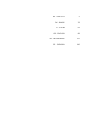 3
3
-
 4
4
-
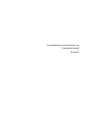 5
5
-
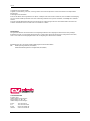 6
6
-
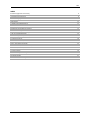 7
7
-
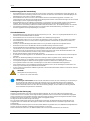 8
8
-
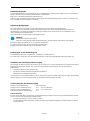 9
9
-
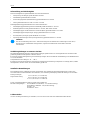 10
10
-
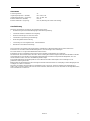 11
11
-
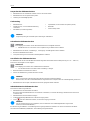 12
12
-
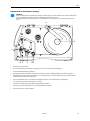 13
13
-
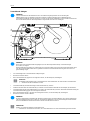 14
14
-
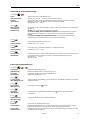 15
15
-
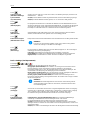 16
16
-
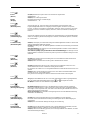 17
17
-
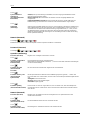 18
18
-
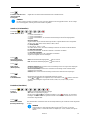 19
19
-
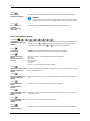 20
20
-
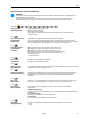 21
21
-
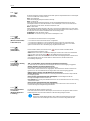 22
22
-
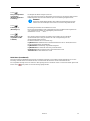 23
23
-
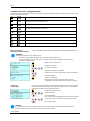 24
24
-
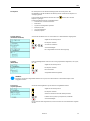 25
25
-
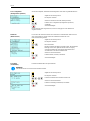 26
26
-
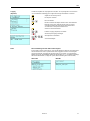 27
27
-
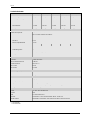 28
28
-
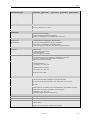 29
29
-
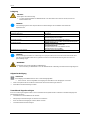 30
30
-
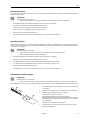 31
31
-
 32
32
-
 33
33
-
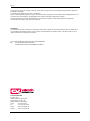 34
34
-
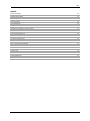 35
35
-
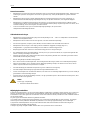 36
36
-
 37
37
-
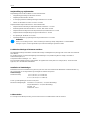 38
38
-
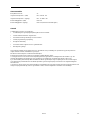 39
39
-
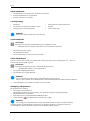 40
40
-
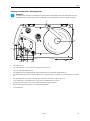 41
41
-
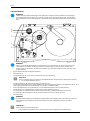 42
42
-
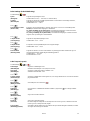 43
43
-
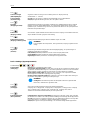 44
44
-
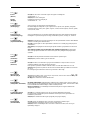 45
45
-
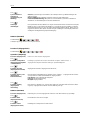 46
46
-
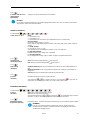 47
47
-
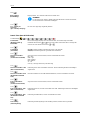 48
48
-
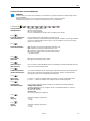 49
49
-
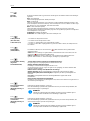 50
50
-
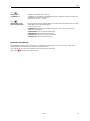 51
51
-
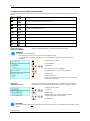 52
52
-
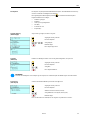 53
53
-
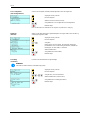 54
54
-
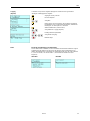 55
55
-
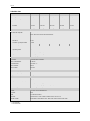 56
56
-
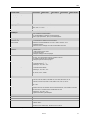 57
57
-
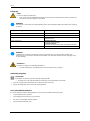 58
58
-
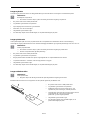 59
59
-
 60
60
-
 61
61
-
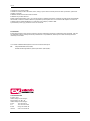 62
62
-
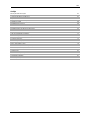 63
63
-
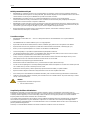 64
64
-
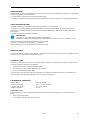 65
65
-
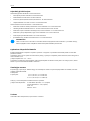 66
66
-
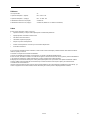 67
67
-
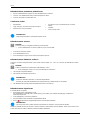 68
68
-
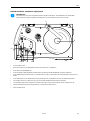 69
69
-
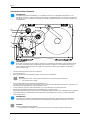 70
70
-
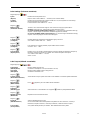 71
71
-
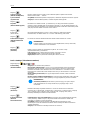 72
72
-
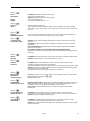 73
73
-
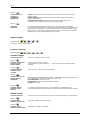 74
74
-
 75
75
-
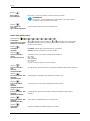 76
76
-
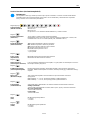 77
77
-
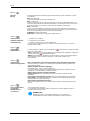 78
78
-
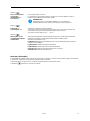 79
79
-
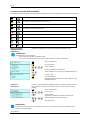 80
80
-
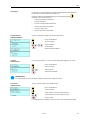 81
81
-
 82
82
-
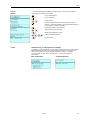 83
83
-
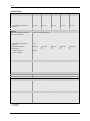 84
84
-
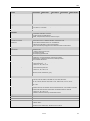 85
85
-
 86
86
-
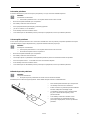 87
87
-
 88
88
-
 89
89
-
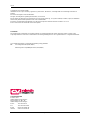 90
90
-
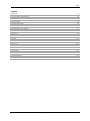 91
91
-
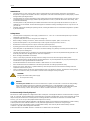 92
92
-
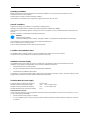 93
93
-
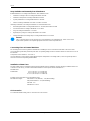 94
94
-
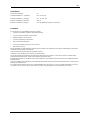 95
95
-
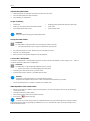 96
96
-
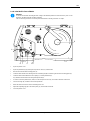 97
97
-
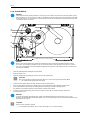 98
98
-
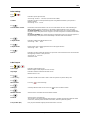 99
99
-
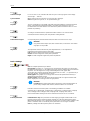 100
100
-
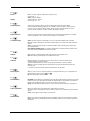 101
101
-
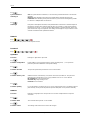 102
102
-
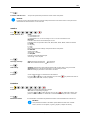 103
103
-
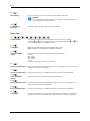 104
104
-
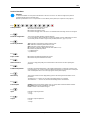 105
105
-
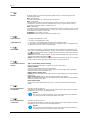 106
106
-
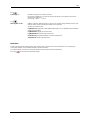 107
107
-
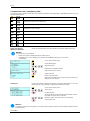 108
108
-
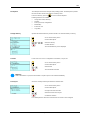 109
109
-
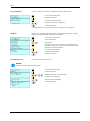 110
110
-
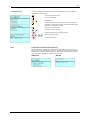 111
111
-
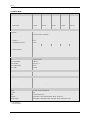 112
112
-
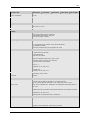 113
113
-
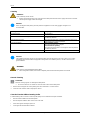 114
114
-
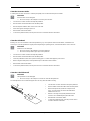 115
115
-
 116
116
-
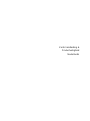 117
117
-
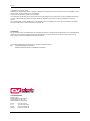 118
118
-
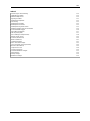 119
119
-
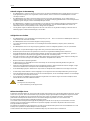 120
120
-
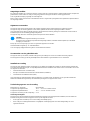 121
121
-
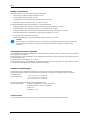 122
122
-
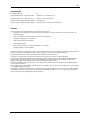 123
123
-
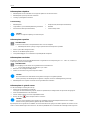 124
124
-
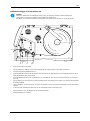 125
125
-
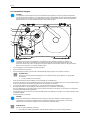 126
126
-
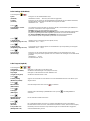 127
127
-
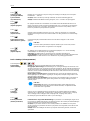 128
128
-
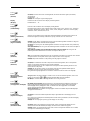 129
129
-
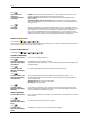 130
130
-
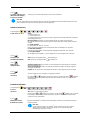 131
131
-
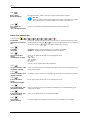 132
132
-
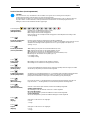 133
133
-
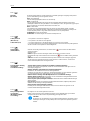 134
134
-
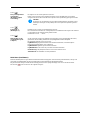 135
135
-
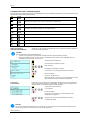 136
136
-
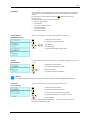 137
137
-
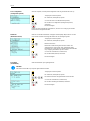 138
138
-
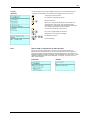 139
139
-
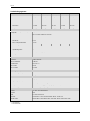 140
140
-
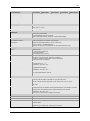 141
141
-
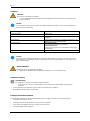 142
142
-
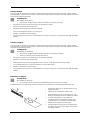 143
143
-
 144
144
-
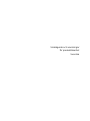 145
145
-
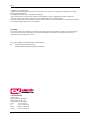 146
146
-
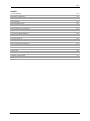 147
147
-
 148
148
-
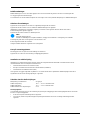 149
149
-
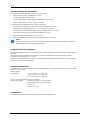 150
150
-
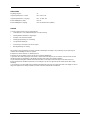 151
151
-
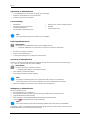 152
152
-
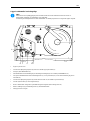 153
153
-
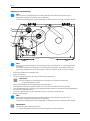 154
154
-
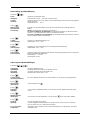 155
155
-
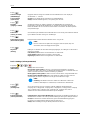 156
156
-
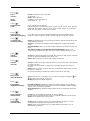 157
157
-
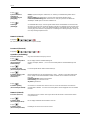 158
158
-
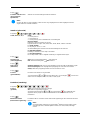 159
159
-
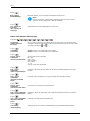 160
160
-
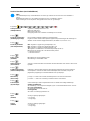 161
161
-
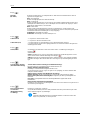 162
162
-
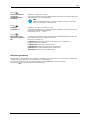 163
163
-
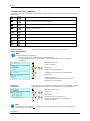 164
164
-
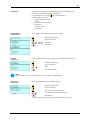 165
165
-
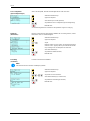 166
166
-
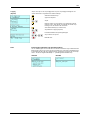 167
167
-
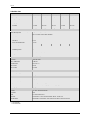 168
168
-
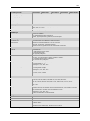 169
169
-
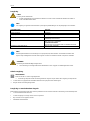 170
170
-
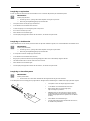 171
171
-
 172
172
Carl Valentin VITA II Referentie gids
- Categorie
- Labelprinters
- Type
- Referentie gids
in andere talen
- English: Carl Valentin VITA II Reference guide
- Deutsch: Carl Valentin VITA II Referenzhandbuch
- dansk: Carl Valentin VITA II henvisning guide
- svenska: Carl Valentin VITA II Referens guide
- eesti: Carl Valentin VITA II teatmiku
Gerelateerde artikelen
-
Carl Valentin VARIO III series Data papier
-
Carl Valentin SPE Referentie gids
-
Carl Valentin ILX Referentie gids
-
Carl Valentin SPX II Referentie gids
-
Carl Valentin DPM III XI Referentie gids
-
Carl Valentin Dynacode Referentie gids
-
Carl Valentin Dynacode IP Referentie gids
-
Carl Valentin DPM IV Referentie gids
-
Carl Valentin Dynacode II Series Referentie gids